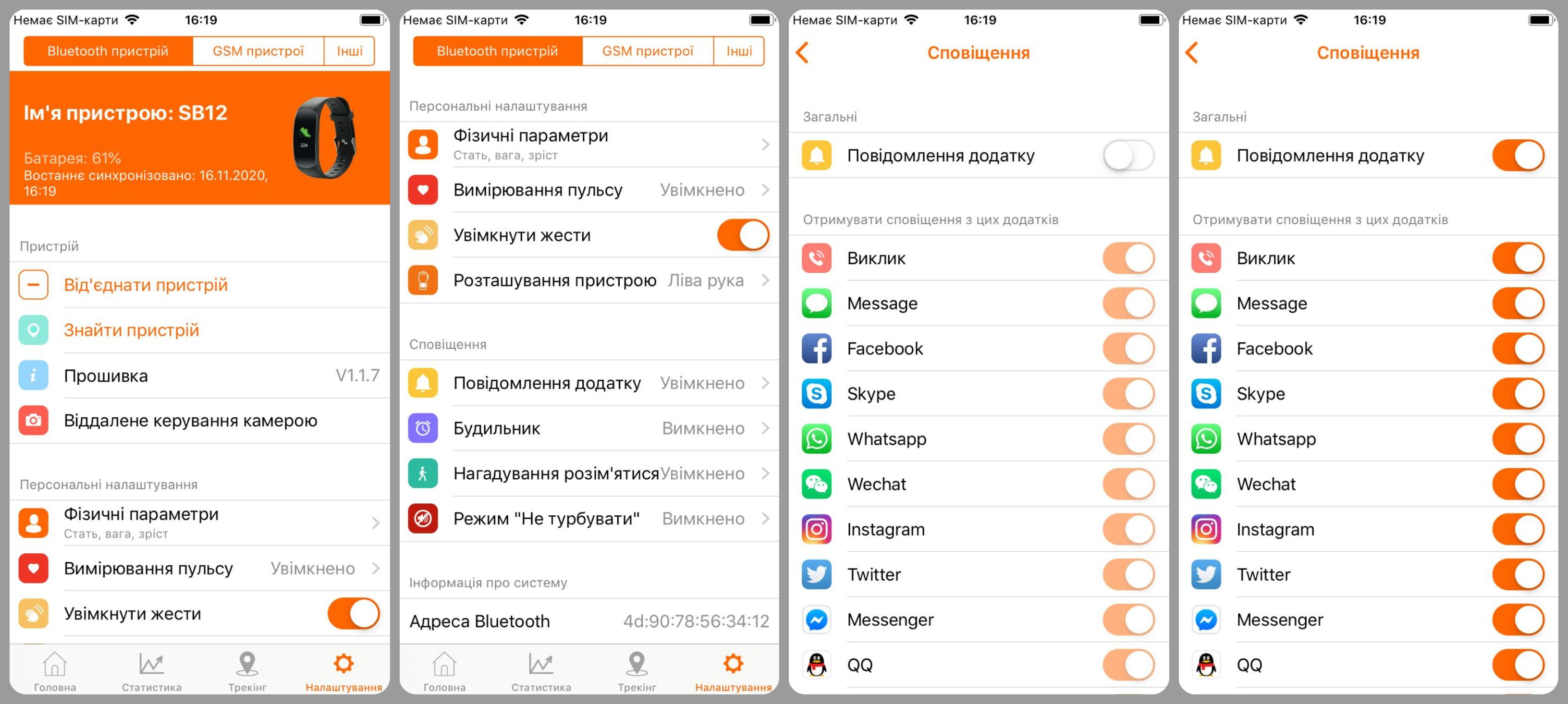I do not get notifications to my Bluetooth Smart Watch from my Smartphone
Last modified:
Іноді синхронізація сповіщень (про телефонні дзвінки, SMS, пошту, месенджери тощо) між смартфоном та смарт-годинником нестабільна, і зв’язок тимчасово переривається.
Додаток для смартфонів Canyon Life (раніше його називали Canyon Fit) розроблено таким чином, що він працює у фоновому режимі. Це означає, що він працює безперервно. Виробники деяких моделей смартфонів обмежують роботу фонових програм з метою економії заряду батареї та оптимізації роботи смартфона. Це призводить до розриву зв'язку між смартфоном і Bluetooth смарт-годинником. Щоб уникнути цього, слід відключити всі можливі обмеження на фонові програми в налаштуваннях операційної системи смартфона (Android або iOS).
Оптимізація MIUI (якщо у вас смартфон Xiaomi)
Для смартфонів Xiaomi
Зайдіть у Налаштування -> Програми -> Керувати програмами -> Canyon Life -> Автозапуск, активуйте автозапуск, якщо він не був увімкнений.
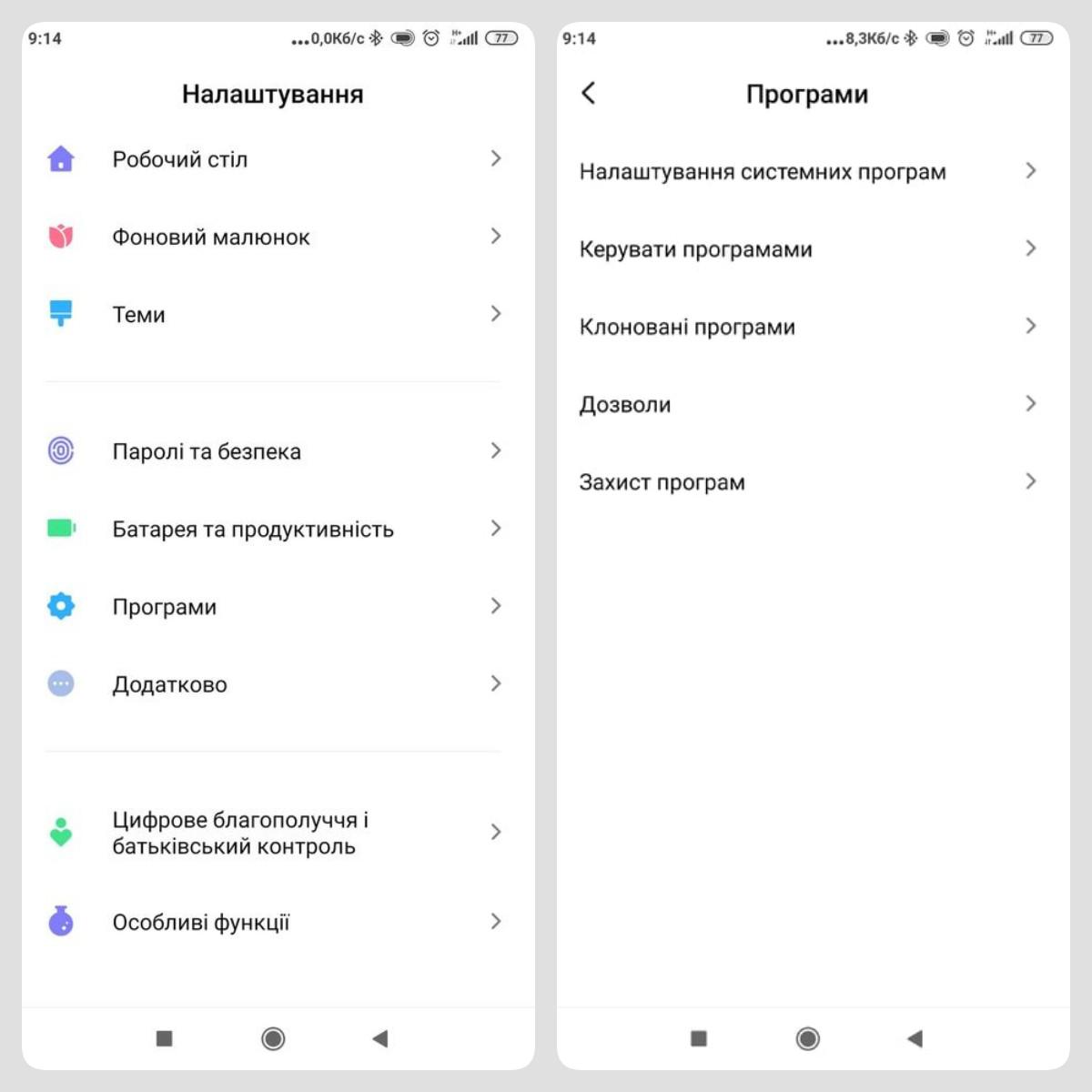
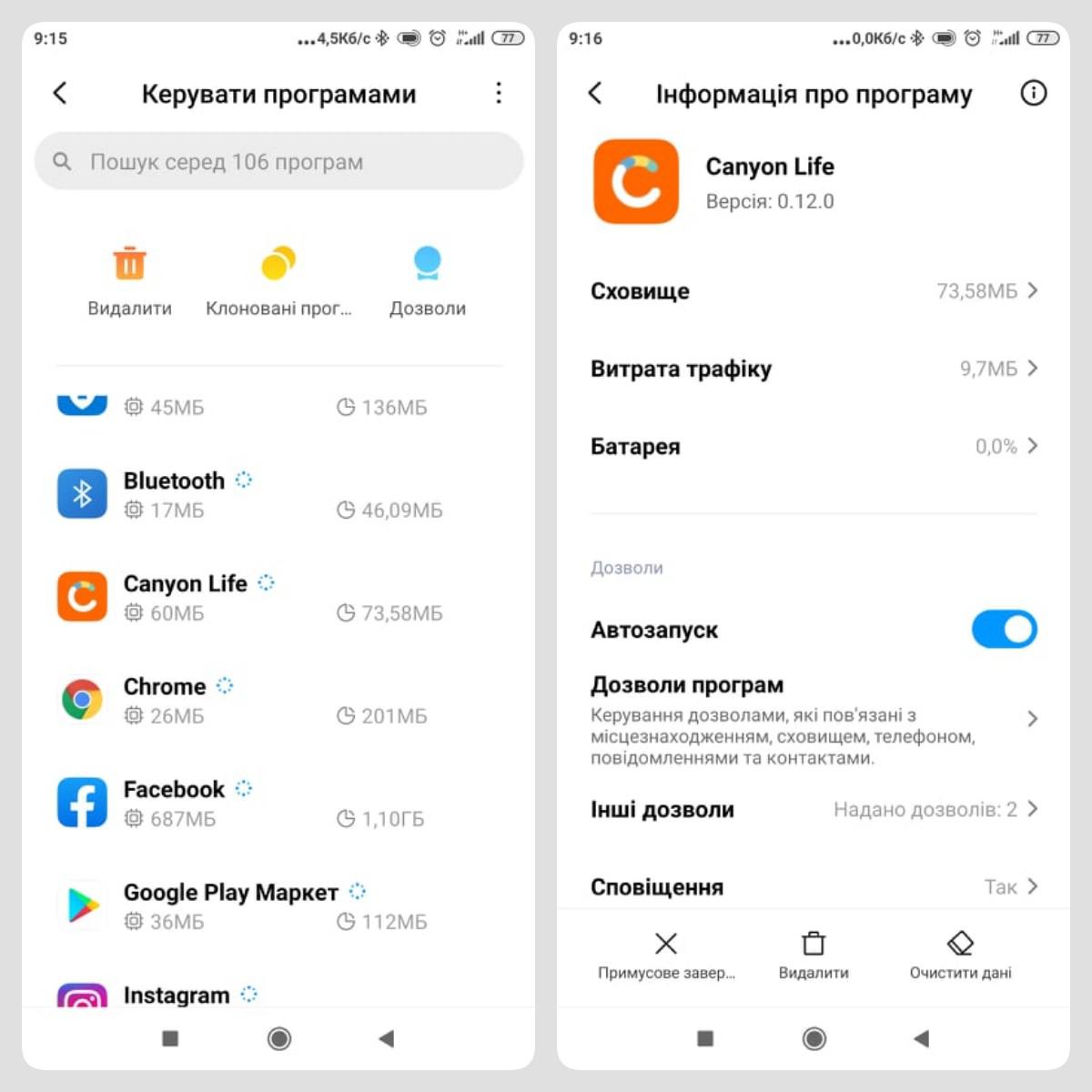
Також відключіть Оптимізацію батареї. Для цього зайдіть в : Налаштування -> Програми -> Керувати програмами -> Canyon Life -> Економія енергії -> Жодних обмежень
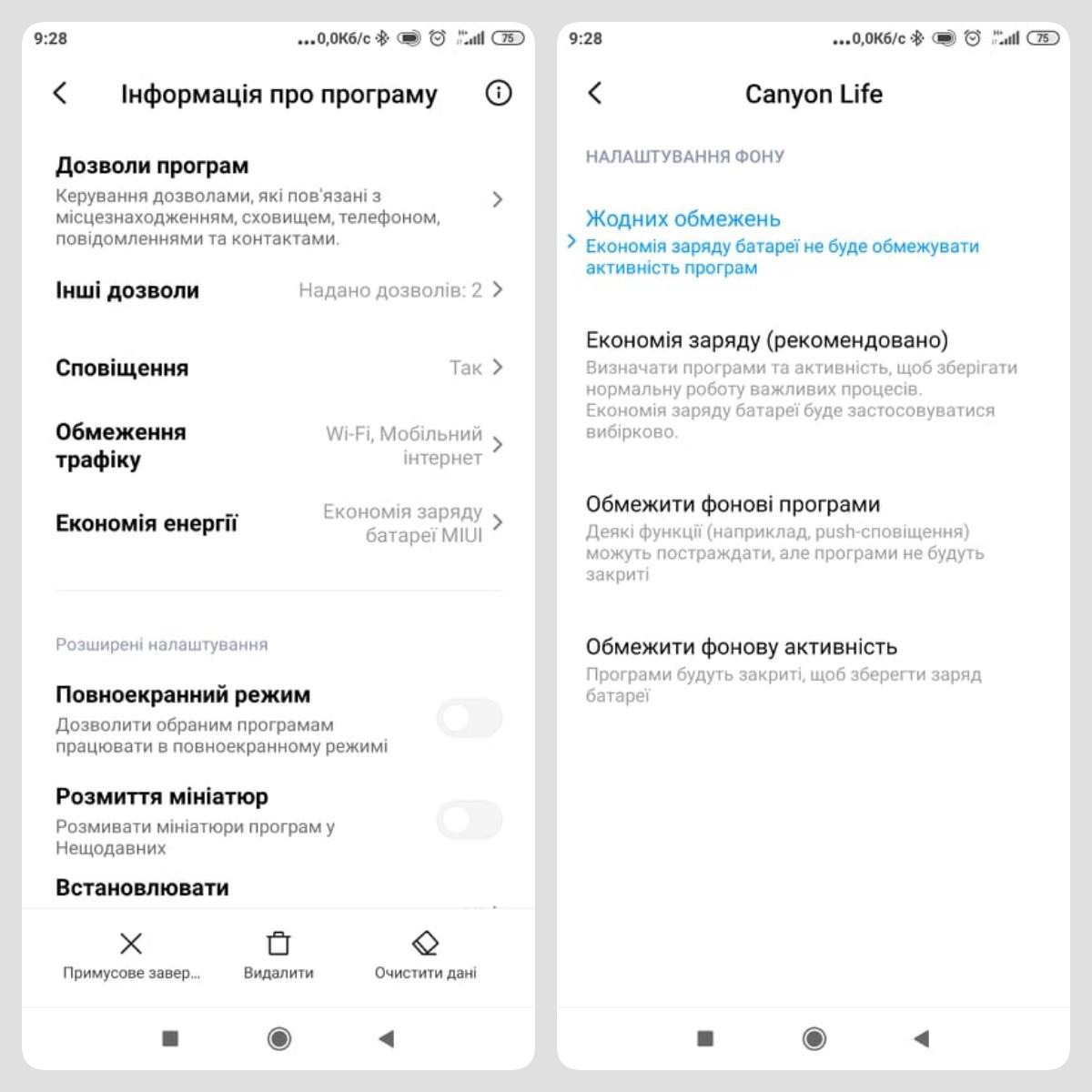
Також вам потрібно дозволити повідомлення від додатку Canyon Life таким чином:
- Відкрийте додаток Canyon Life.
- Зайдіть у вкладку "Налаштування" (зображення шестерні внизу).
- Зайдіть у “Повідомлення додатку”.
- У вкладці “Повідомлення додатку” знайдіть та активуйте опції “Повідомлення додатку”, “Повідомлення нових додатків” і кожне з окремих оповіщень зі списку внизу, такі як "Виклик", "Sms”, “Viber” і таке інше. Якщо вам не потрібні повідомлення від деяких додатків (наприклад, від “Whatsapp”) ви можете деактивувати їх. Активовані додатки мають помаранчевий колір, а неактивовані - світло-сірий.
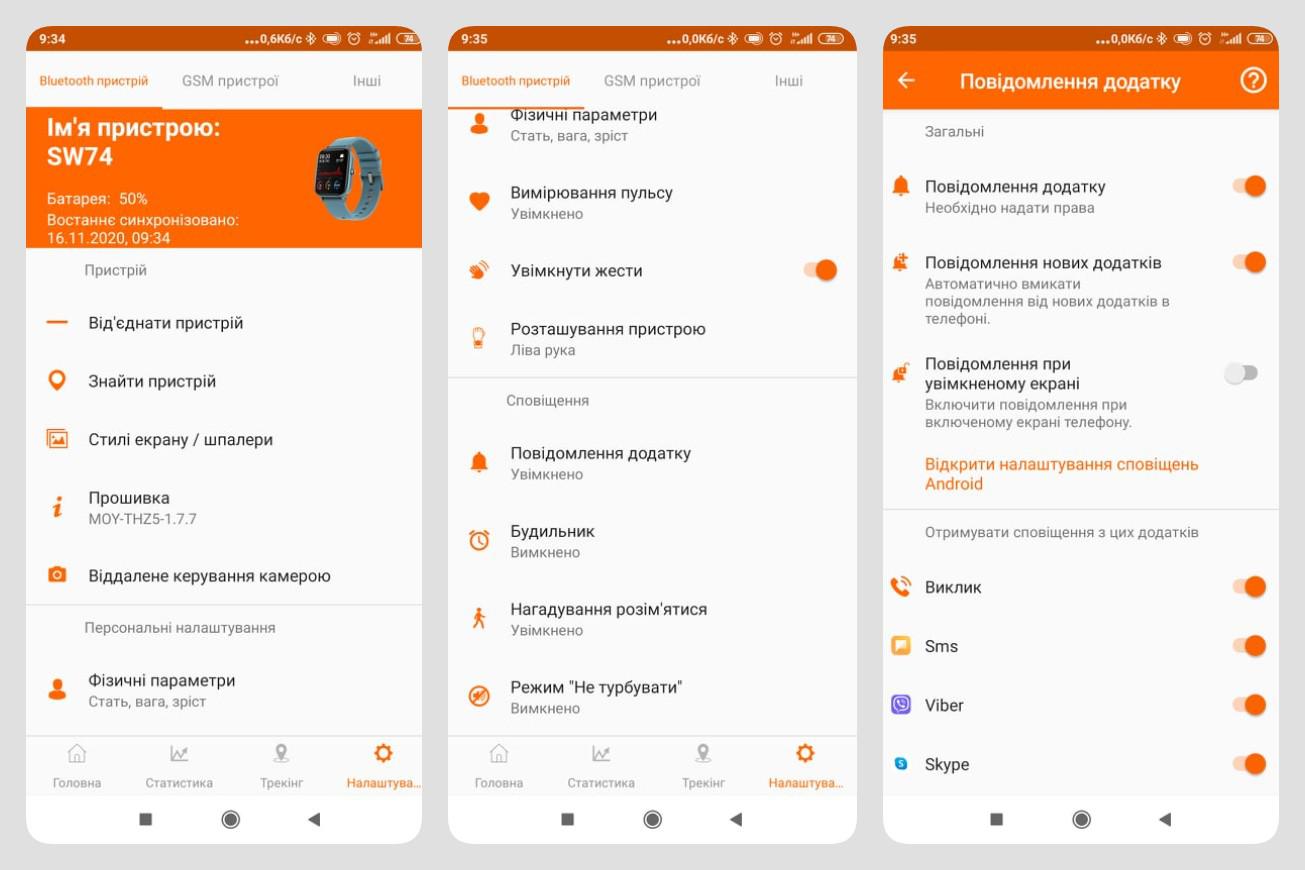
На жаль, смартфони Xiaomi мають найбільшу кількість обмежень. Тому спеціально для користувачів Xiaomi ми додатково створили цю відео-інструкцію щодо активації повідомлень. Зверніть увагу: у цьому відео додаток Canyon Life має стару назву Canyon Fit.
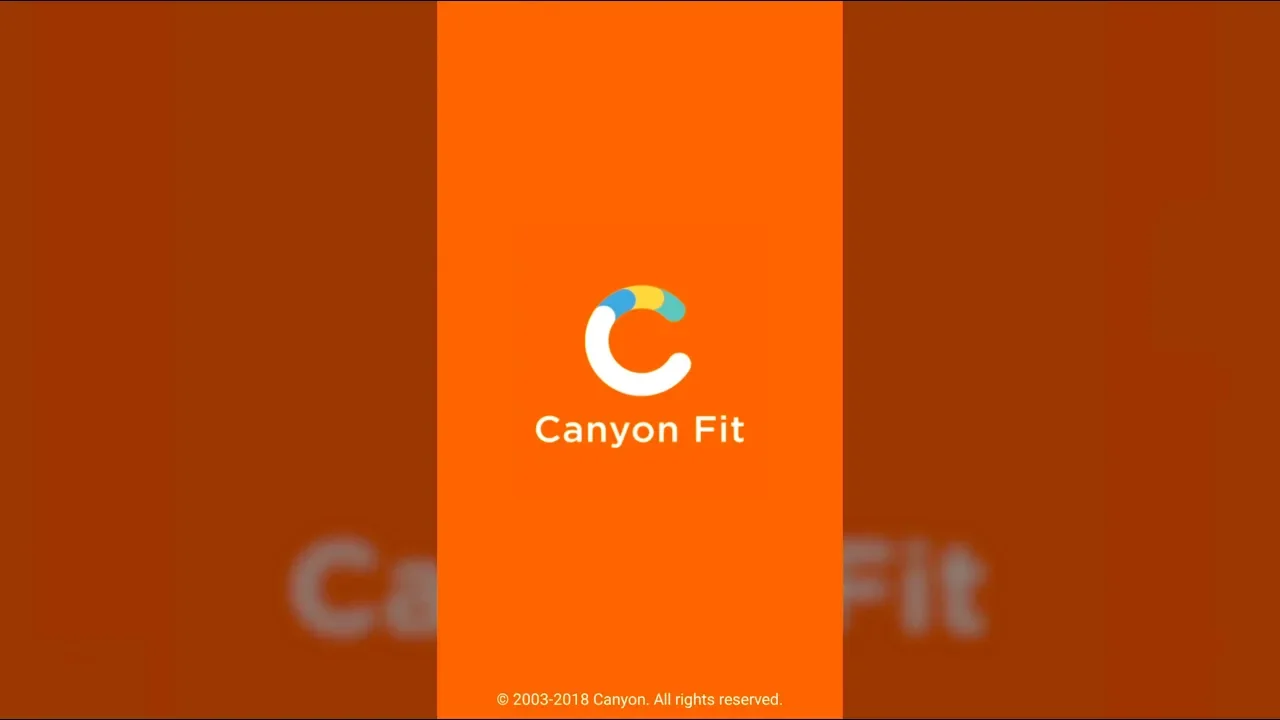
Для смартфонів Samsung
Спочатку дозвольте використання батареї у фоновому режимі. Для цього зайдіть у Налаштування -> Програми -> Canyon Life –> Акумулятор -> Дозвіл на роботу в фон. режимі.
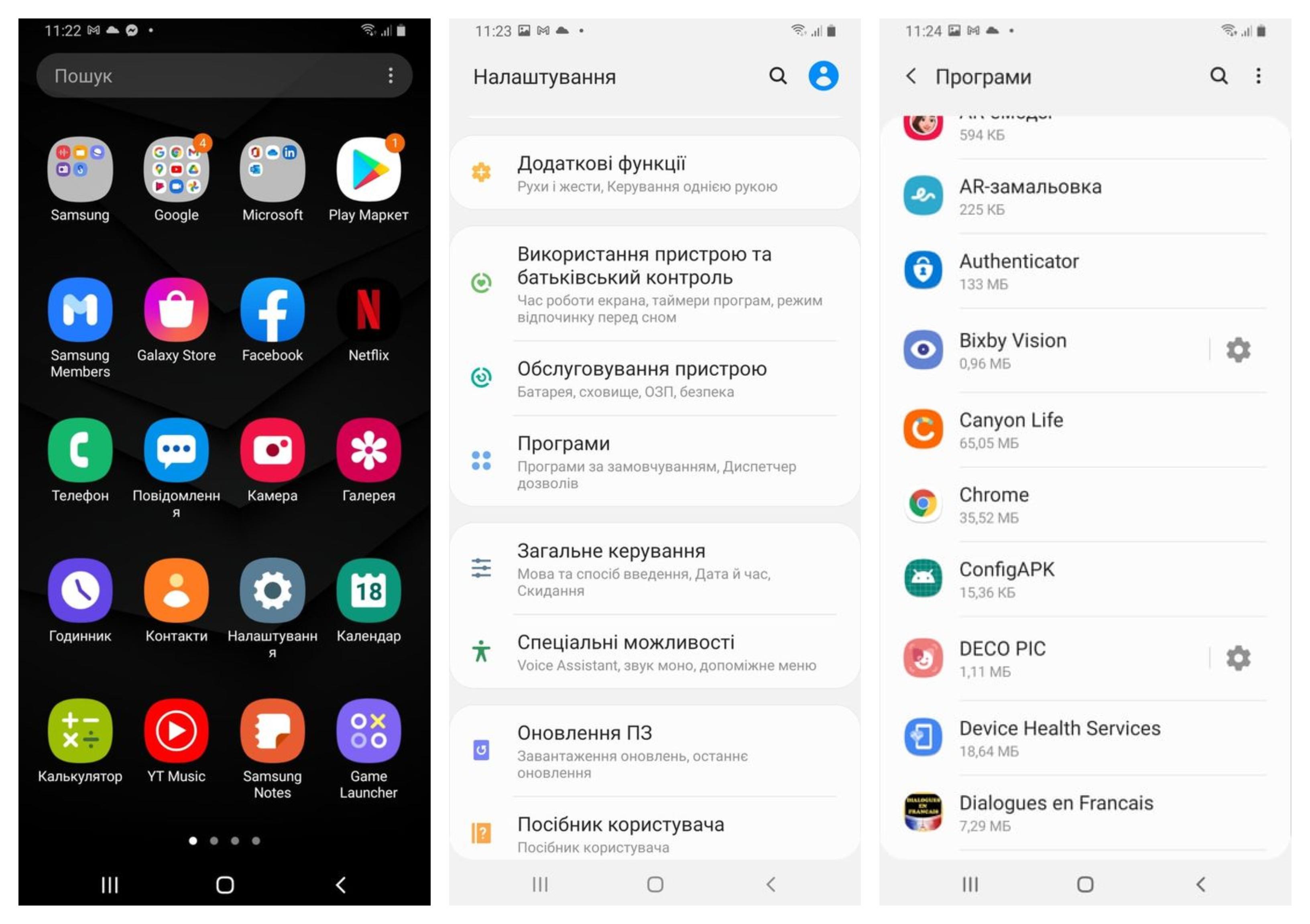
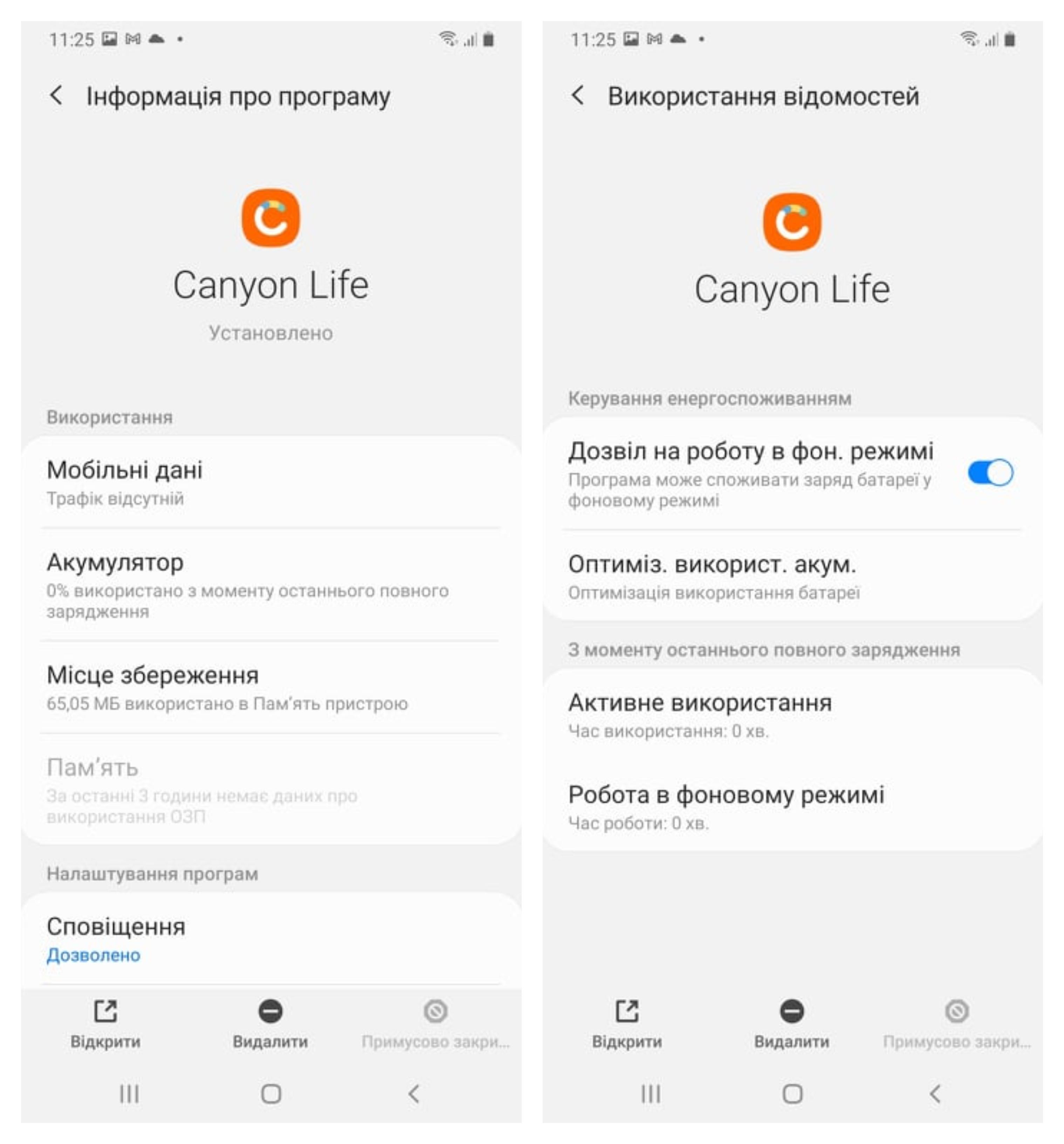
Крім того, дозвольте в налаштуваннях вашого телефона геолокацію. Для цього у пункті меню “Дозволи додатків” дозвольте “Геодані”, “Телефон”, “Контакти” та “Журнали викликів”.
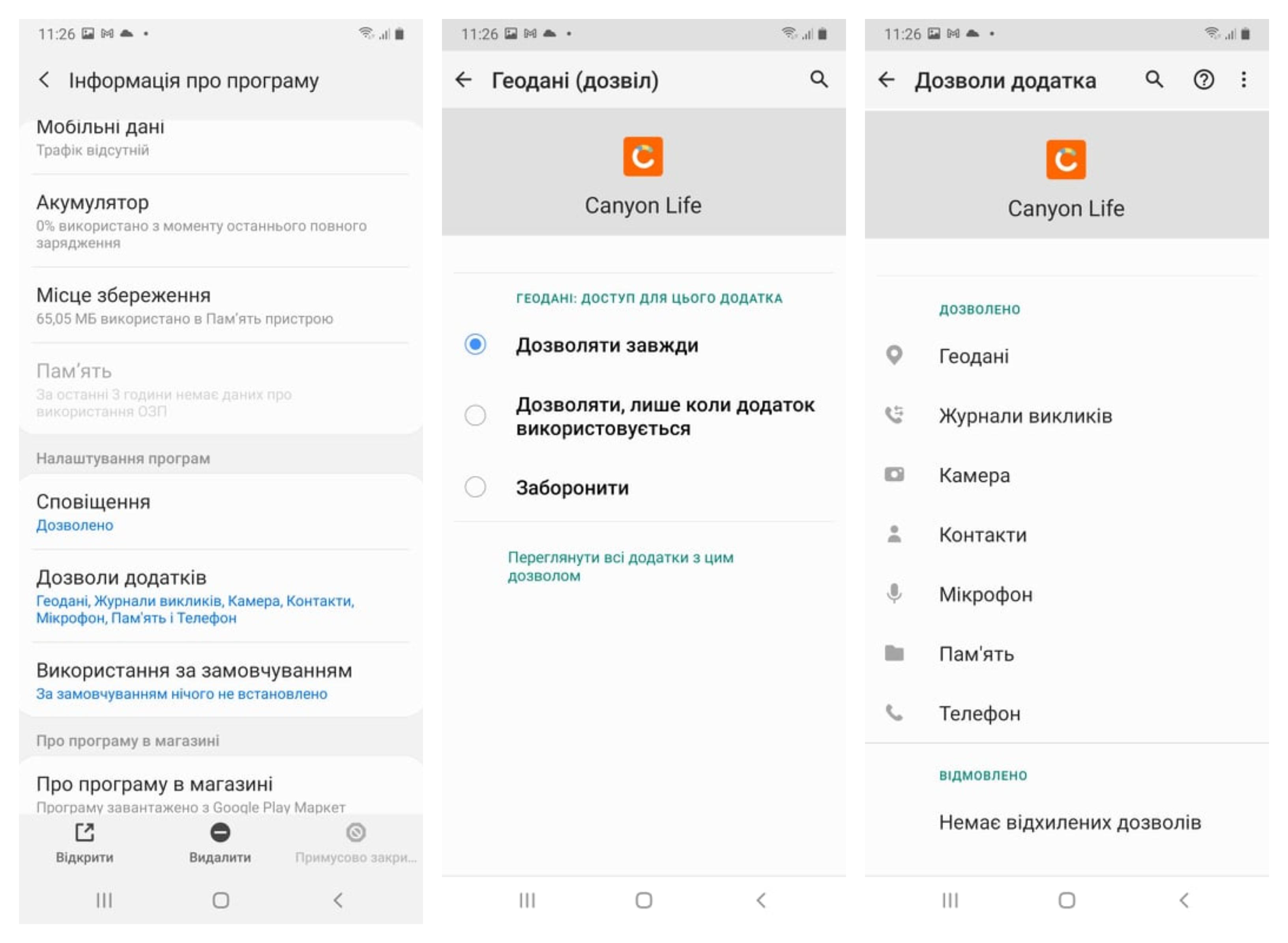
У пункті меню “Сповіщення" дозвольте режим “Відображення сповіщень”. Якщо бажаєте, ви можете також дозволити режим "Індикатори на значках". Тоді при кожному новому сповіщенні поруч із значком додатку буде з'являтися крапка.
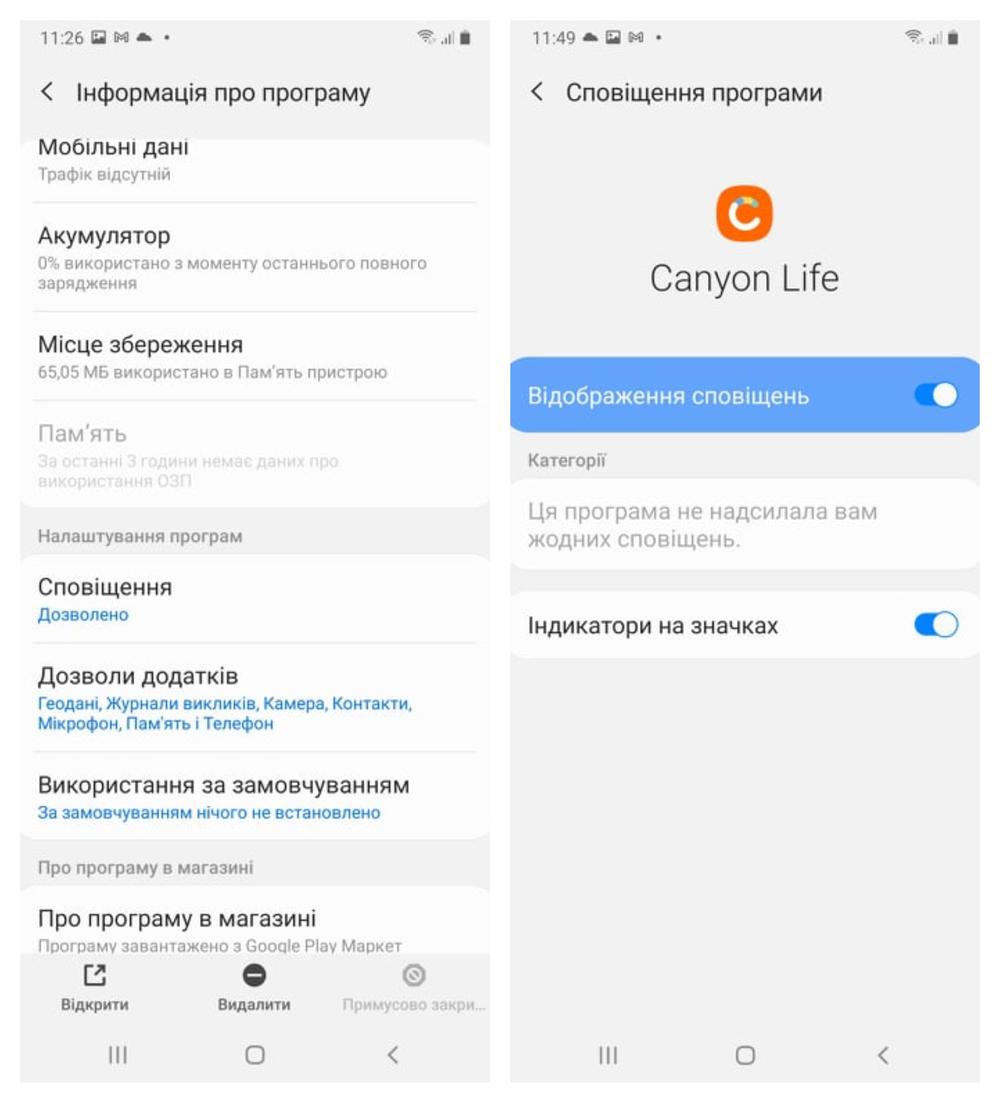
Для смартфонів Huawei
В цій моделі смартфона Оптимізатор Батареї налаштований таким чином, щоб максимально збільшити її роботу до наступної зарядки. Тому іноді Оптимізатор обмежує роботу додатку Canyon Life і багатьох інших. Поміняйте налаштування Оптимізатора Батареї таким чином, щоб забезпечити надійну роботу додатку Canyon Life. Для цього зайдіть у Налаштування вашого смартфона і виконайте наступні дії:
Settings -> Battery -> App Launch -> Canyon Fit -> Deactivate automatic control -> Manual control -> Activate all checkboxes -> OK.
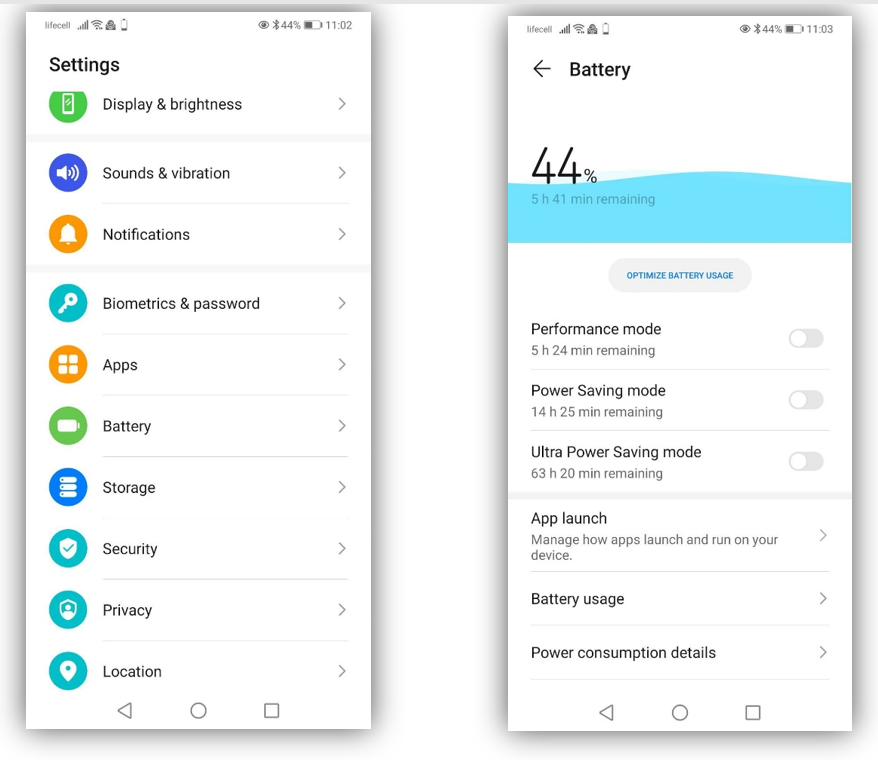
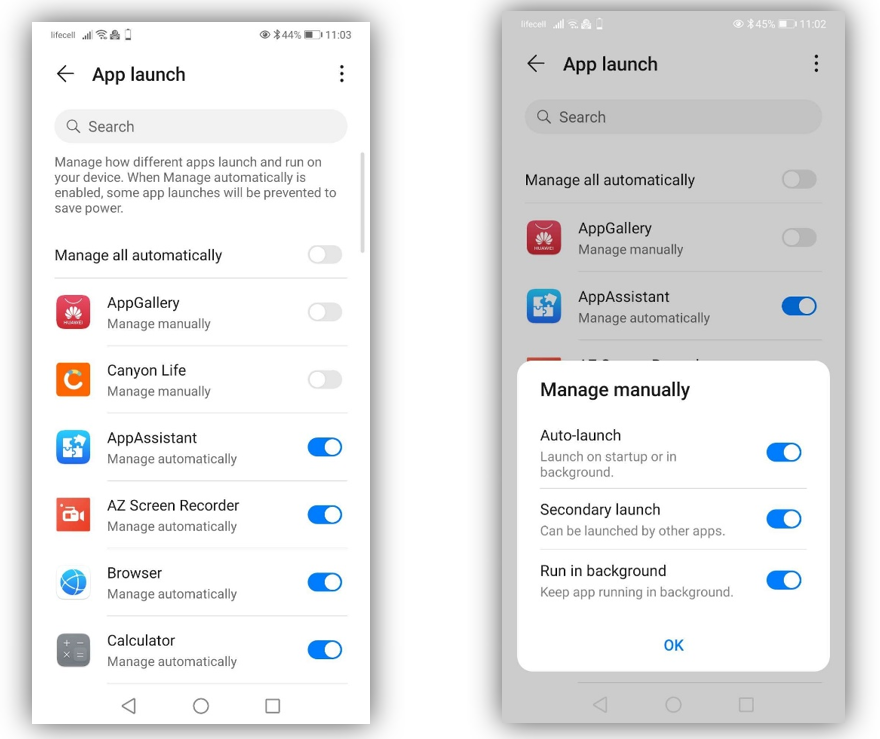
Увага!
Після зміни налаштувань потрібно відкрити додаток Canyon Life і спочатку вимкнути там повідомлення (Повідомлення додатку), а потім знову увімкнути їх, як показано на зображенні внизу.
Після цього вам потрібно перезавантажити і смартфон і смарт-годинник.
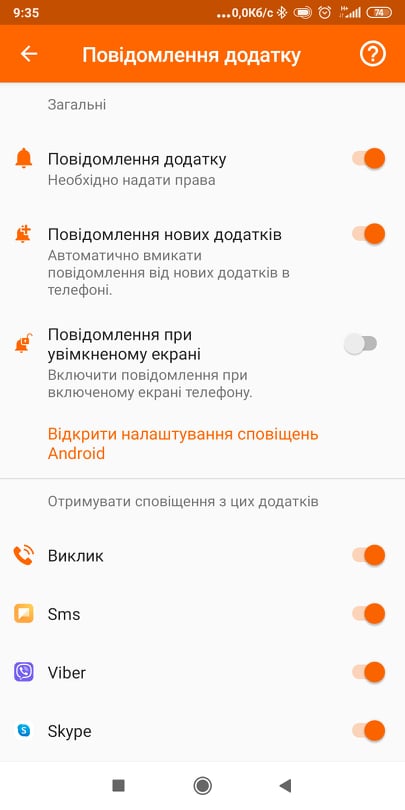
Для смартфонів OnePlus 5
Скасуйте оптимізацію батареї у вашому смартфоні. Для цього відкрийте Налаштування -> Додатки та сповіщення -> Нещодавно відкриті додатки або Переглянути всі додатки -> Canyon Life -> Додатково -> Оптимізація акумулятора -> Не оптимізувати.
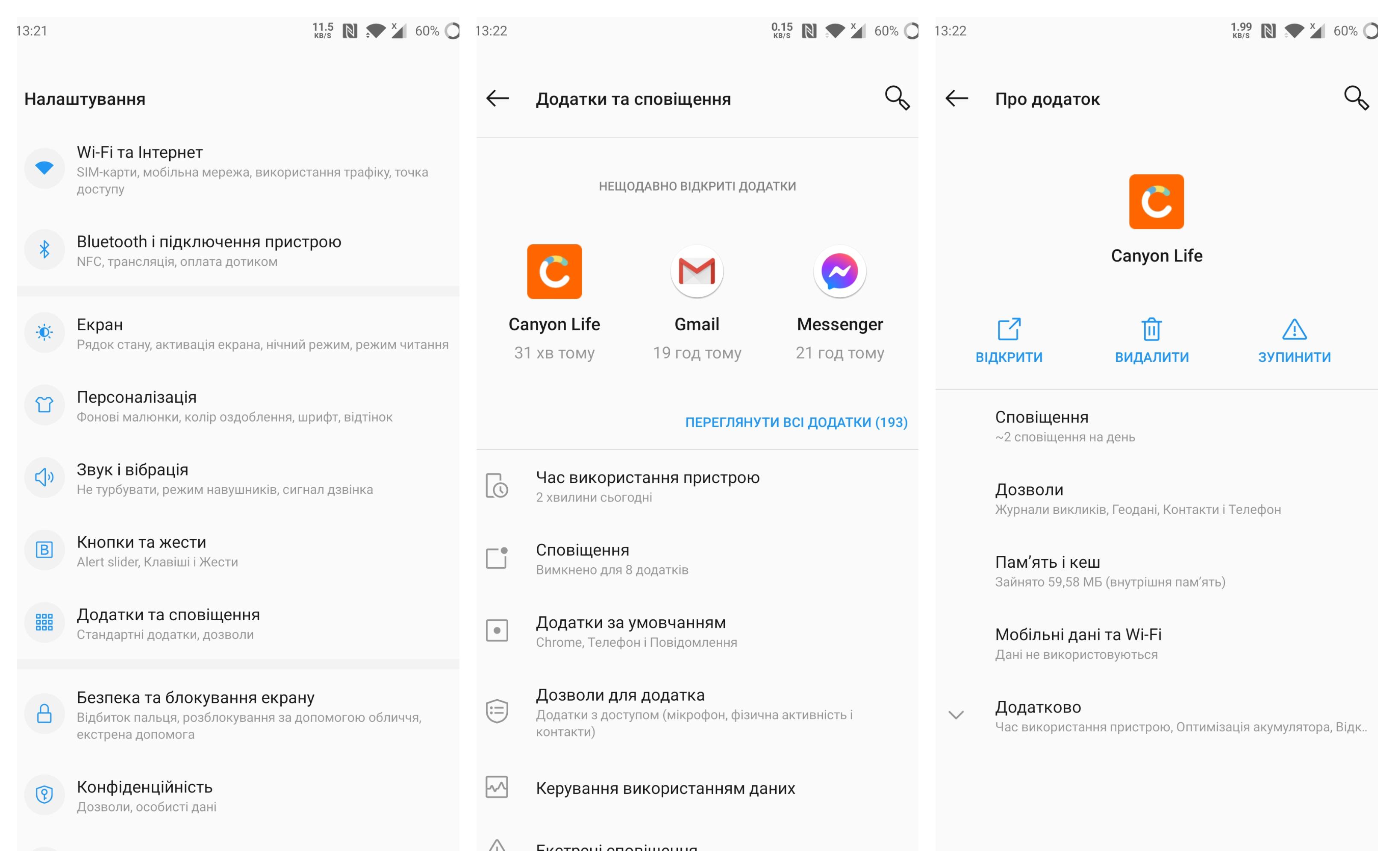
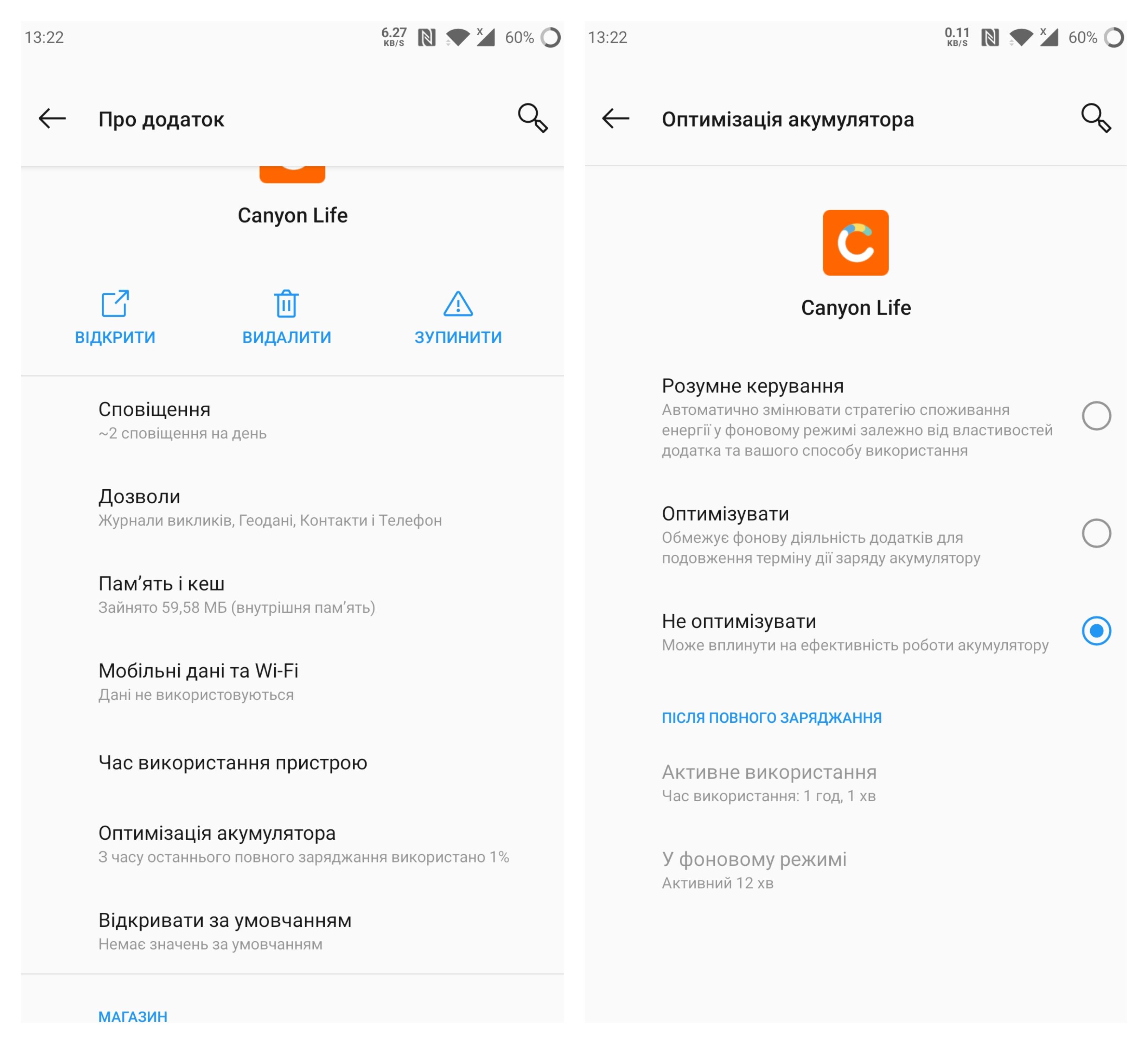
Також дозвольте Сповіщення та Дозволи для додатка. Для цього виконайте наступні кроки: Налаштування -> Додатки та сповіщення -> Нещодавно відкриті додатки або Переглянути всі додатки -> Canyon Life -> Сповіщення -> Показувати сповіщення. Також дозвольте геолокацію. Для цього виконайте наступні кроки: Налаштування -> Додатки та сповіщення -> Нещодавно відкриті додатки або Переглянути всі додатки -> Canyon Life -> Дозволи -> і дозвольте Геодані, Контакти, Журнали викликів і Телефон.
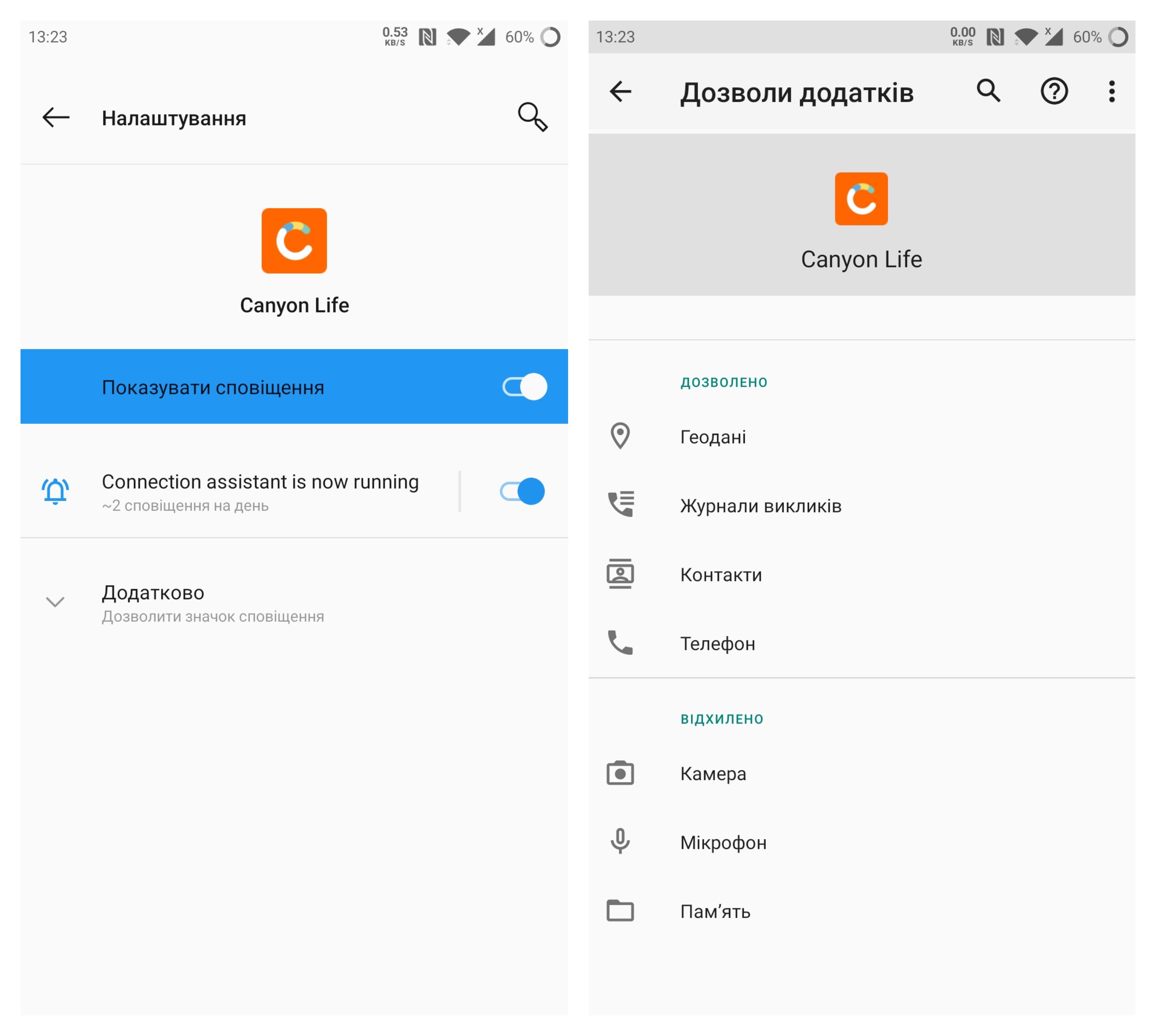
Для смартфонів на Android 5
Дозвольте сповіщення від додатку Canyon Life у вашому смартфоні. Для цього зайдіть у Налаштування -> Сигнали й сповіщення -> Сповіщення з додатків -> Canyon Life -> Вимкніть перемикач "Блокувати всі" (він має стати світло-сірим) і увімкніть перемикач "Вважати пріоритетними" (він має бути зеленим).
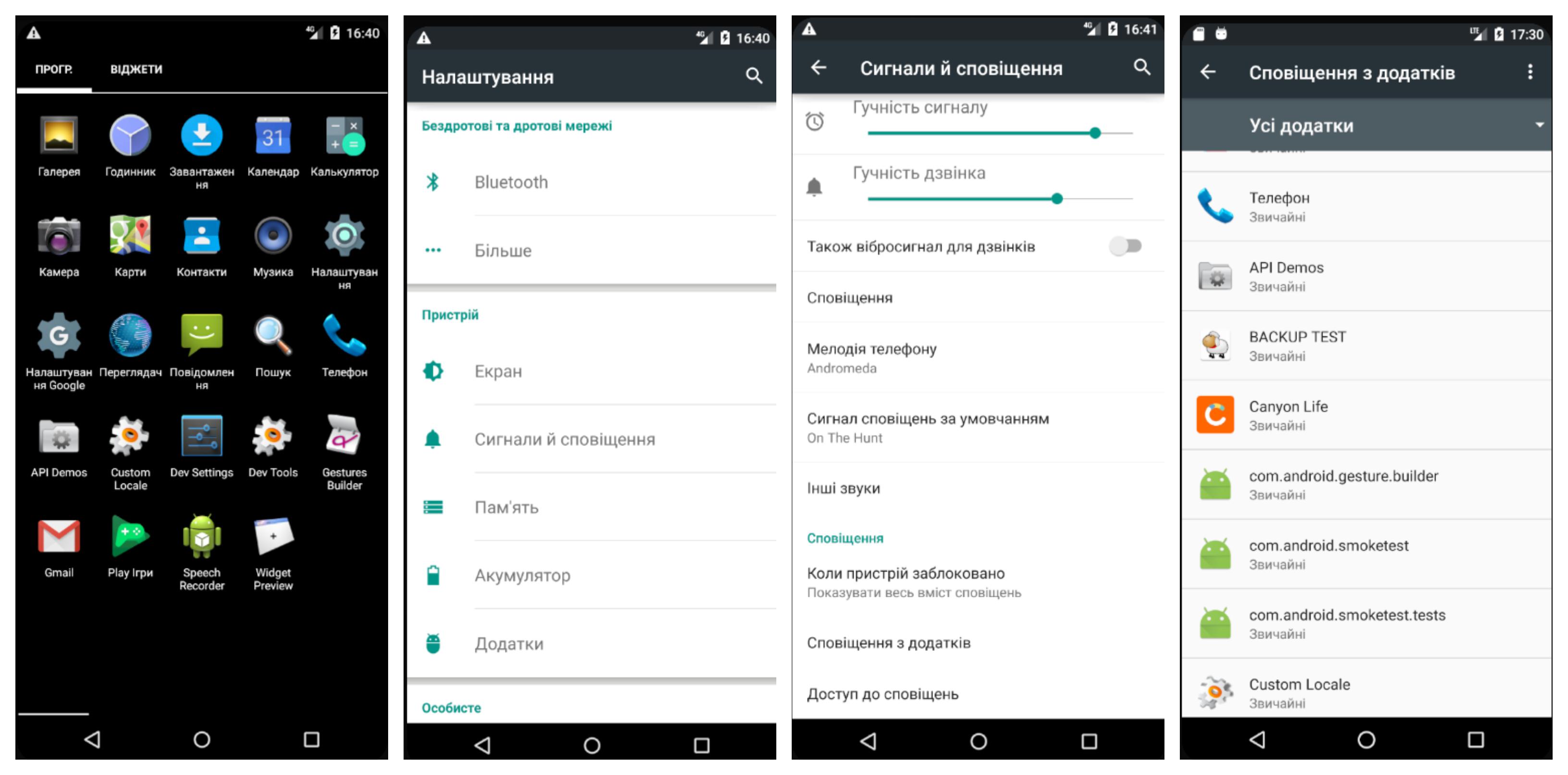
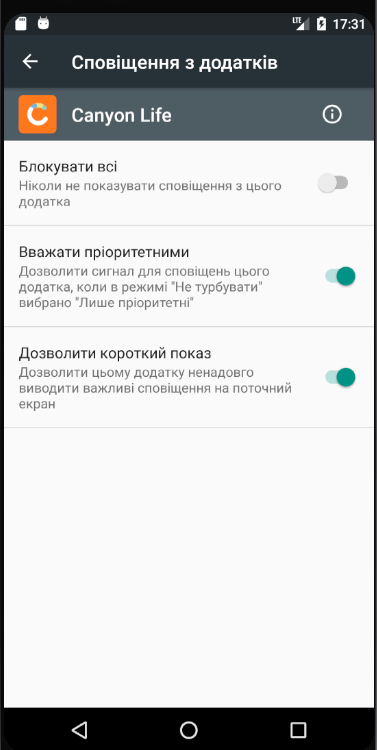
Для смартфонів на Android 6
Вимкніть Заощадження заряду акумулятора та Оптимізацію акумулятора. Для цього зайдіть у Налаштування -> Акумулятор -> Заощадження заряду акумулятора (щоб побачити цей випадаючий список, клікніть по вертикальній трикрапці праворуч вгорі) -> Вимкнено. Після цього зайдіть у Налаштування -> Акумулятор -> Оптимізація акумулятора (щоб побачити цей випадаючий список, клікніть по вертикальній трикрапці праворуч вгорі) -> Усі додатки -> Canyon Life -> Не оптимізувати -> Готово.
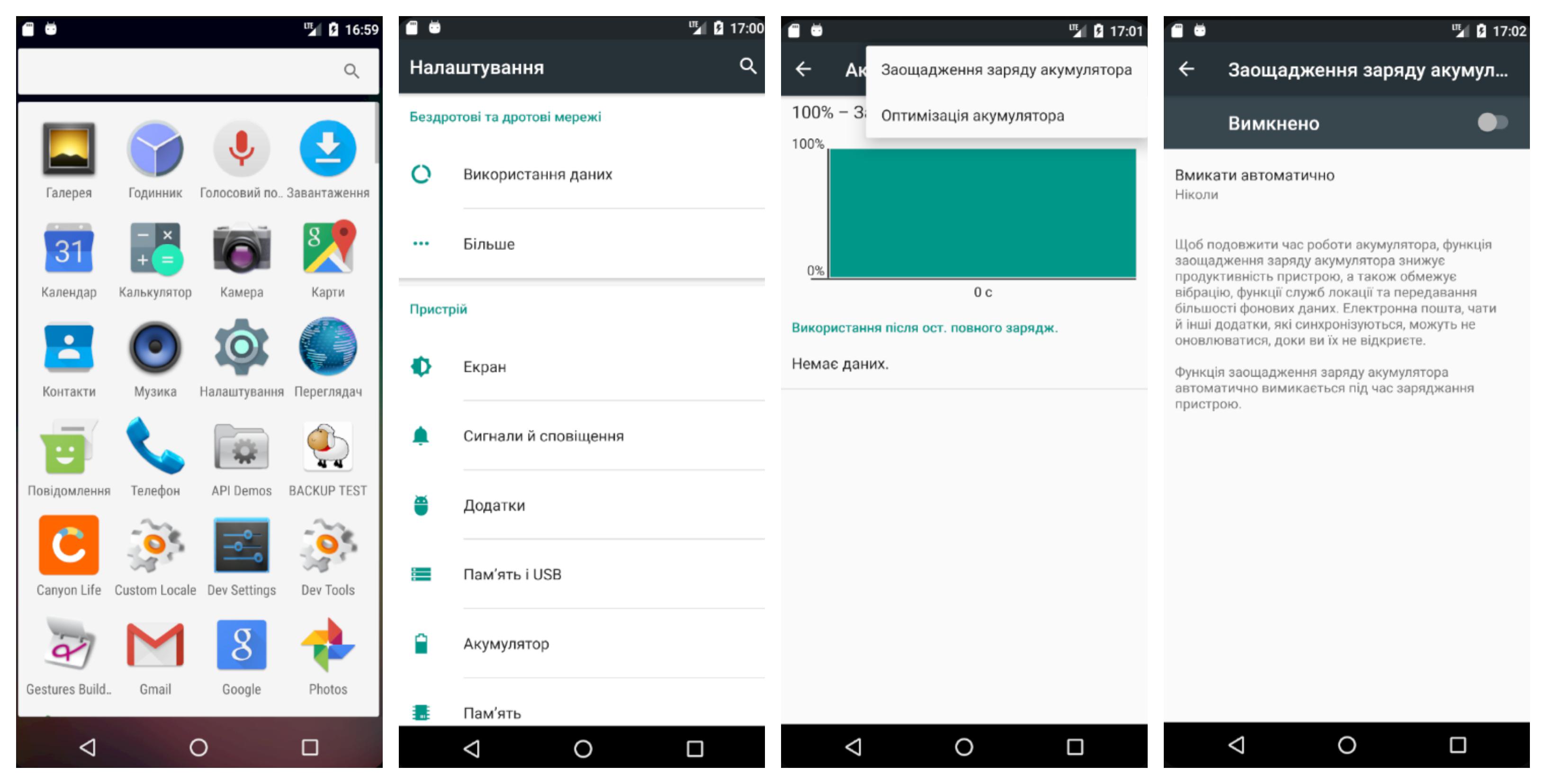
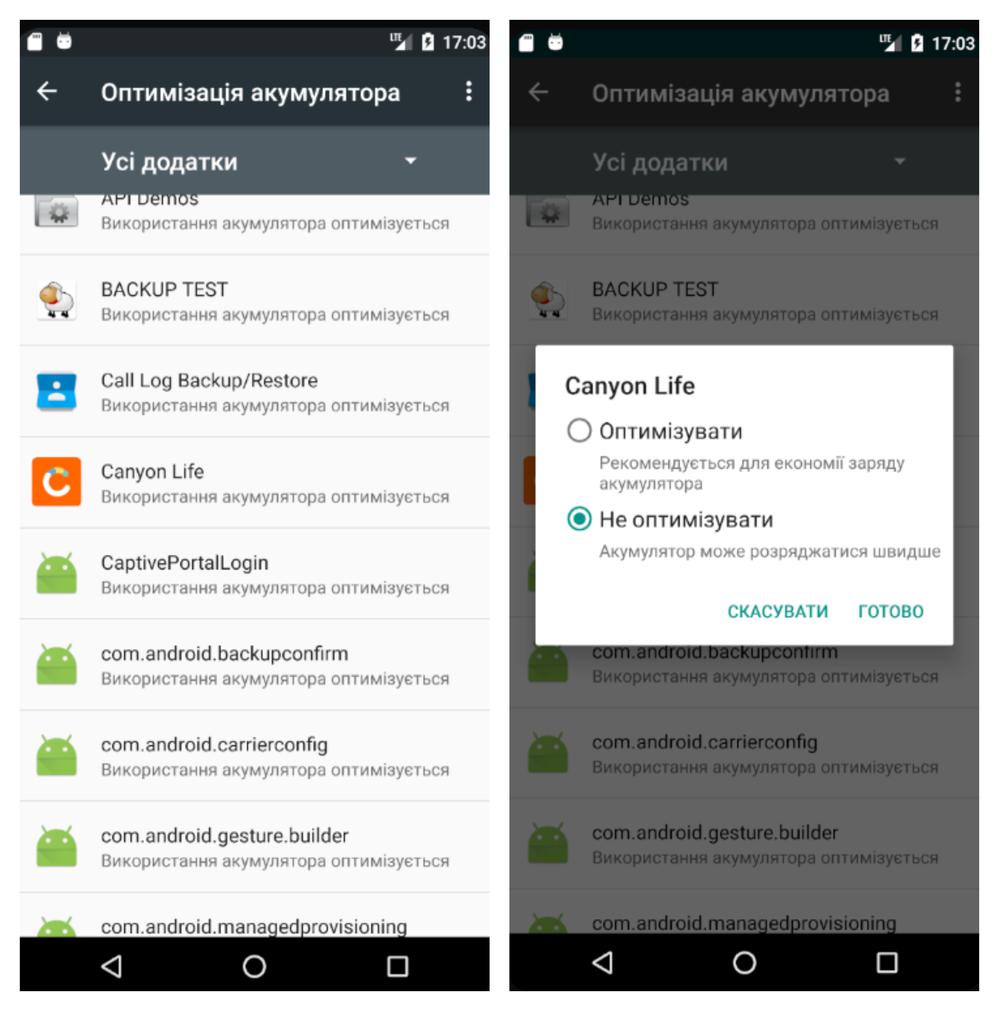
Після цього дозвольте геодані у дозволах вашого додатку. Для цього зайдіть у Налаштування -> Додатки -> Canyon Life -> Дозволи -> дозвольте “Контакти”, “Геодані” і “Телефон”.
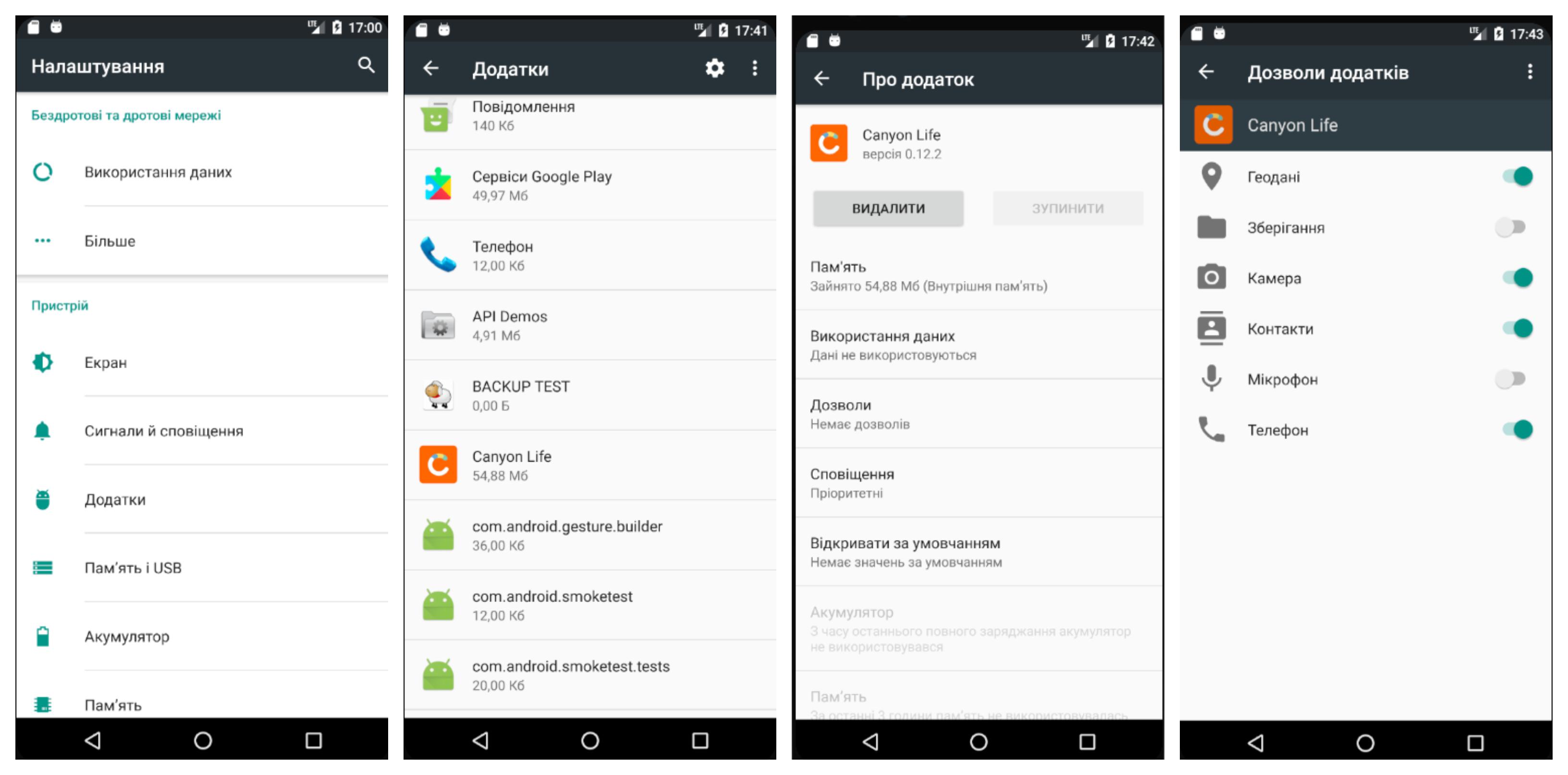
Крім того, дозвольте додатку Canyon Life отримувати повідомлення у вашому смартфоні. Для цього зайдіть у Налаштування -> Сигнали й сповіщення -> Сповіщенння з додатків -> Canyon Life -> Поставте премикач "Блокувати всі" у положення вимкнено а перемикачі "Вважати пріоритетними" та "Дозволити короткий показ" у положення увімкнено як це показано на зображенні внизу.
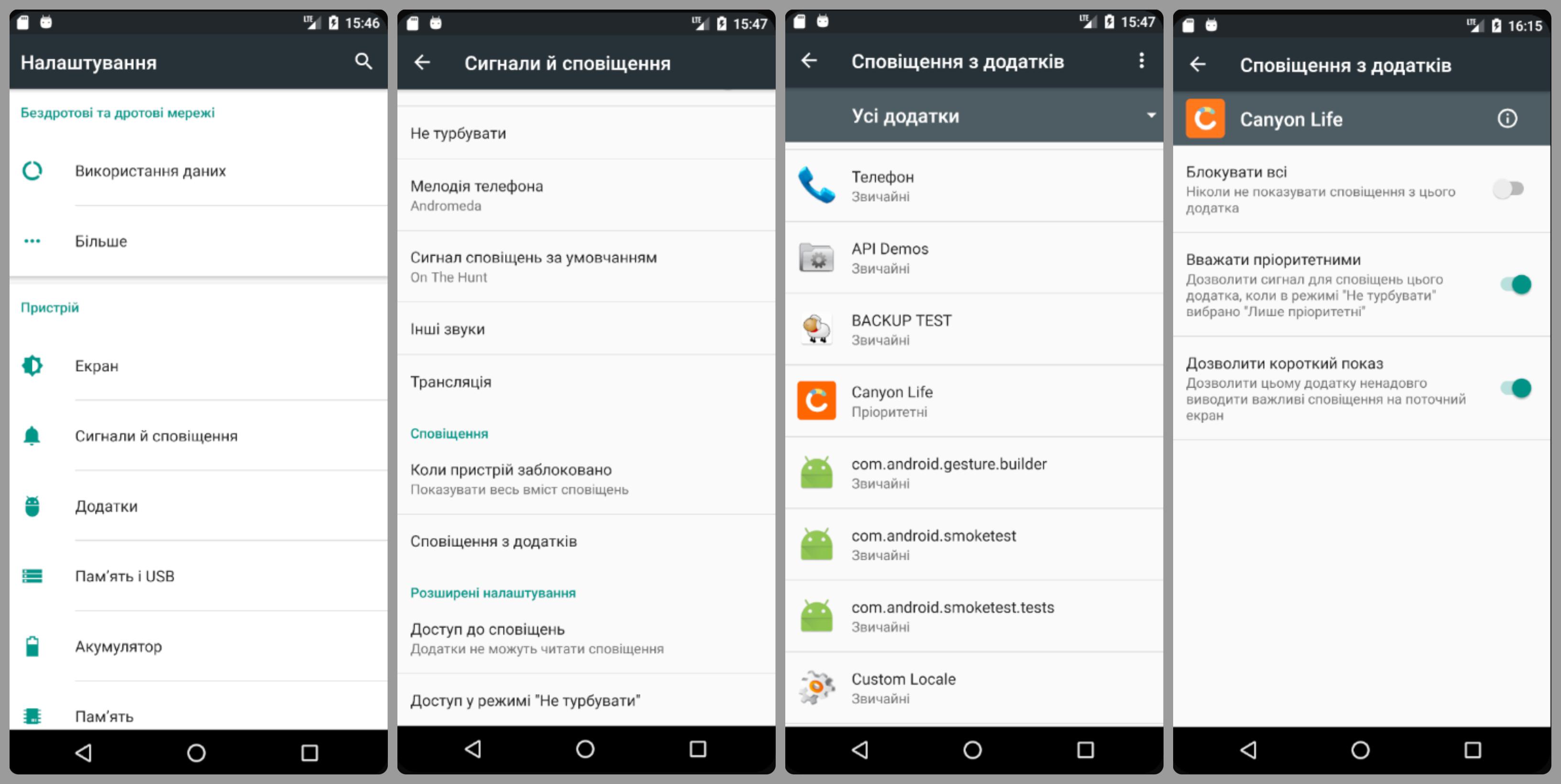
Також у меню “Розширені налаштування” – “Доступ до сповіщень” увімкніть перемикач “Canyon Life” і клікніть “Дозволити” у відповідь на запитання “Надати додатку Canyon Life доступ для сповіщень?”
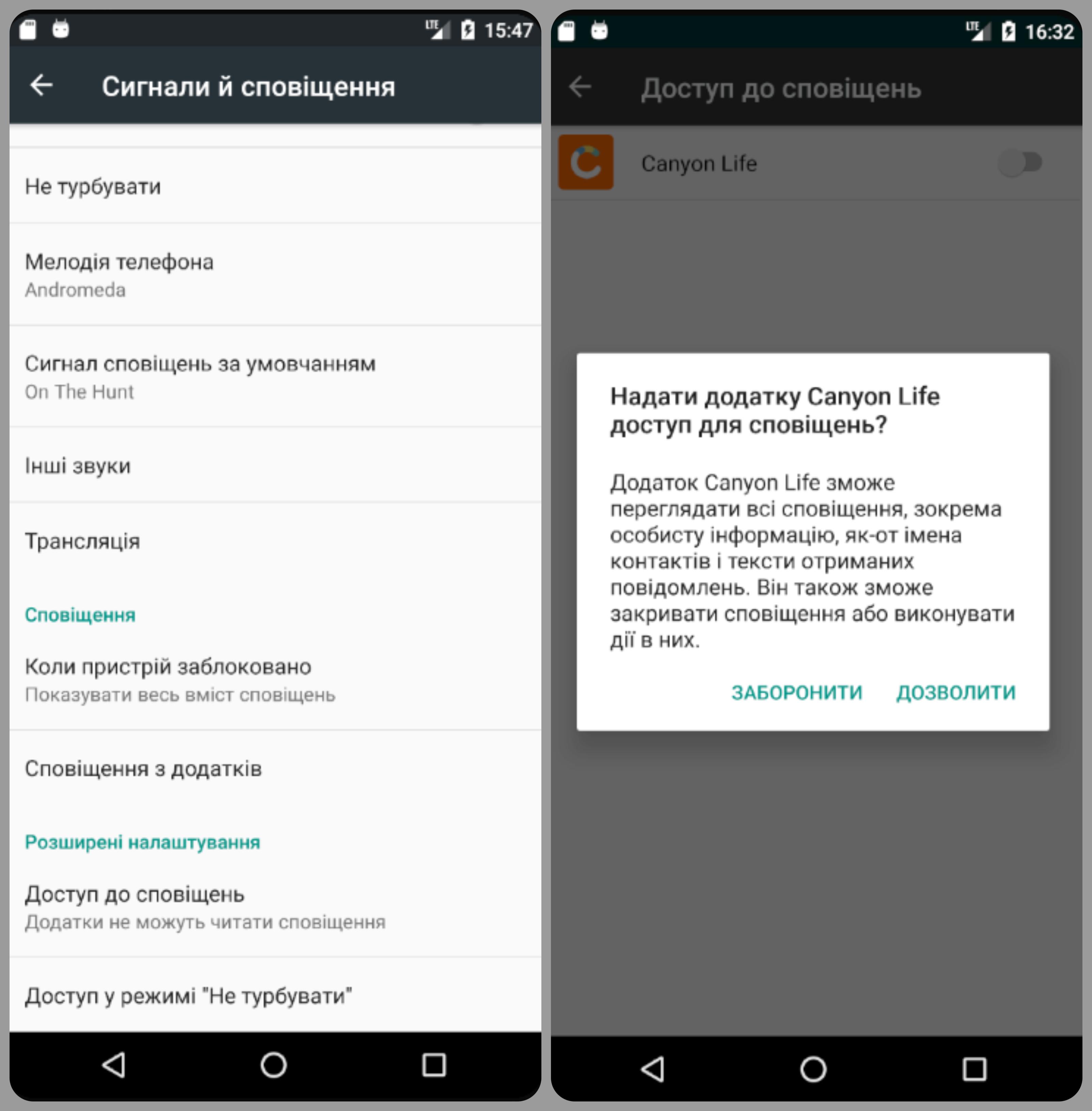
Для смартфонів на Android 7
Скасуйте оптимізацію акумулятора для сповіщень від додатку Canyon Life у вашому смартфоні. Для цього зайдіть у Налаштування -> Сповіщення -> Canyon Life -> Вимкніть перемикачі "Блокувати всі" та "Показувати без звукового сигналу" і увімкніть перемикач "Заміна режиму "Не турбувати" як показано на зображенні нижче.
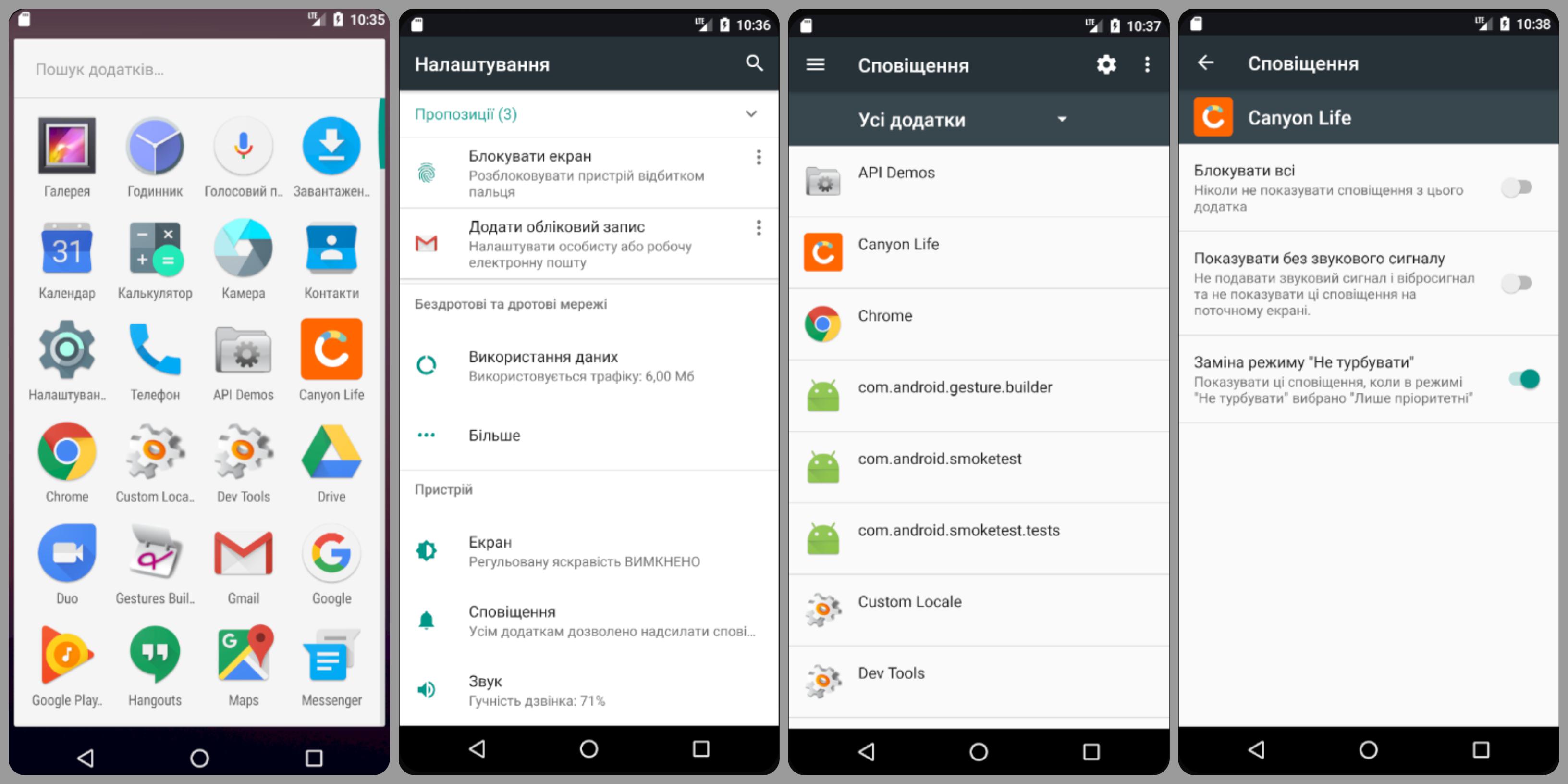
Також скасуйте оптимізацію акумулятора для додатку Canyon Life. Для цього зайдіть у Налаштування -> Акумулятор -> клікніть по вертикальній трикрапці вгорі та оберіть вкладку “Оптимізація акумулятора” -> клікніть по випадаючому списку “Додатки без опти...” та оберіть “Усі додатки” -> знайдіть у списку та оберіть додаток Canyon Life -> оберіть опцію Не оптимізувати -> клікніть ГОТОВО.
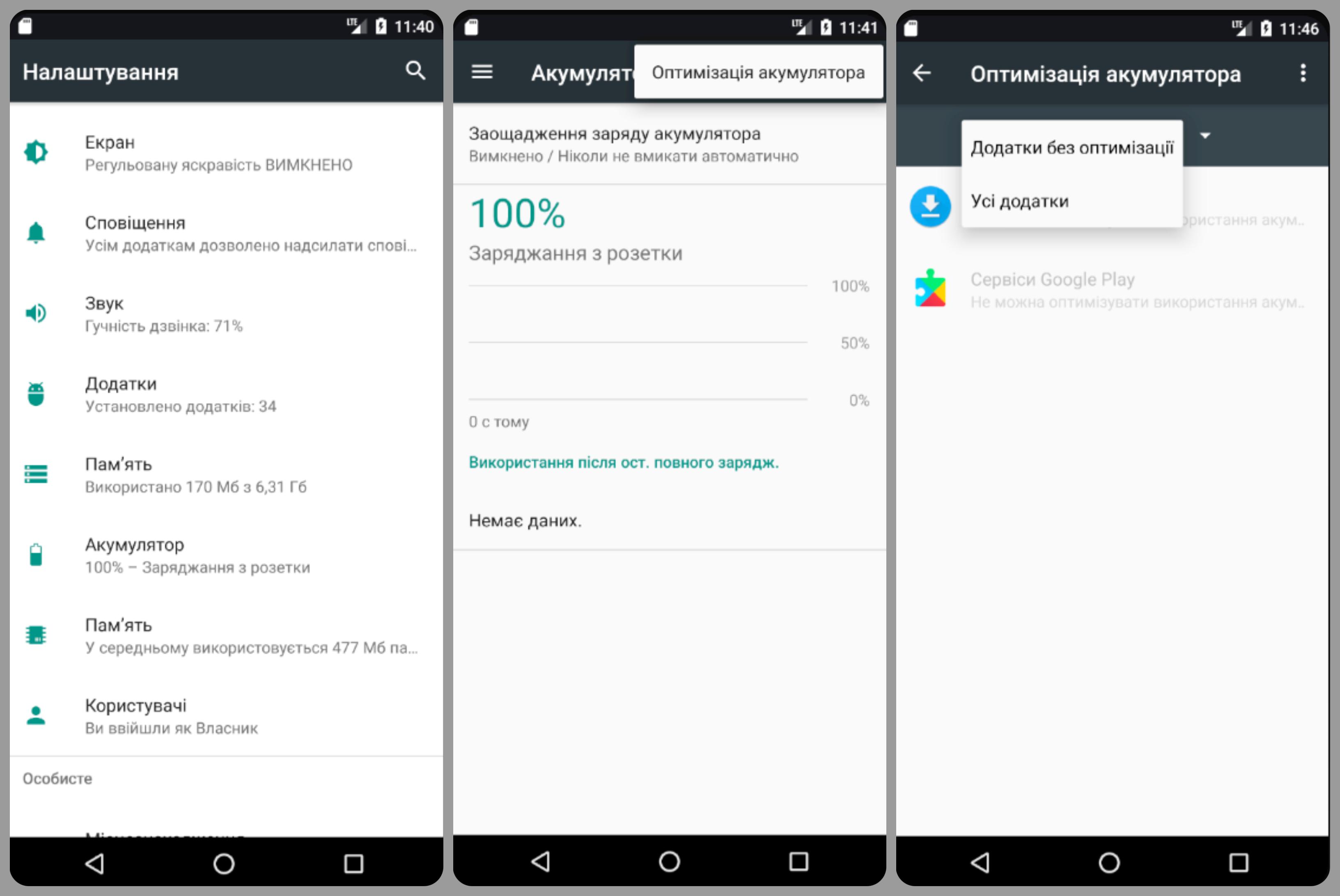
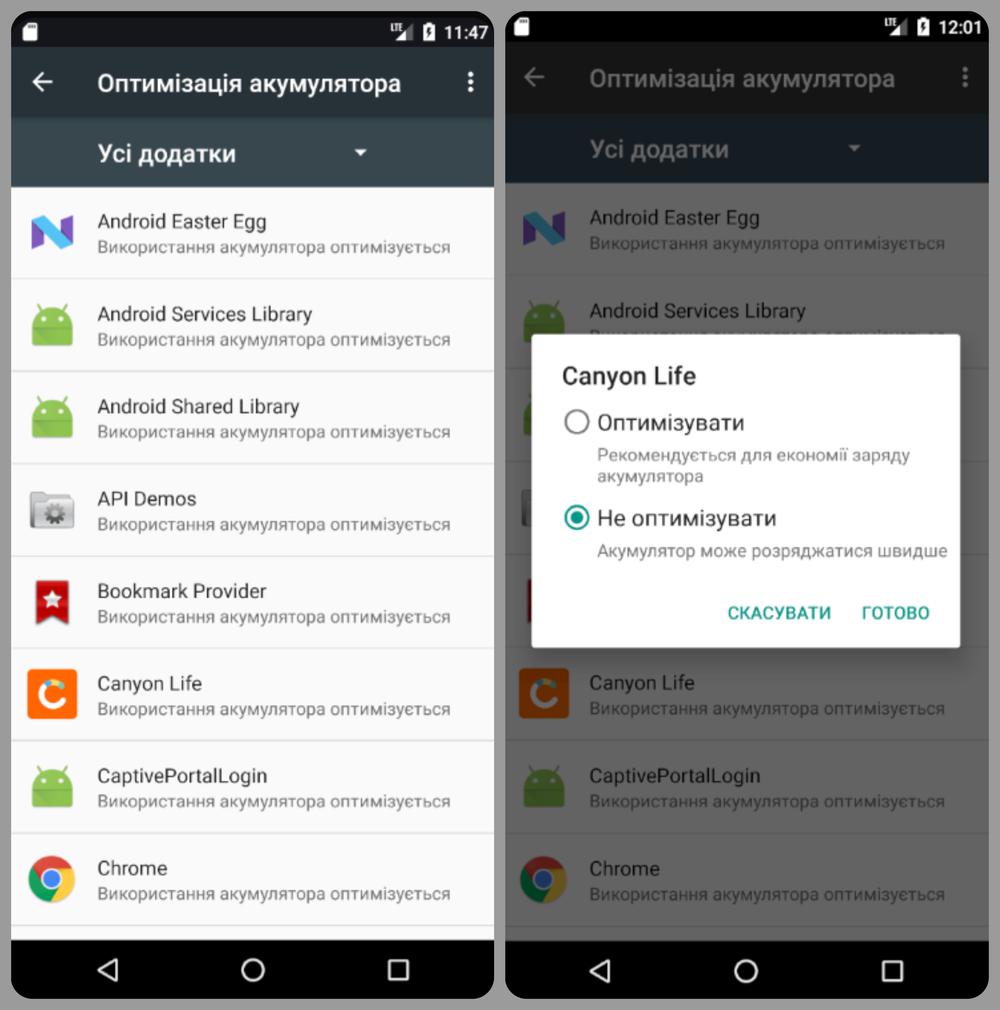
Після цього дозвольте геодані у дозволах вашого додатку Canyon Life. Для цього зайдіть у Налаштування -> Додатки -> Canyon Life -> Дозволи -> дозвольте “Геодані”, “Контакти” і “Телефон” як показано на зображенні нижче.
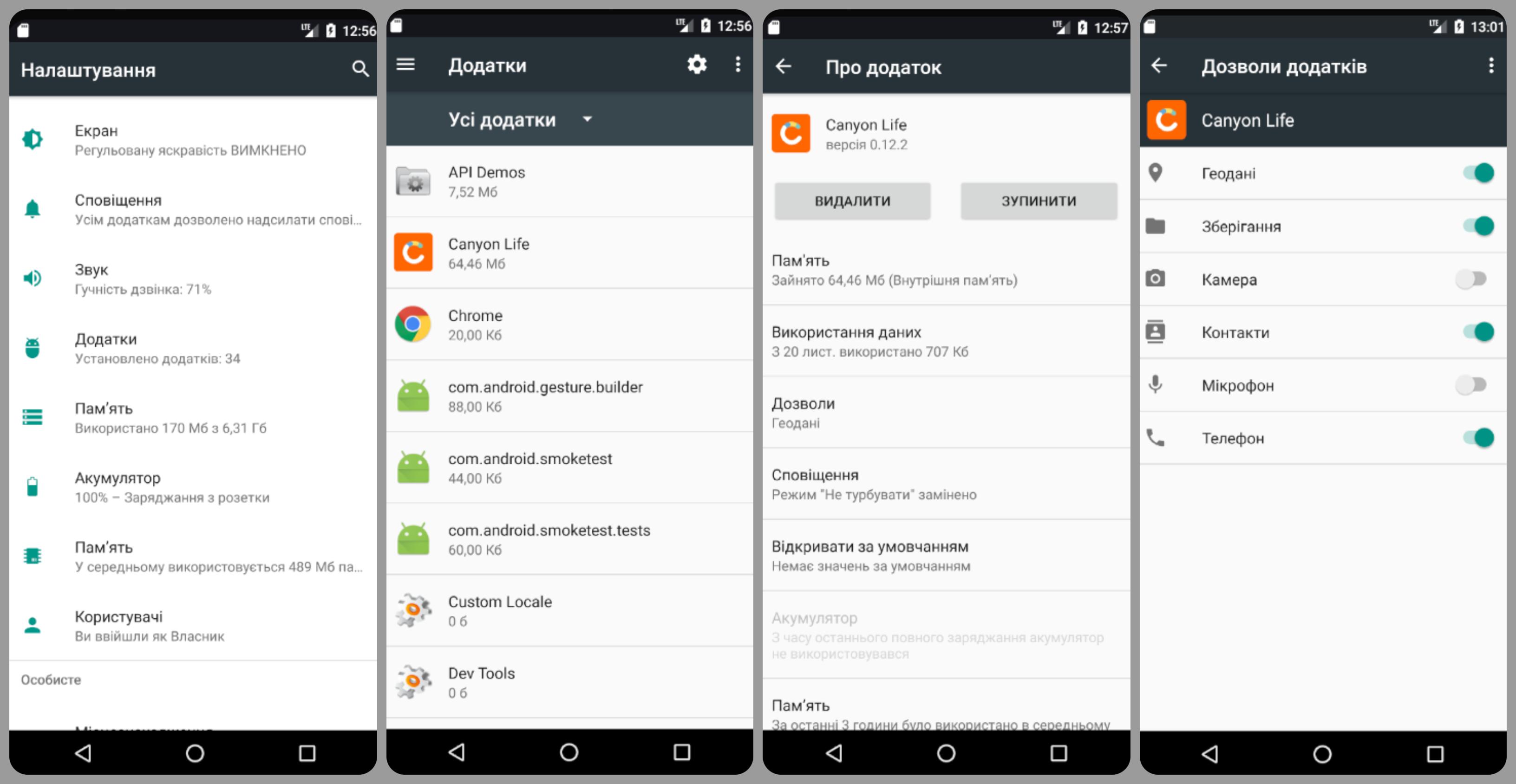
Для смартфонів на Android 8
Вимкніть оптимізацію батареї у вашому смартфоні. Для цього зайдіть у Налаштування -> Додатки та сповіщення -> Додатки -> Усі додатки -> Canyon Life -> Акумулятор -> Оптимізація акумулятора -> Оберіть Усі додатки з випадаючого списку вгорі -> знайдіть у списку та клікніть додаток Canyon Life -> виберіть опцію Не оптимізувати -> клікніть ГОТОВО.
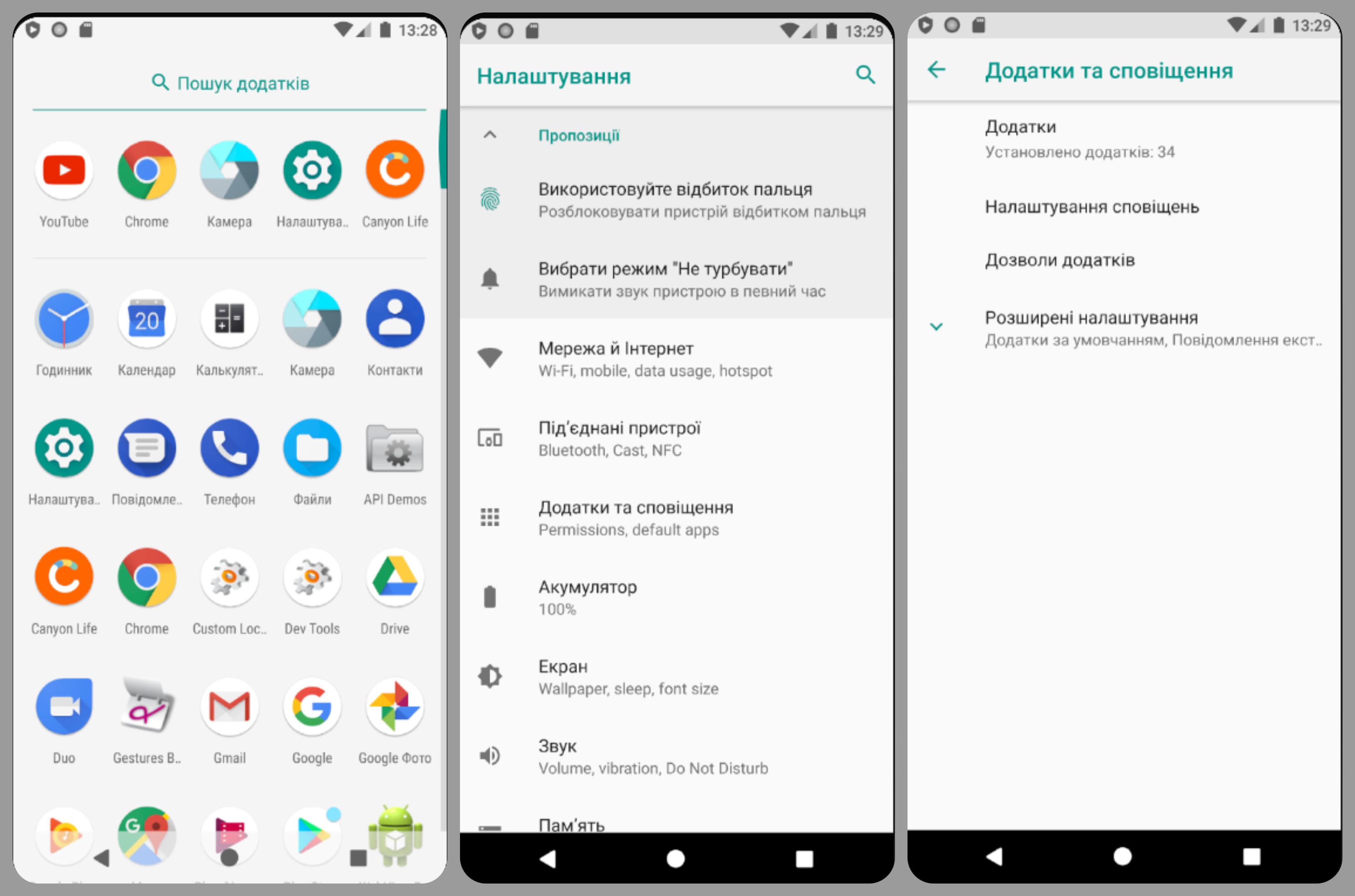
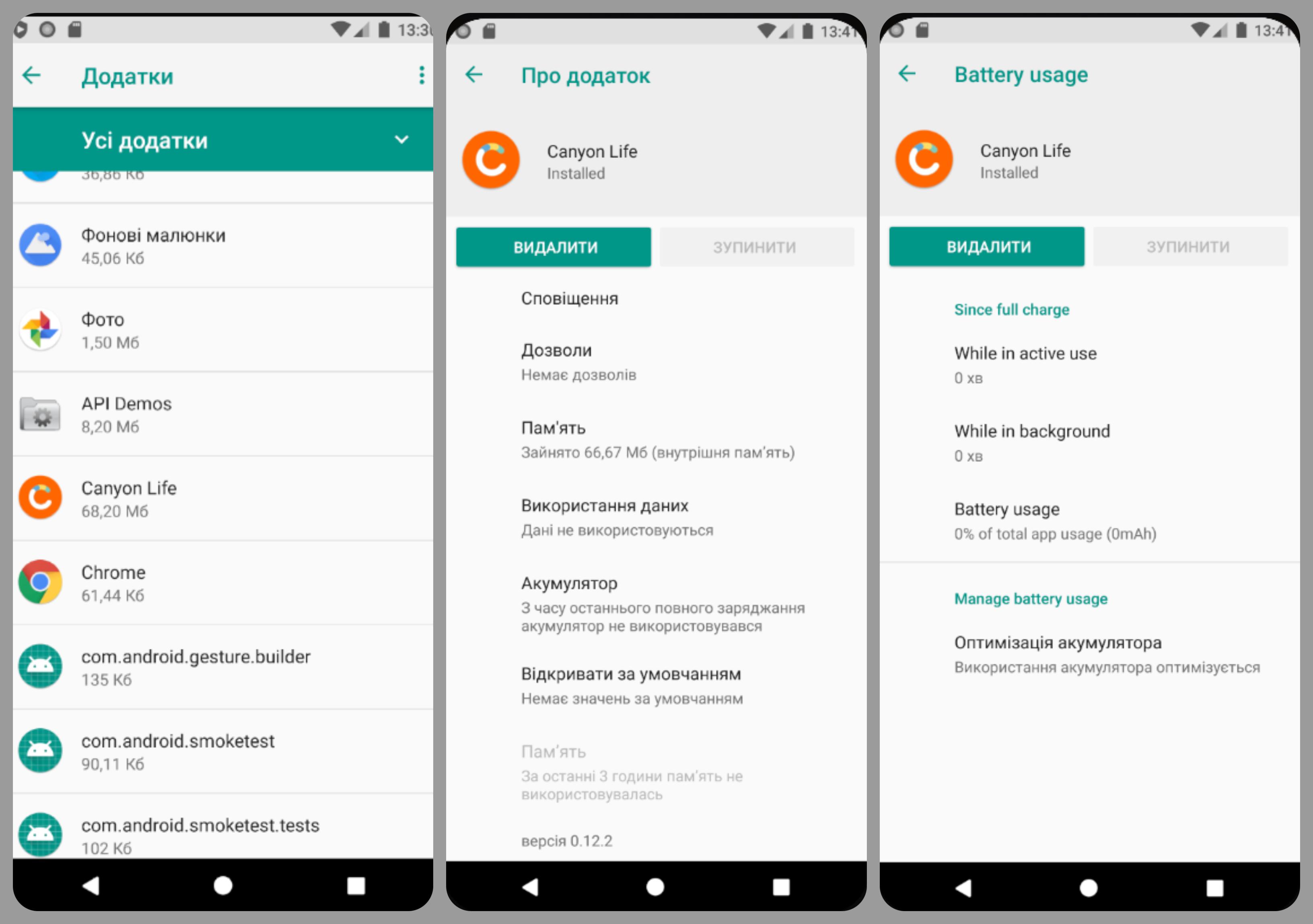
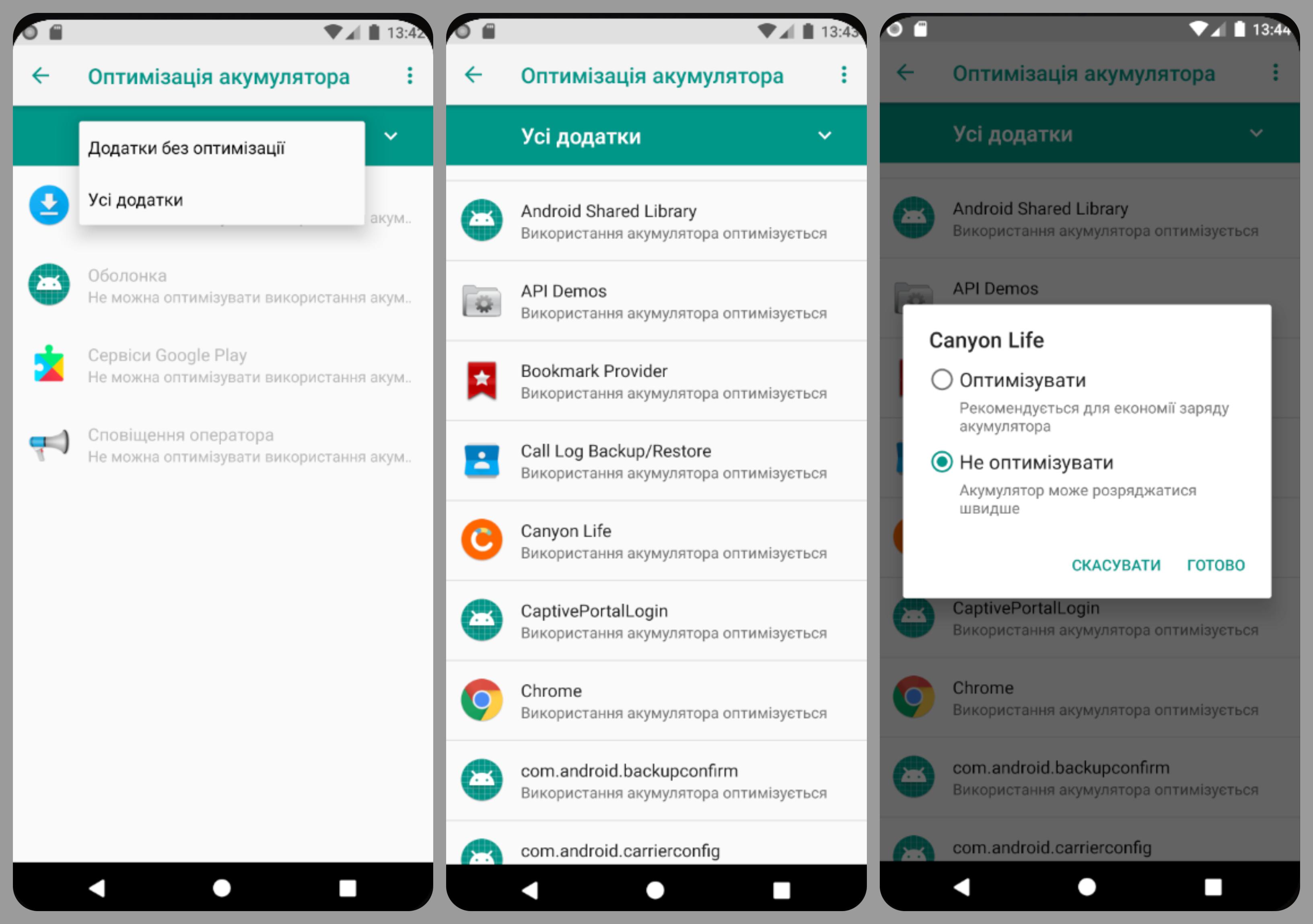
Після цього дозвольте геодані у дозволах вашого додатку. Для цього зайдіть у Налаштування -> Додатки та сповіщення -> Додатки -> Усі додатки -> Canyon Life -> Дозволи -> дозвольте “Контакти”, “Геодані” і “Телефон”.
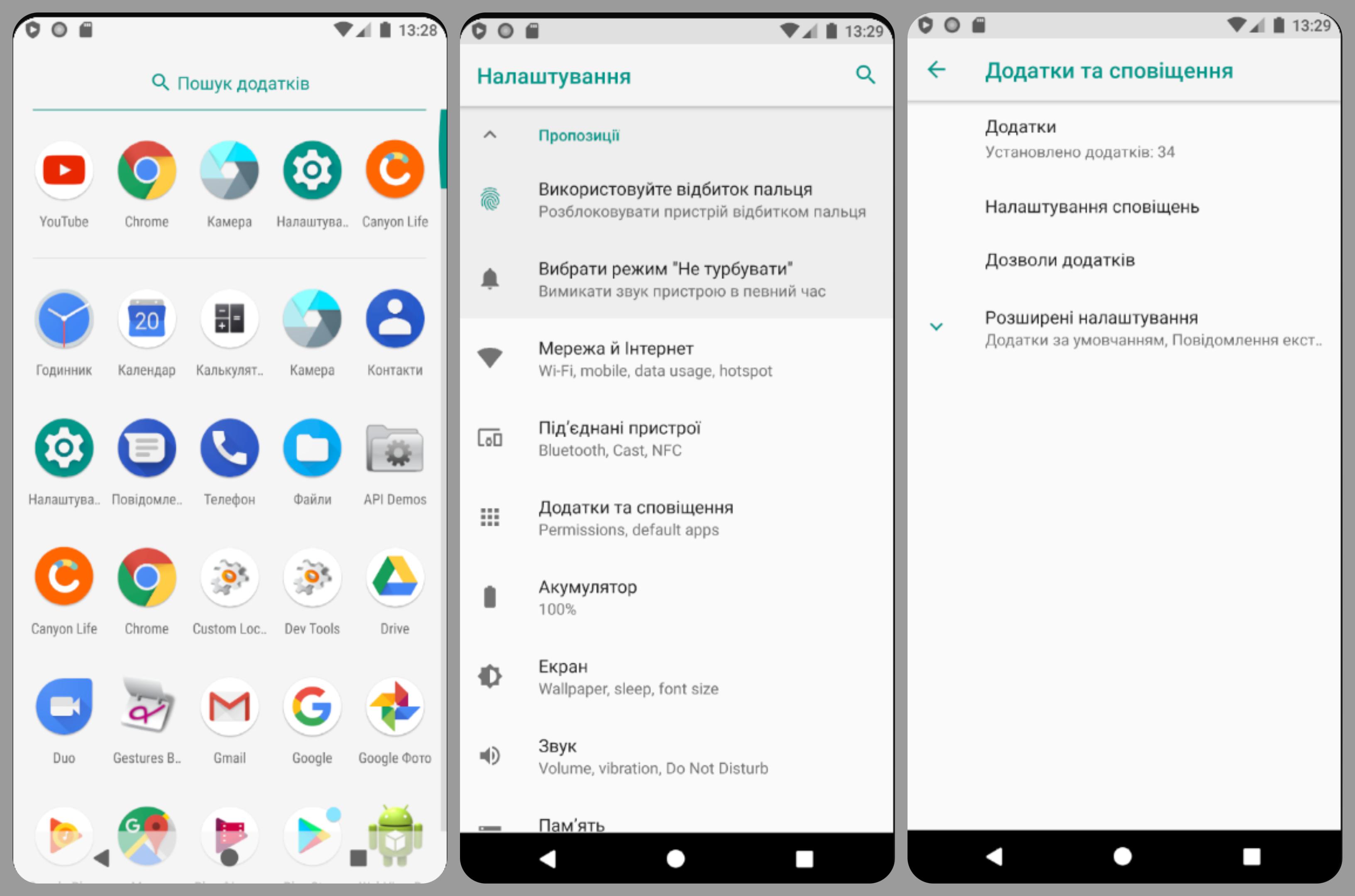
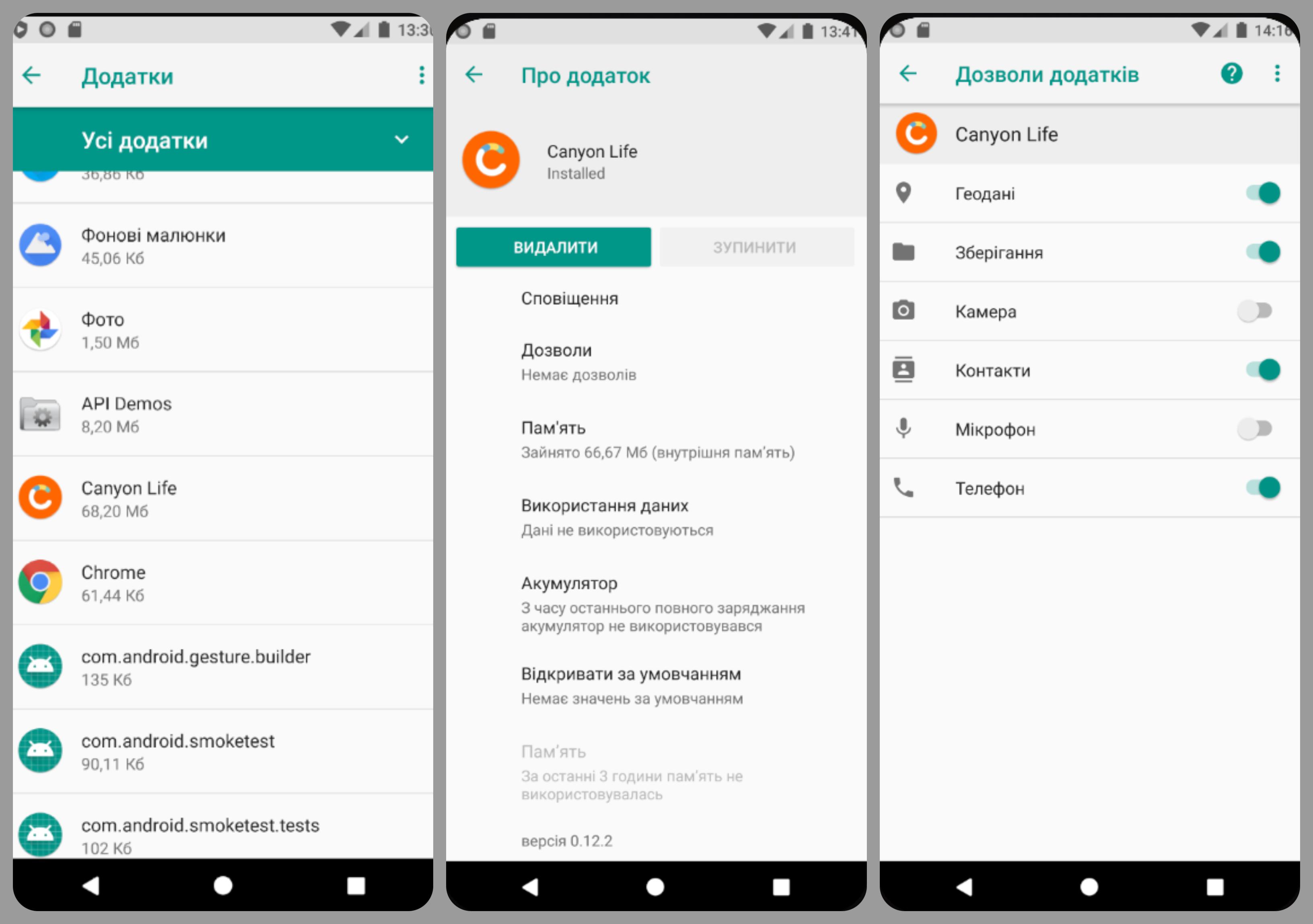
Також дозвольте сповіщення від додатку Canyon Life. Для цього зайдіть у Налаштування -> Додатки та сповіщення -> Додатки -> Усі додатки -> Canyon Life -> Сповіщення -> клікніть “Увімкнено”.
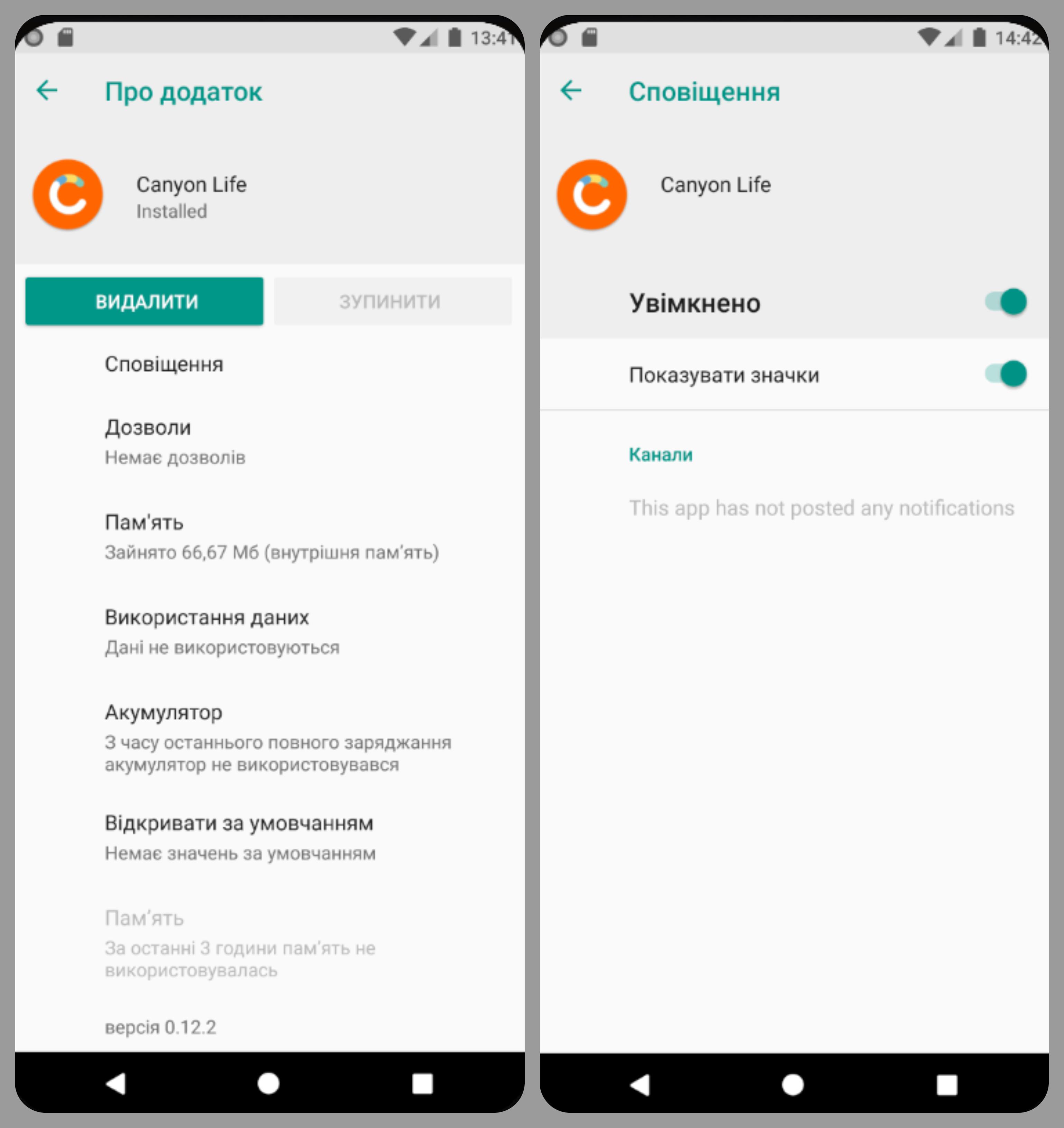
Для смартфонів на Android 8.1
Скасуйте оптимізацію акумулятора у вашому смартфоні. Для цього зайдіть у Налаштування -> Додатки та сповіщення -> Canyon Life -> Акумулятор -> Оптимізація акумулятора -> Оберіть вкладку Усі додатки з випадаючого списку вгорі -> знайдіть та клікніть по вкладці Canyon Life -> оберіть опцію Не оптимізувати -> клікніть ГОТОВО.
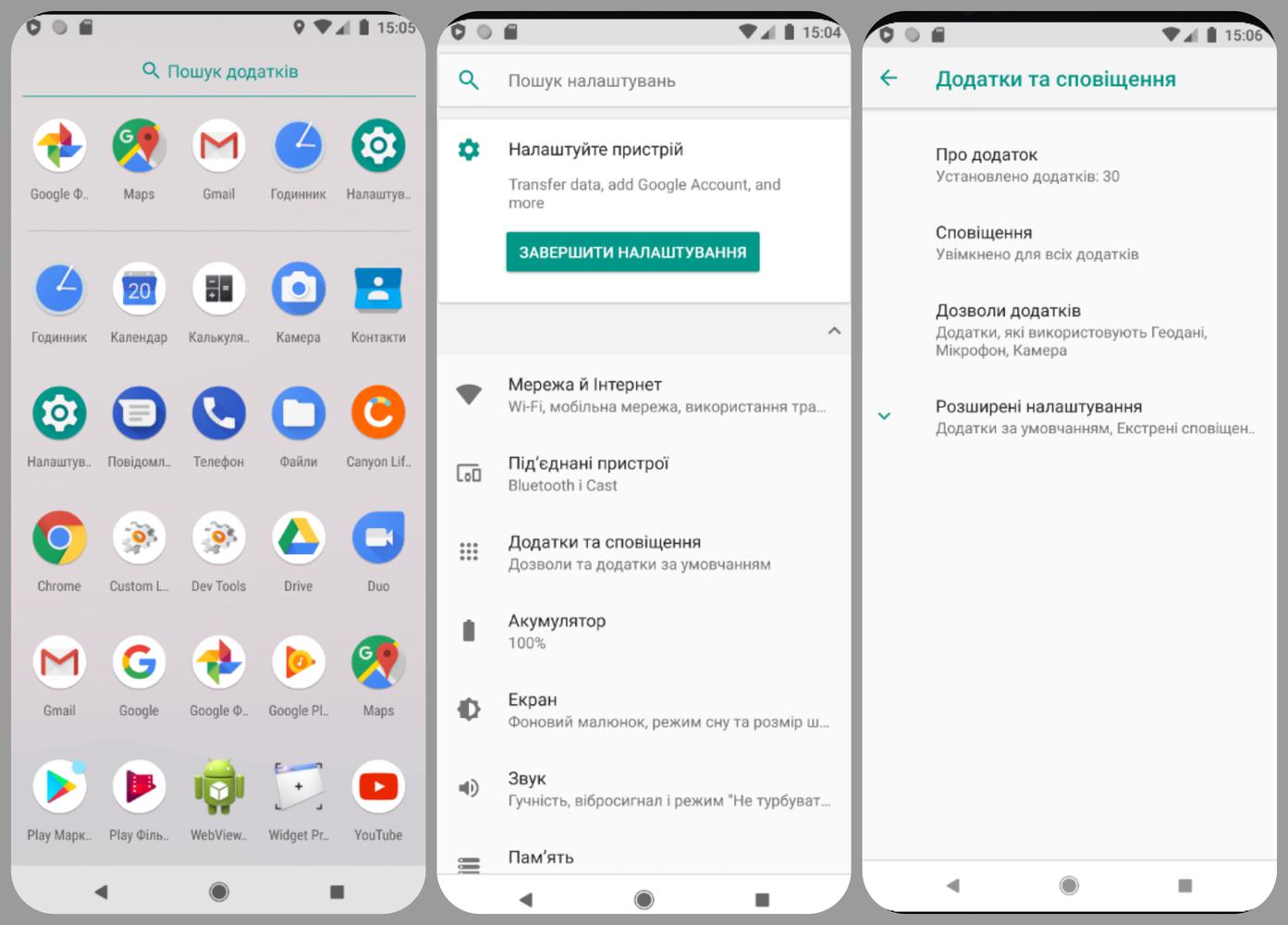
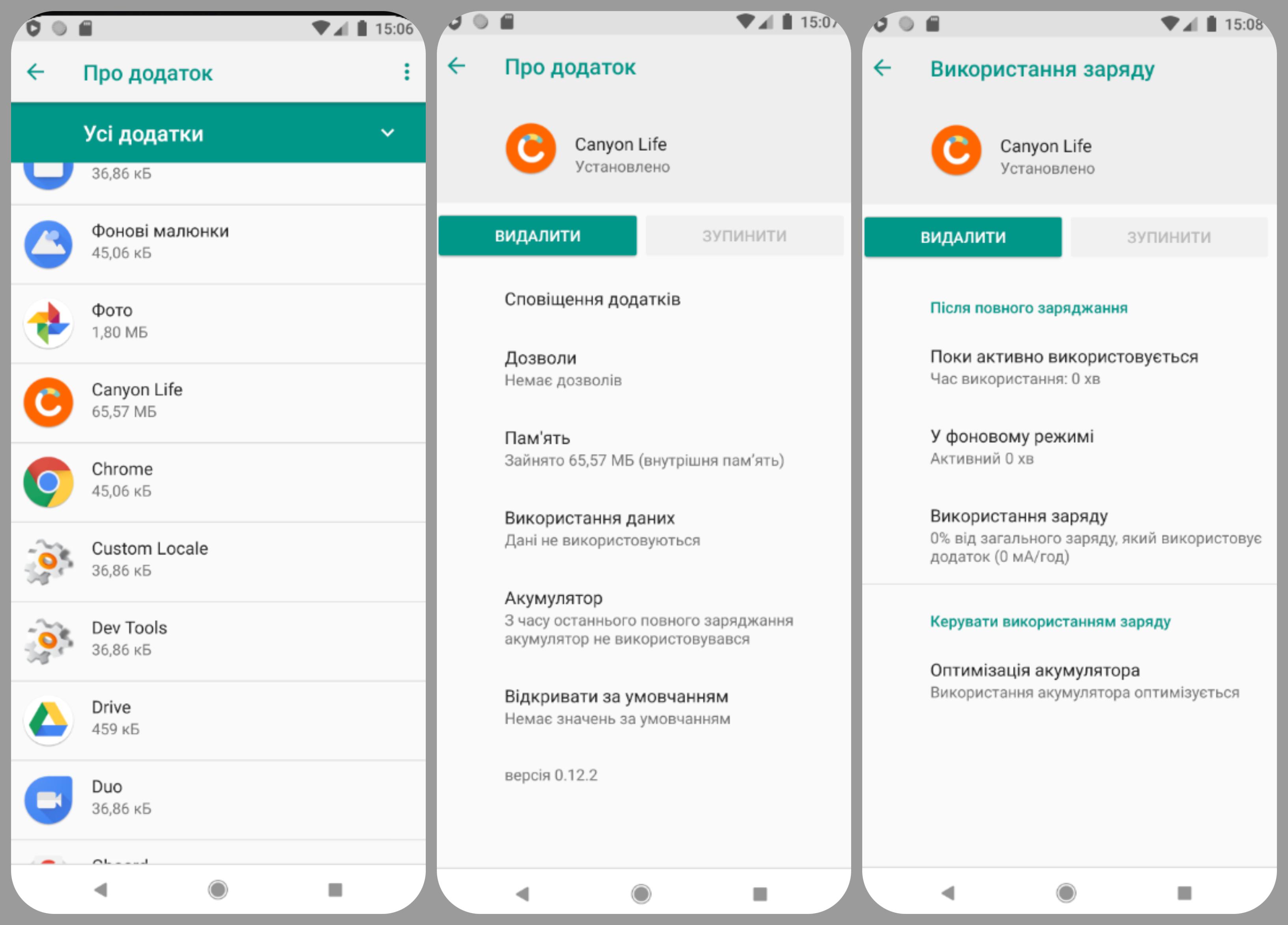
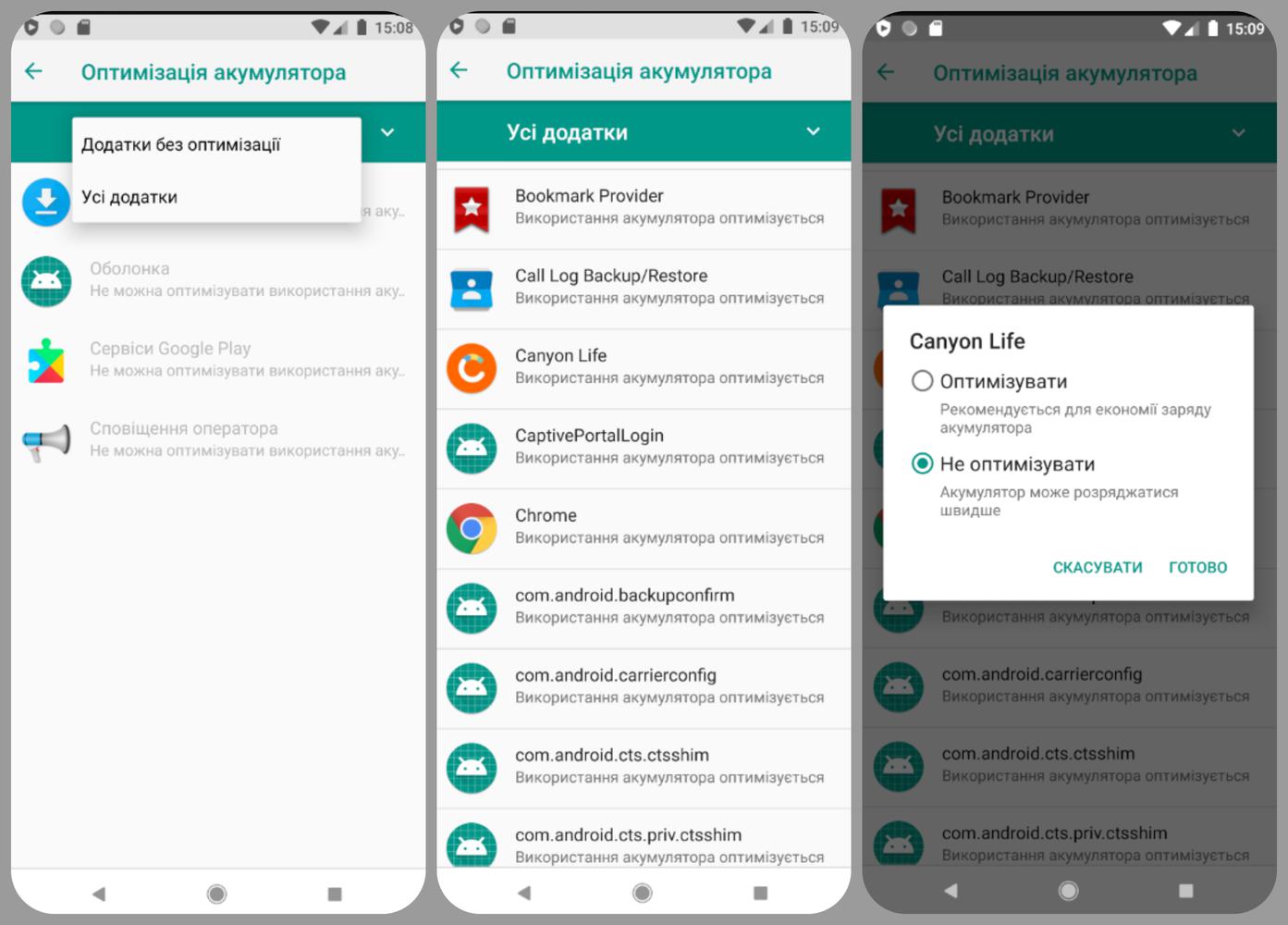
Після цього дозвольте геодані у додатку Canyon Life. Для цього зайдіть у Налаштування -> Додатки та сповіщення -> Про додаток -> Усі додатки -> Canyon Life -> Дозволи -> дозвольте “Контакти”, “Геодані” і “Телефон”.
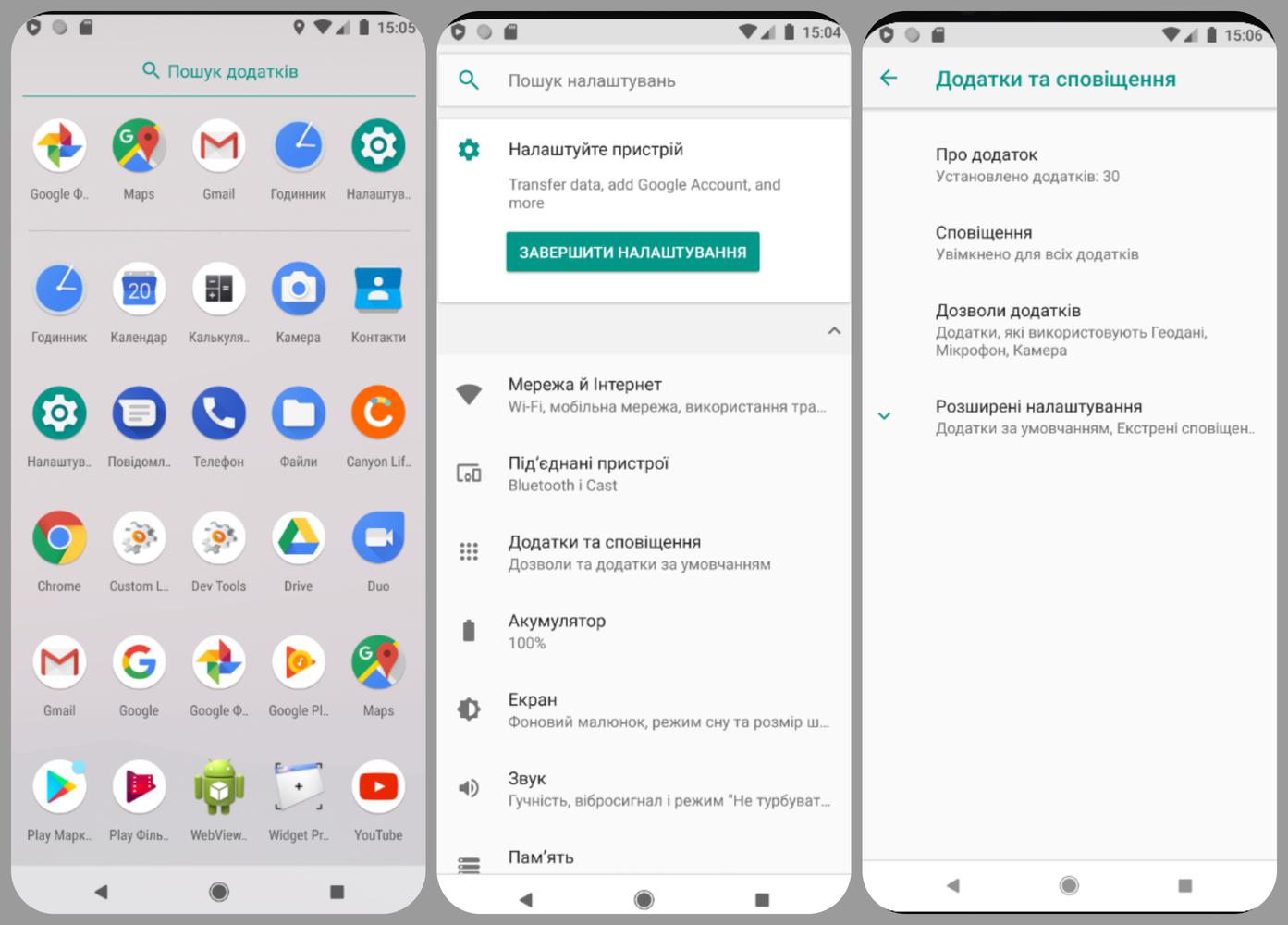
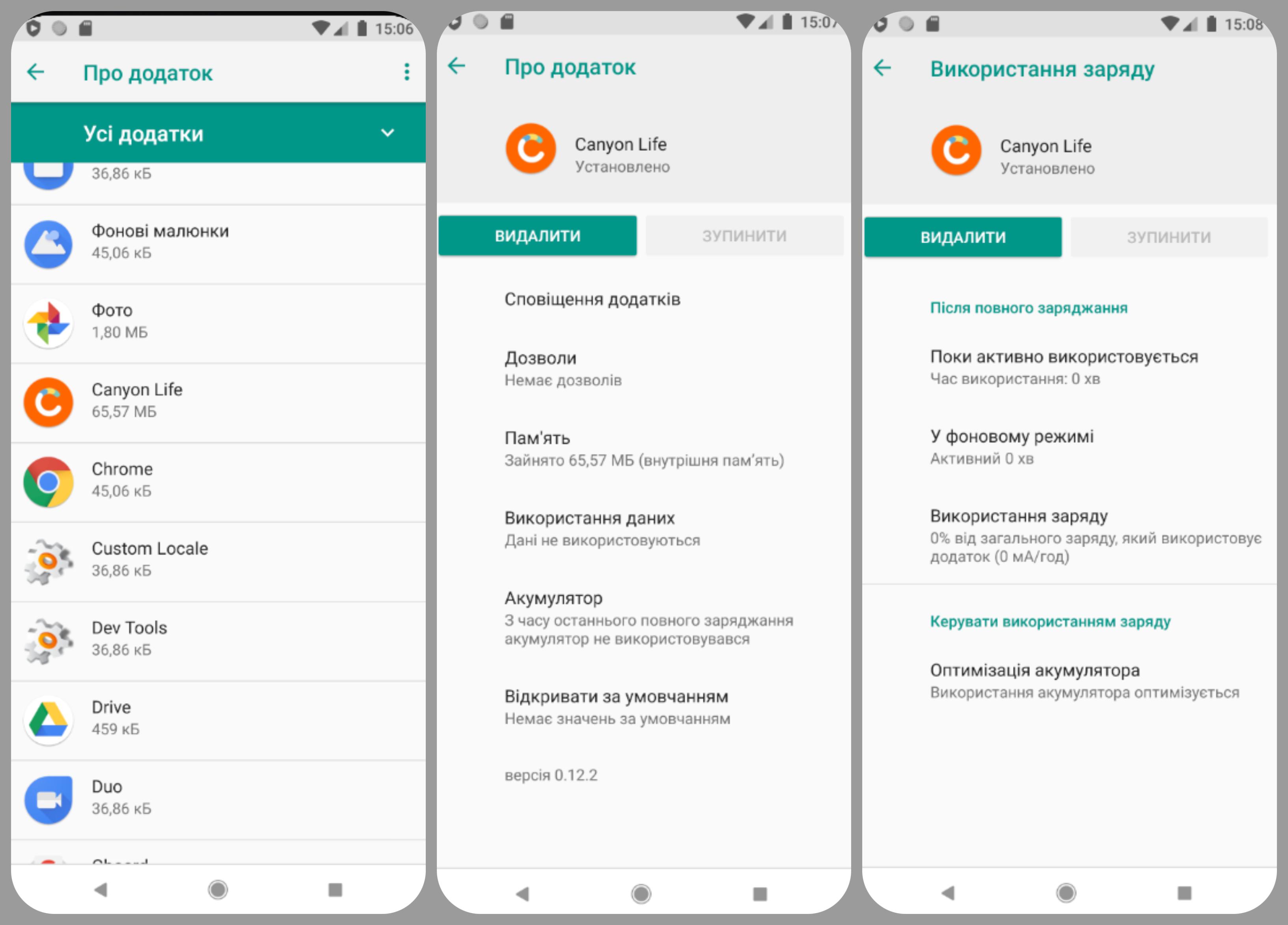
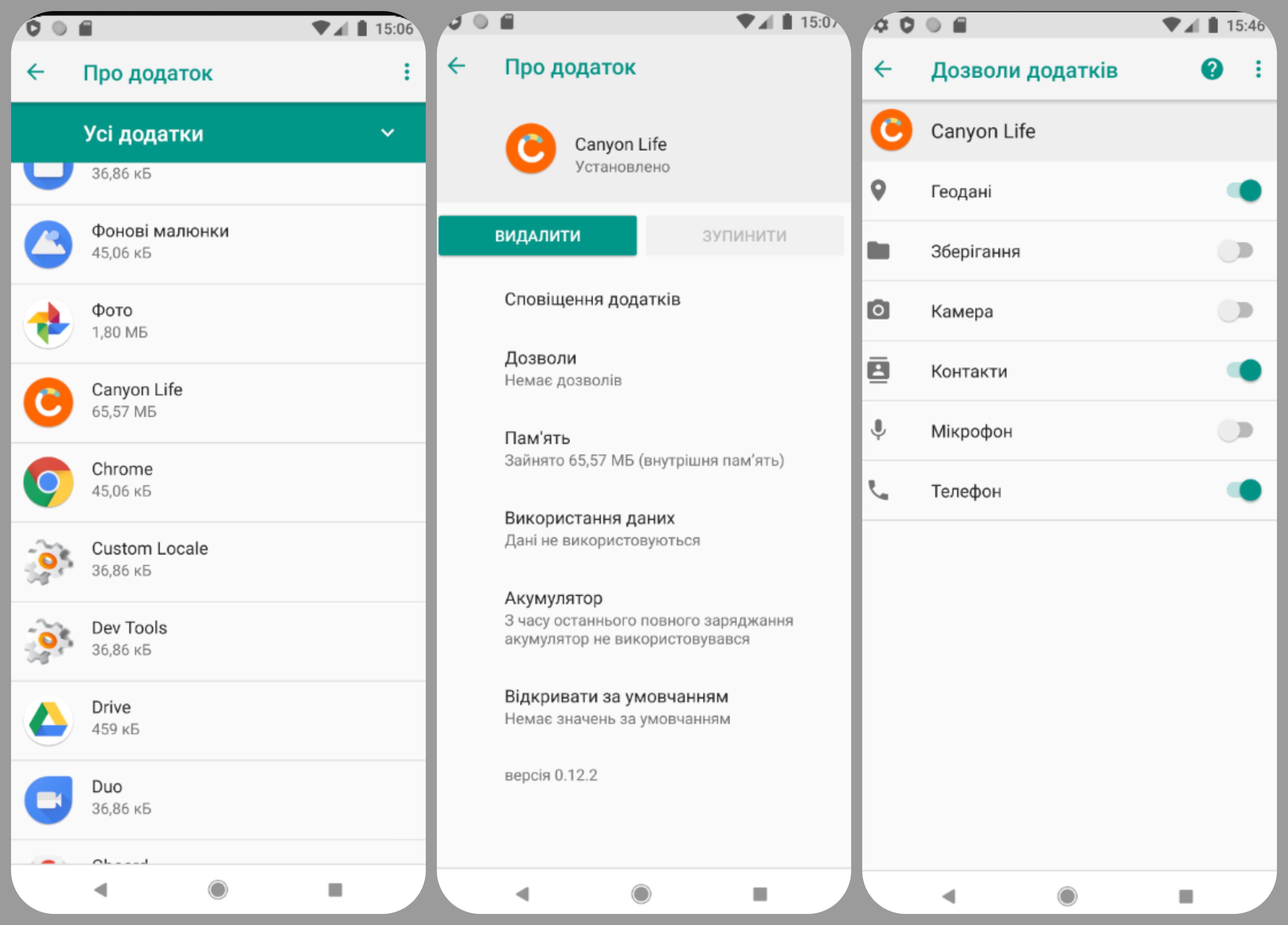
Для смартфонів на Android 9
Дозвольте необмежене використання трафіку для вашого додатку. Для цього зайдіть у Налаштування -> Додатки та сповіщення -> Переглянути всі додатки -> Canyon Life -> Використання даних –> Необмеж. використання трафіку. Перемикач має стати із світло-сірого темно-зеленим.
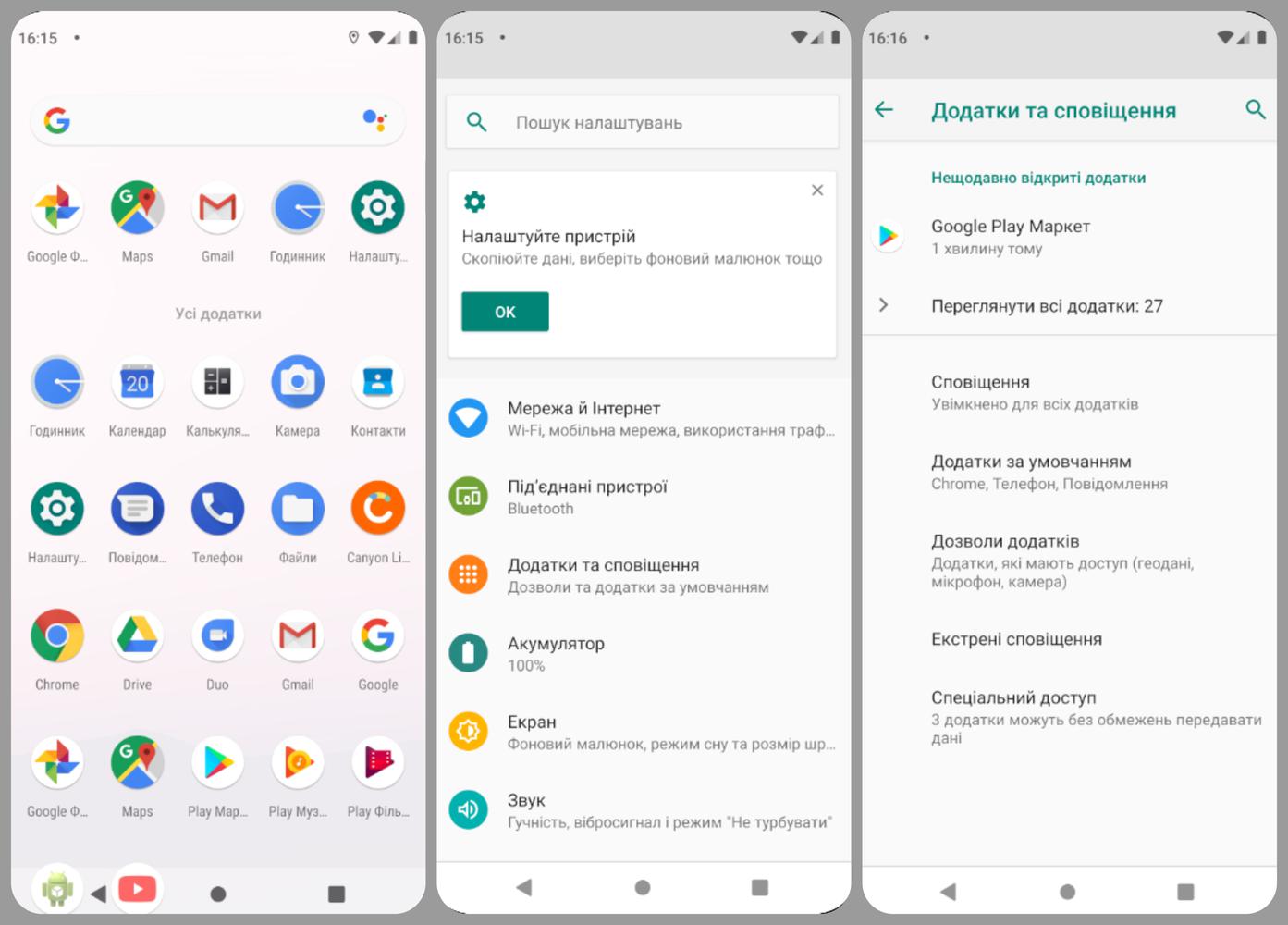
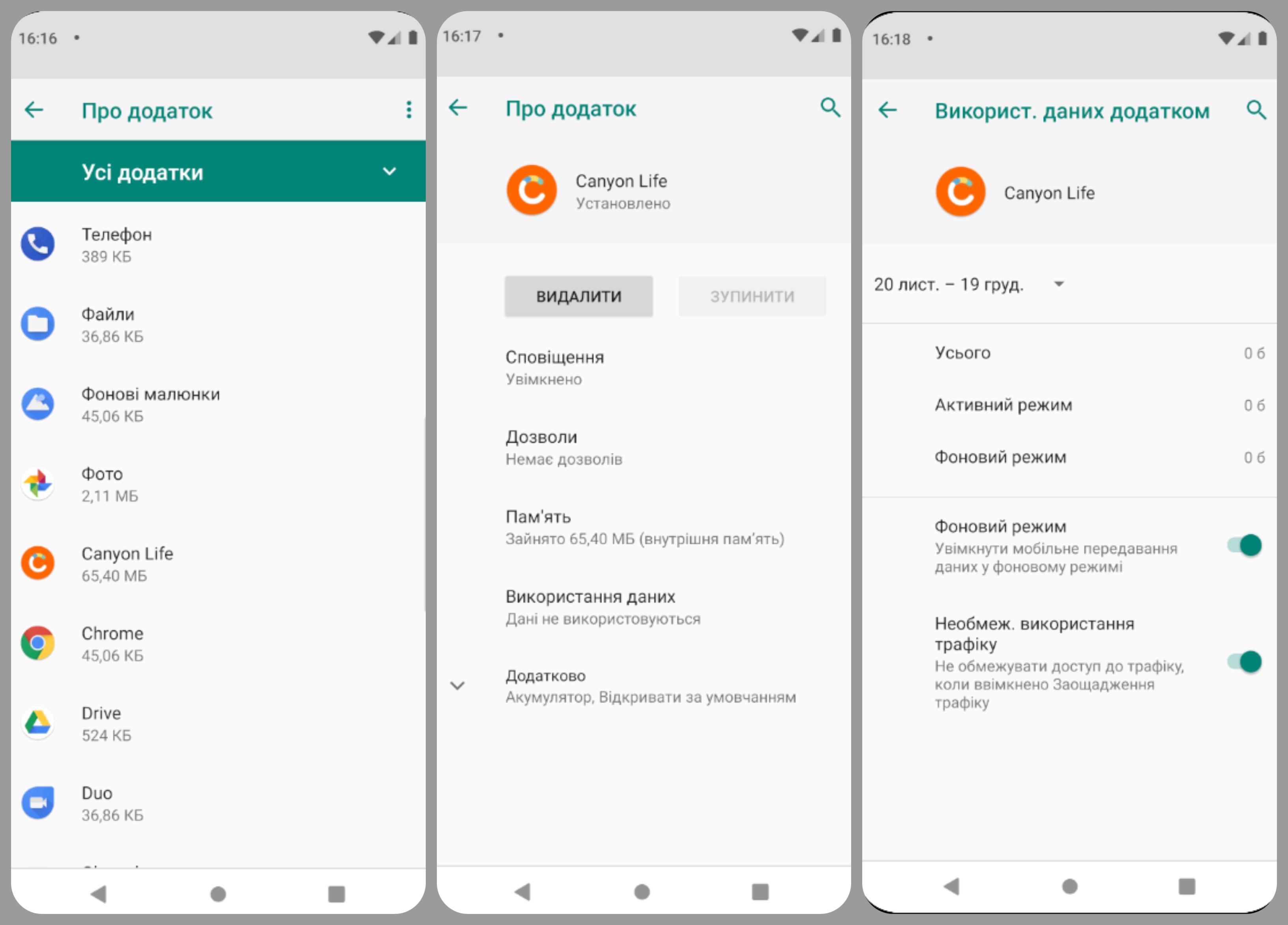
Також скасуйте обмеження фонового режиму. Для цього зайдіть у Налаштування -> Додатки та сповіщення -> Canyon Life -> Додатково -> Акумулятор -> Керувати використанням заряду: Background restriction -> Видалити обмеження? Скасувати.
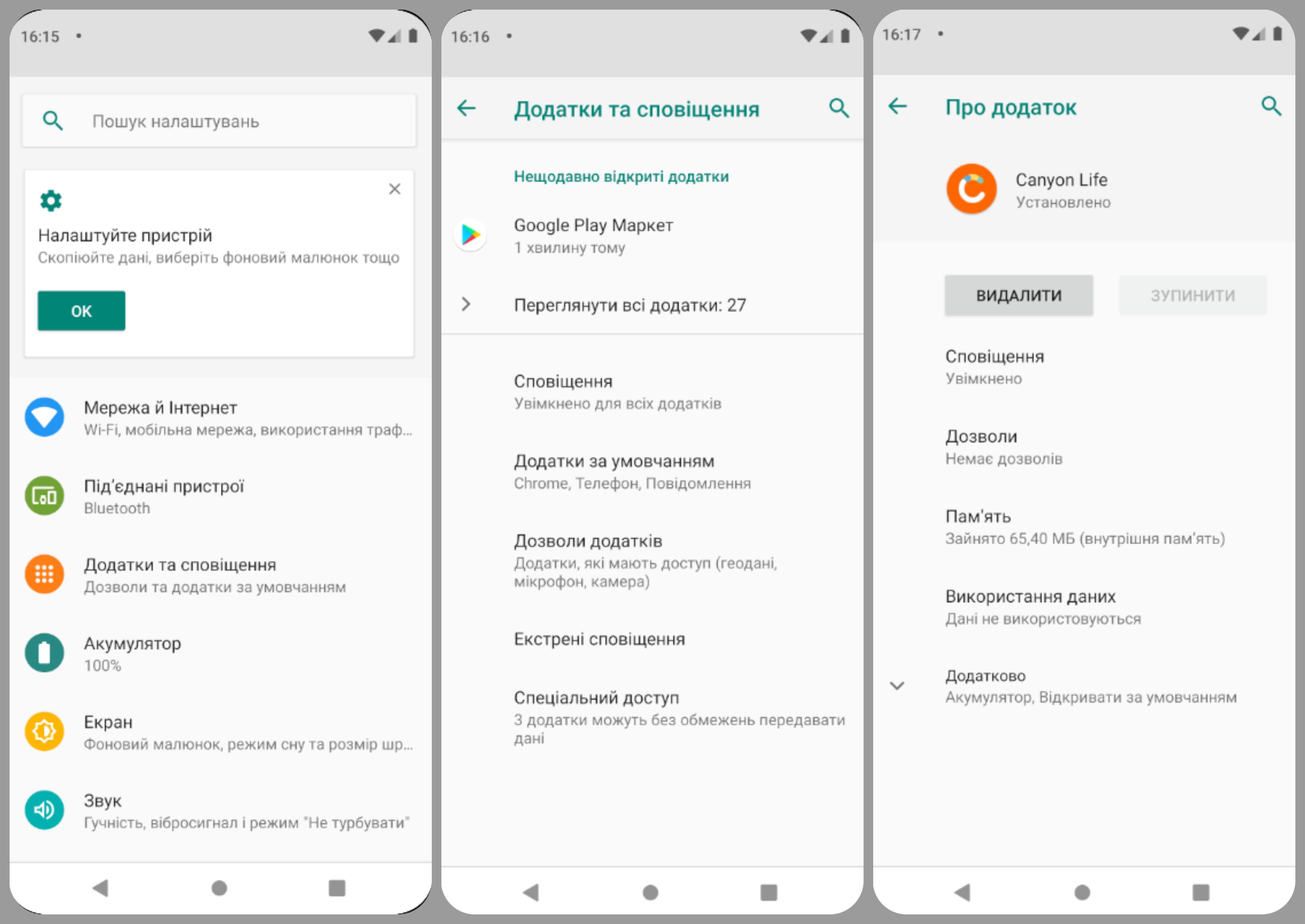
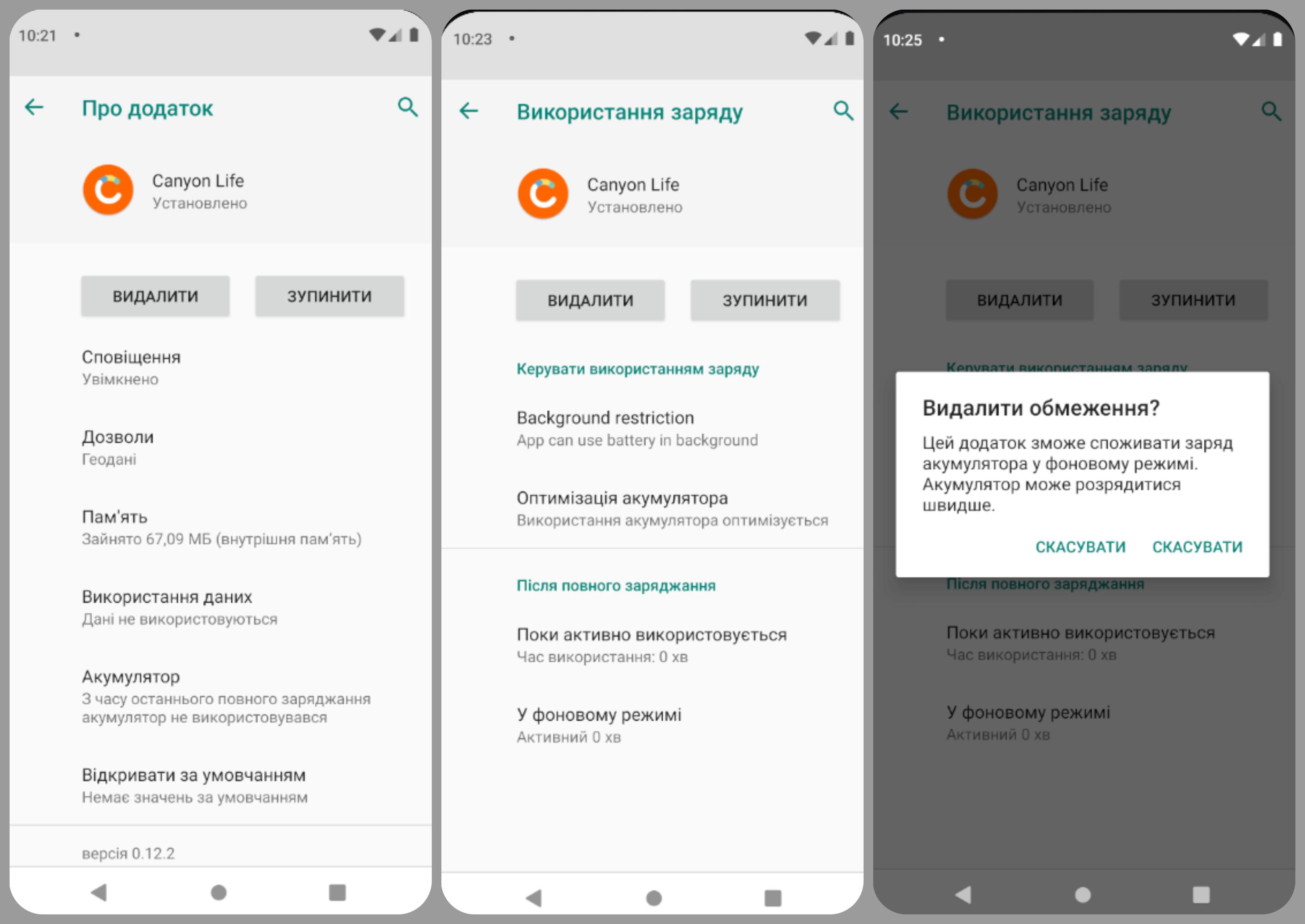
Також скасуйте оптимізацію акумулятора для додатку Canyon Life. Для цього зайдіть у Налаштування -> Додатки та сповіщення -> Canyon Life -> Додатково -> Акумулятор -> Оптимізація акумулятора -> клікніть по зеленій стрічці вгорі і виберіть “Усі додатки” -> прокрутіть список вниз та знайдіть в ньому “Canyon Life” -> клікніть та виберіть “Не оптимізувати”, а тоді “Готово”.
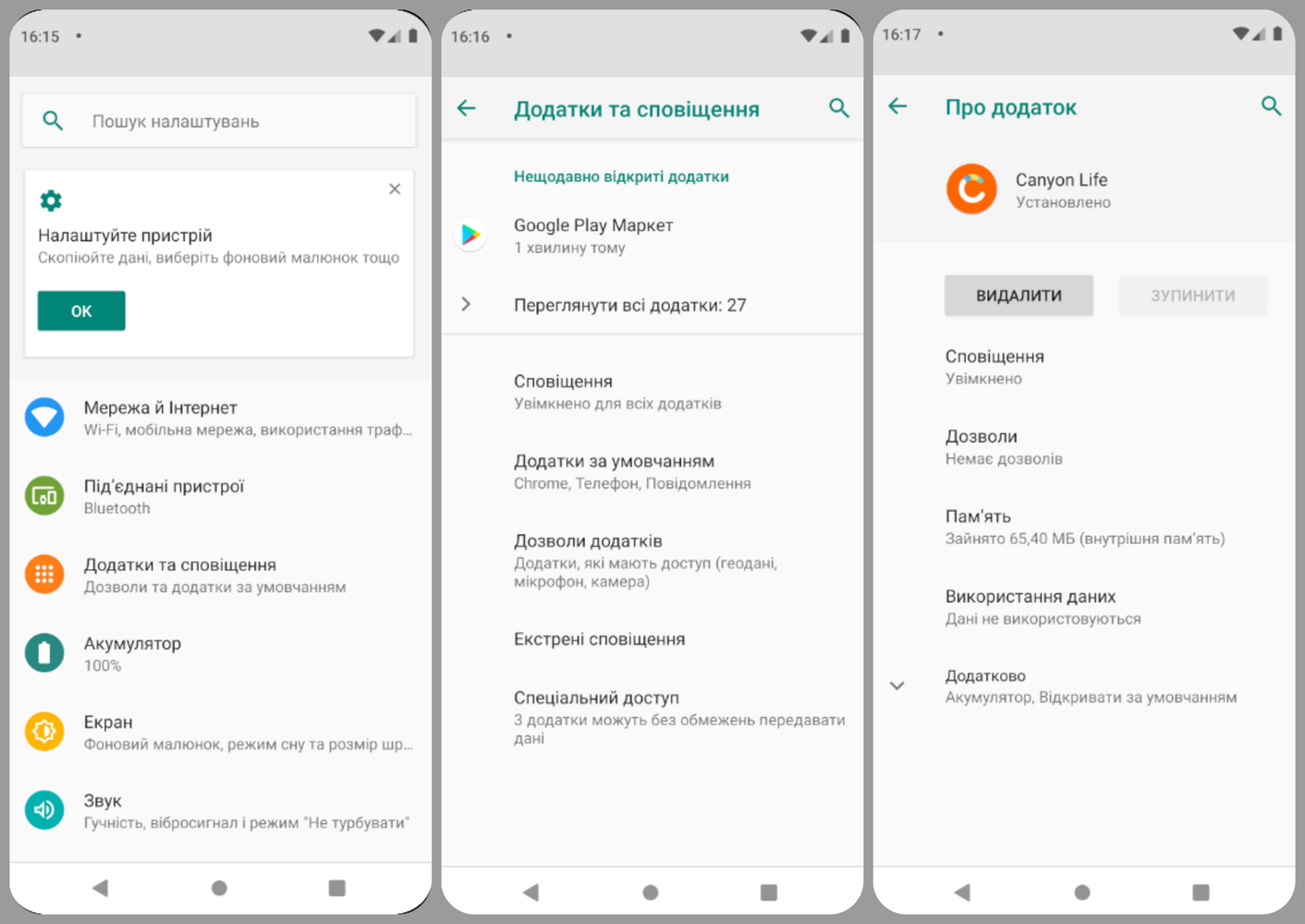
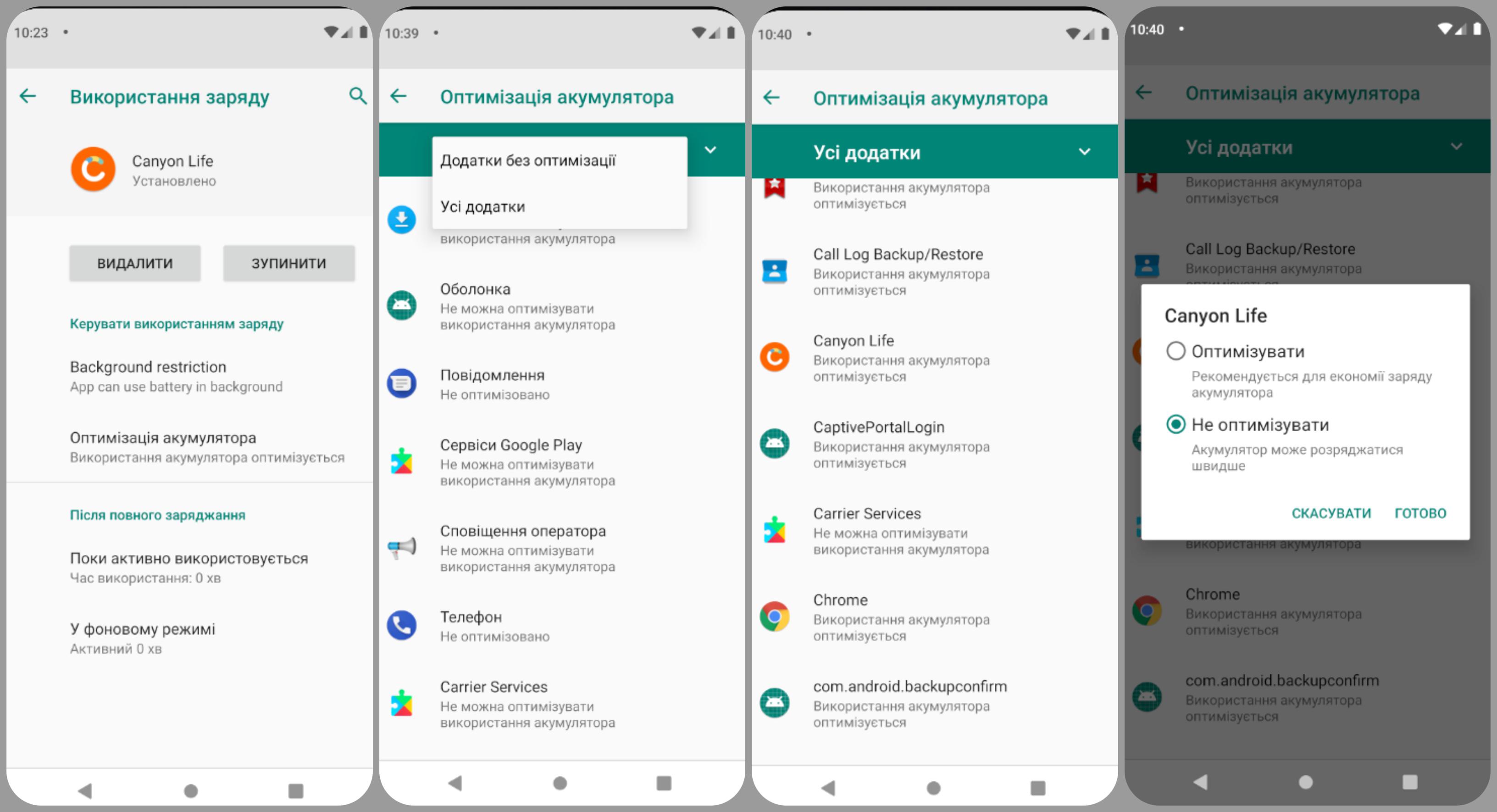
Після цього дозвольте використання геоданих у вашому додатку. Для цього зайдіть у Налаштування -> Додатки та сповіщення -> Про додаток -> Canyon Life -> Дозволи -> дозвольте у списку “Контакти”, “Геодані” та “Телефон”.
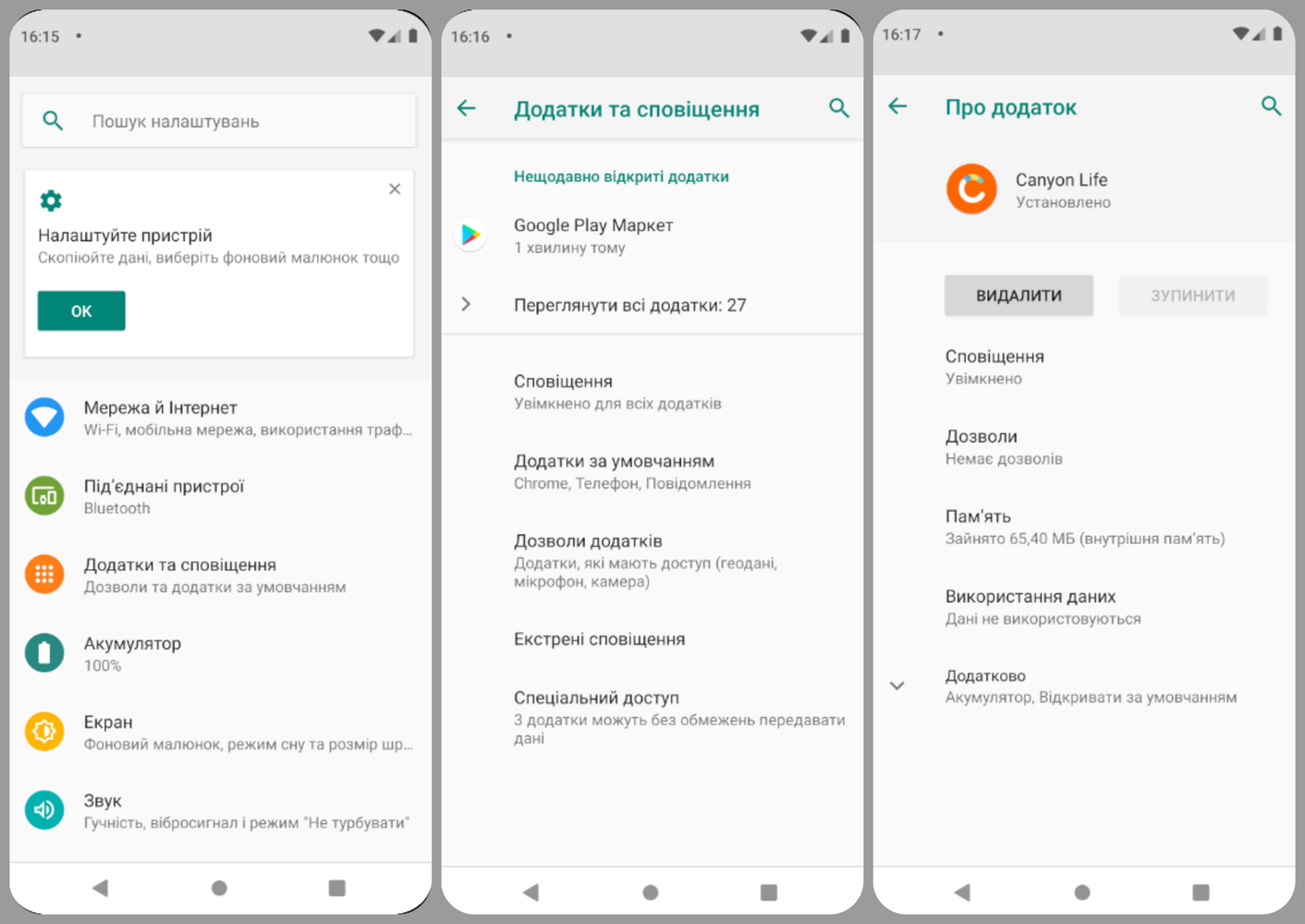
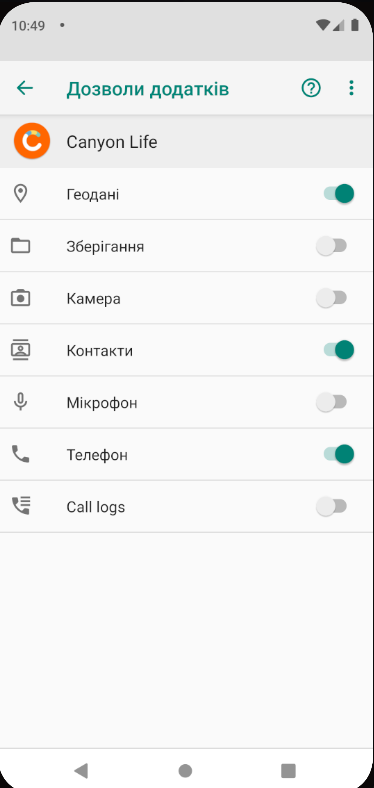
Також дозвольте показувати сповіщення від додатку Canyon Life. Для цього зайдіть у Налаштування -> Додатки та сповіщення -> Про додаток -> Canyon Life -> Сповіщення -> клікніть “Показувати сповіщення".
Якщо бажаєте, ви можете також Дозволити значок сповіщення. Ця функція призводить до появи точки у верхньому правому куті іконки додатку кожного разу, як від додатку приходить повідомлення.
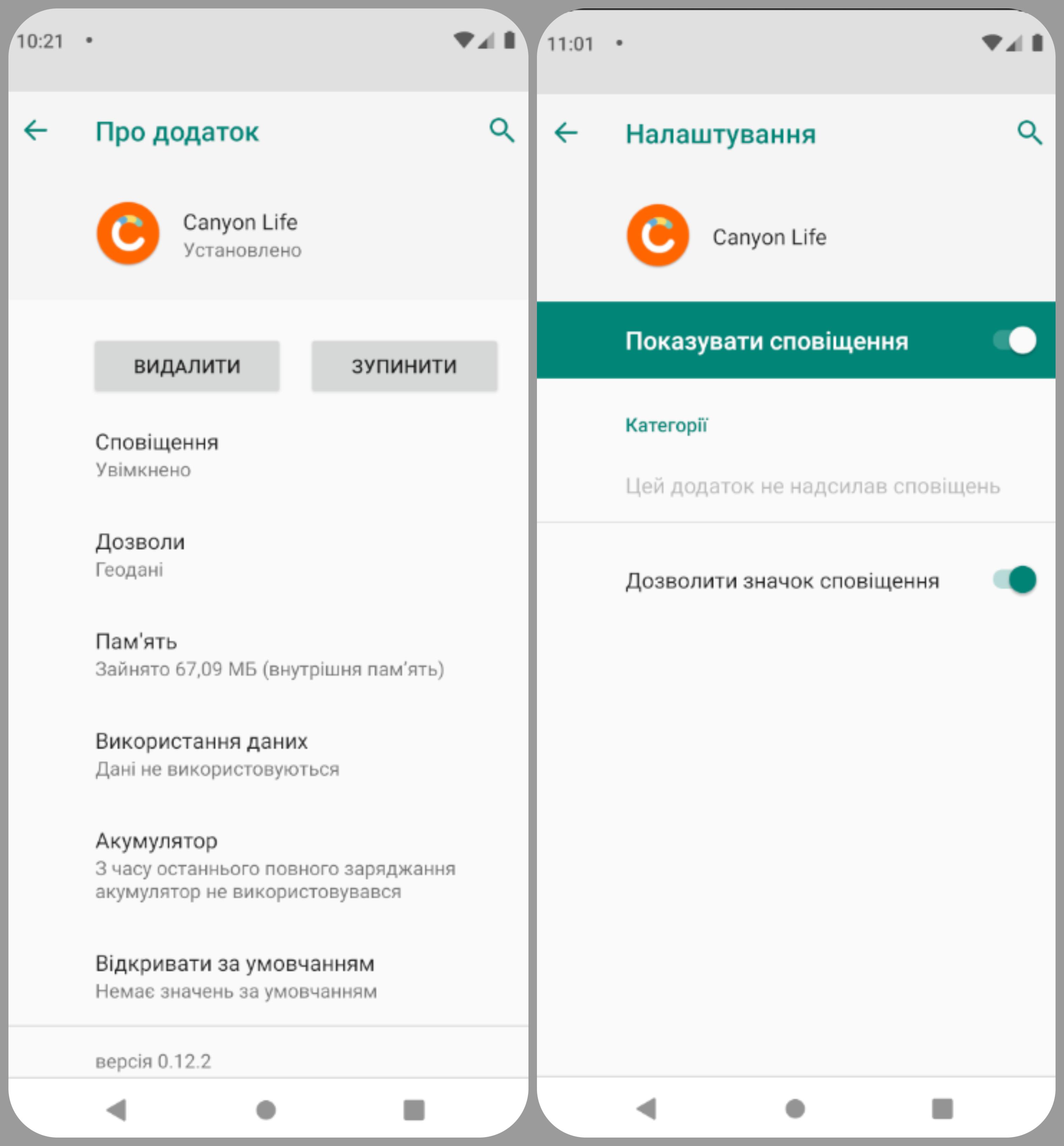
Для смартфонів на Android 10
Дозвольте використання неавторизованих даних у вашому смартфоні. Для цього зайдіть у Налаштування -> Додатки та сповіщення -> знайдіть та клікніть по Canyon Life -> Сповіщення –> Увімкніть перемикач "Показувати сповіщення" (він має стати білим та синім).
Якщо бажаєте, ви можете також Дозволити значок сповіщення. Ця функція призводить до появи точки у верхньому правому куті іконки додатку кожного разу, як від додатку приходить повідомлення.
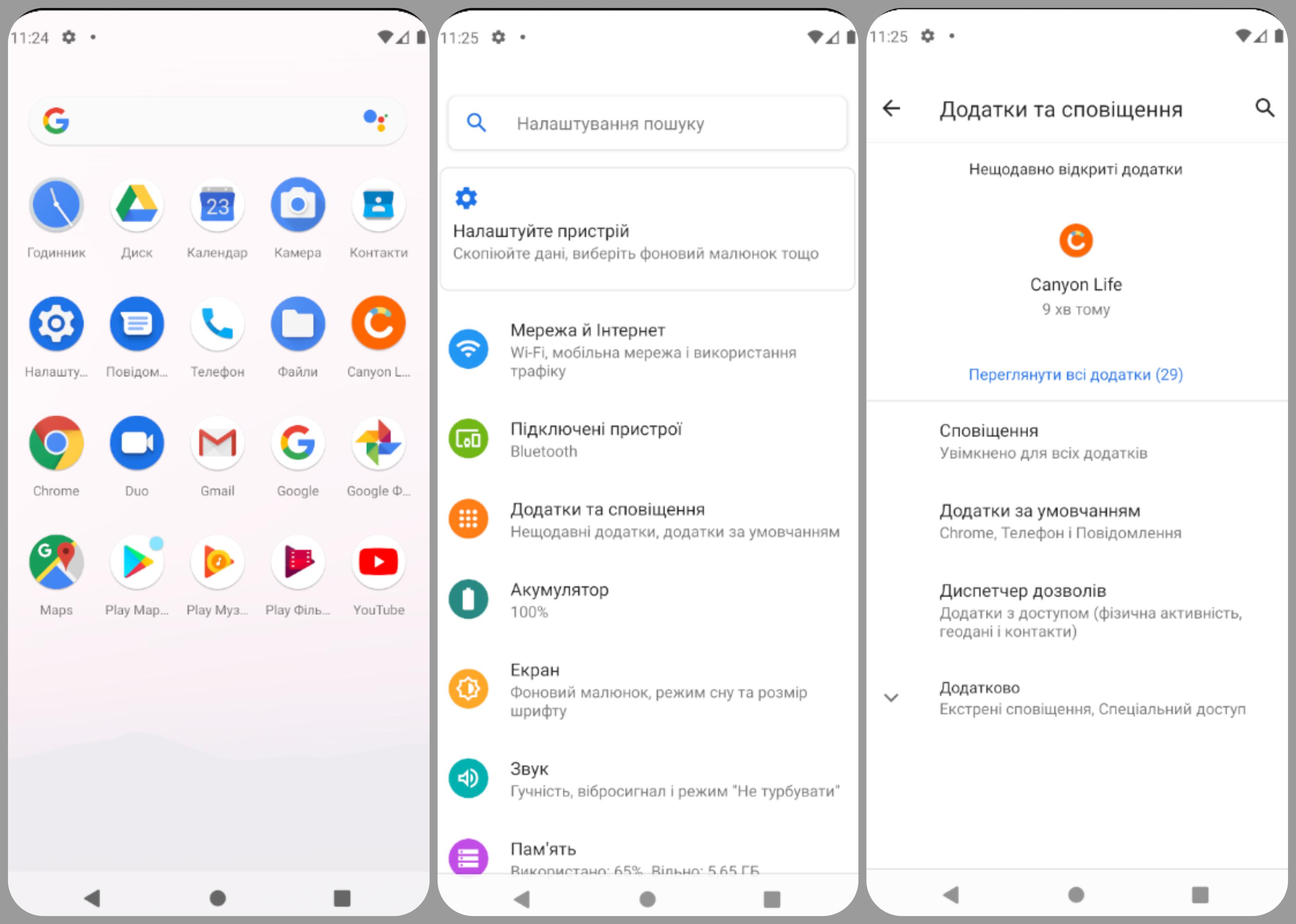
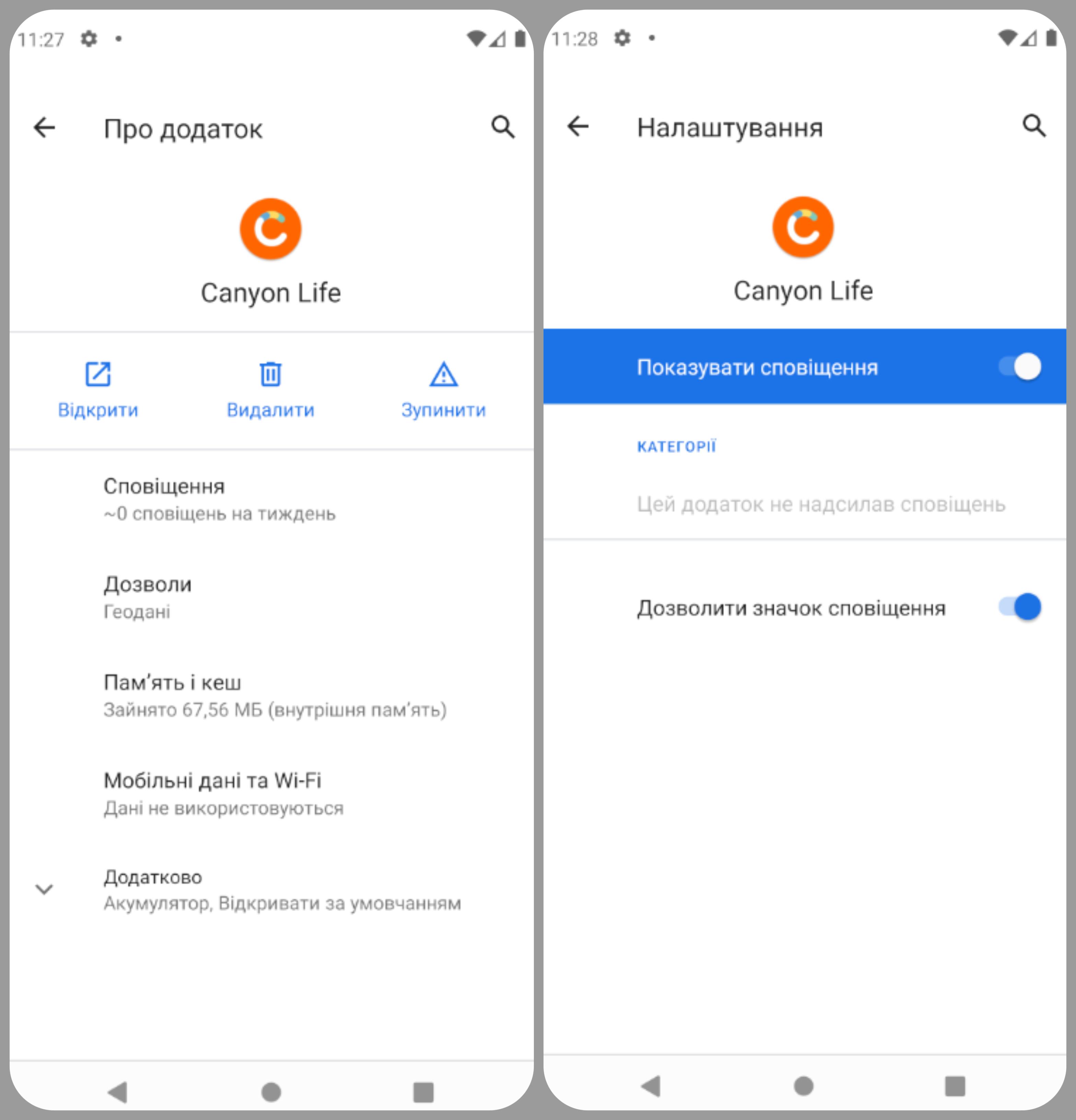
Також скасуйте обмеження на роботу у фоновому режимі та оптимізацію роботи акумулятора для додатку Canyon Life. Для цього зайдіть у Налаштування -> Додатки та сповіщення -> Про додаток -> Canyon Life -> Додатково -> Акумулятор -> Обмеження у фоновому режимі -> Скасувати. Потім поверніться на попередню вкладку Використання заряду та зайдіть у елемент Оптимізація акумулятора. Там оберіть Не оптимізувати та натисніть Готово.
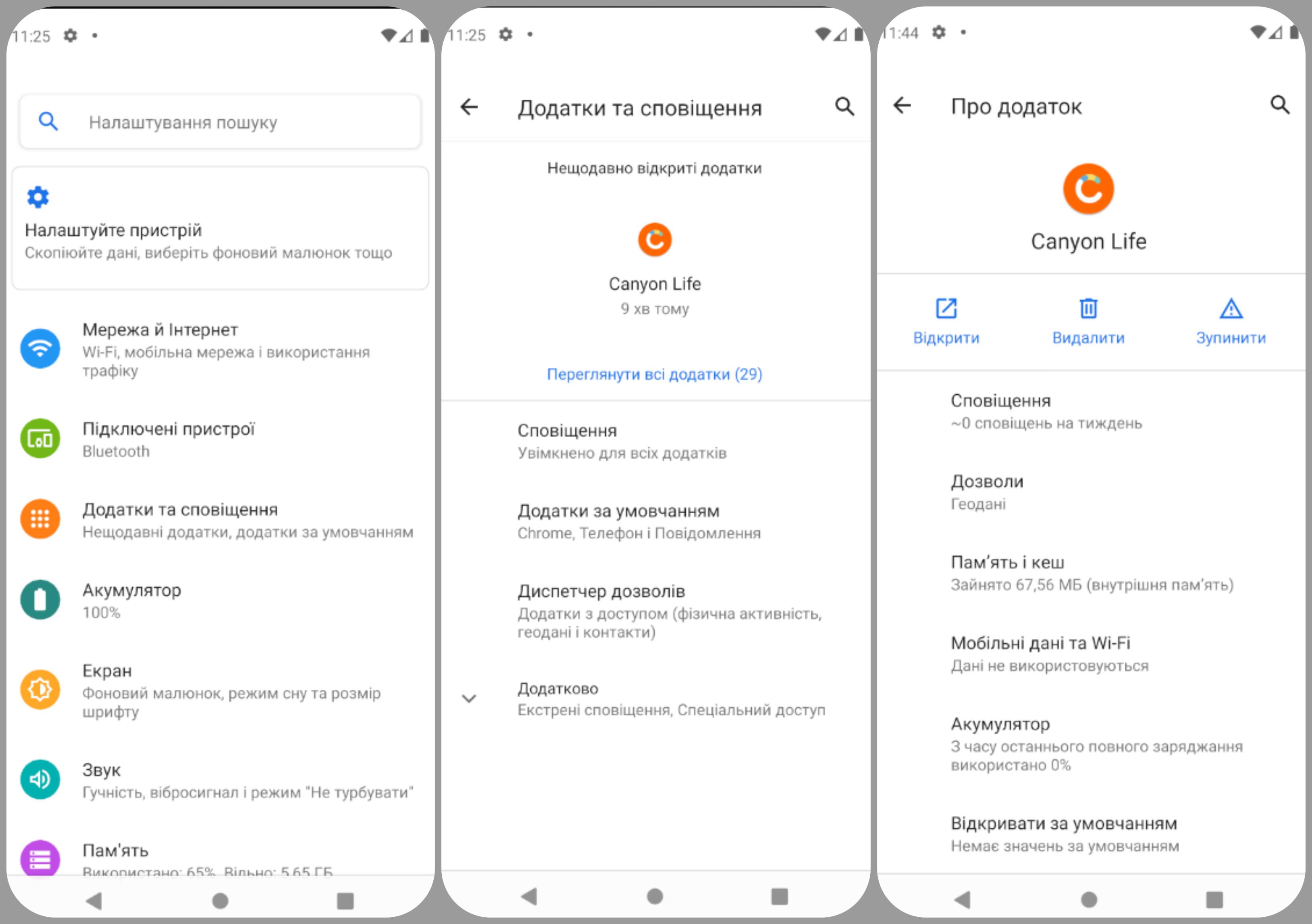
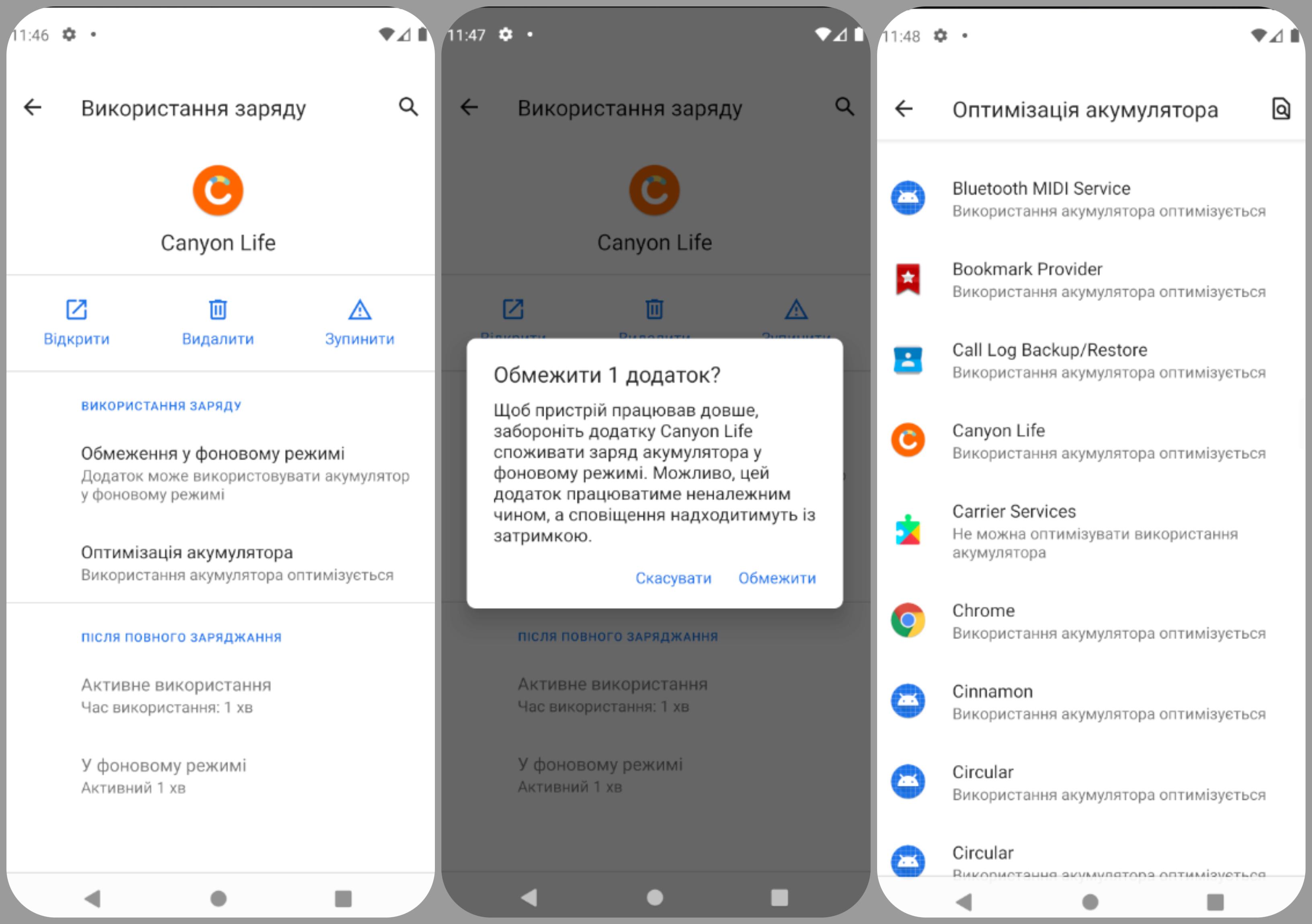
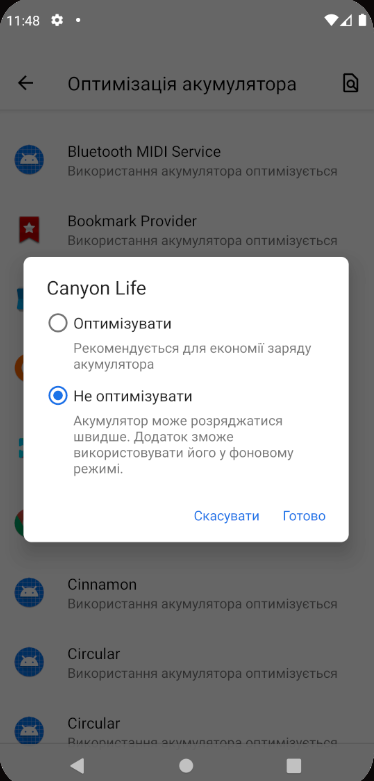
Після цього дозвольте використання геоданих у вашому смартфоні для додатку Canyon Life. Для цього зайдіть у Налаштування -> Додатки та сповіщення -> Про додаток -> Canyon Life -> Дозволи -> і дозвольте там “Контакти”, “Геодані” та “Телефон".
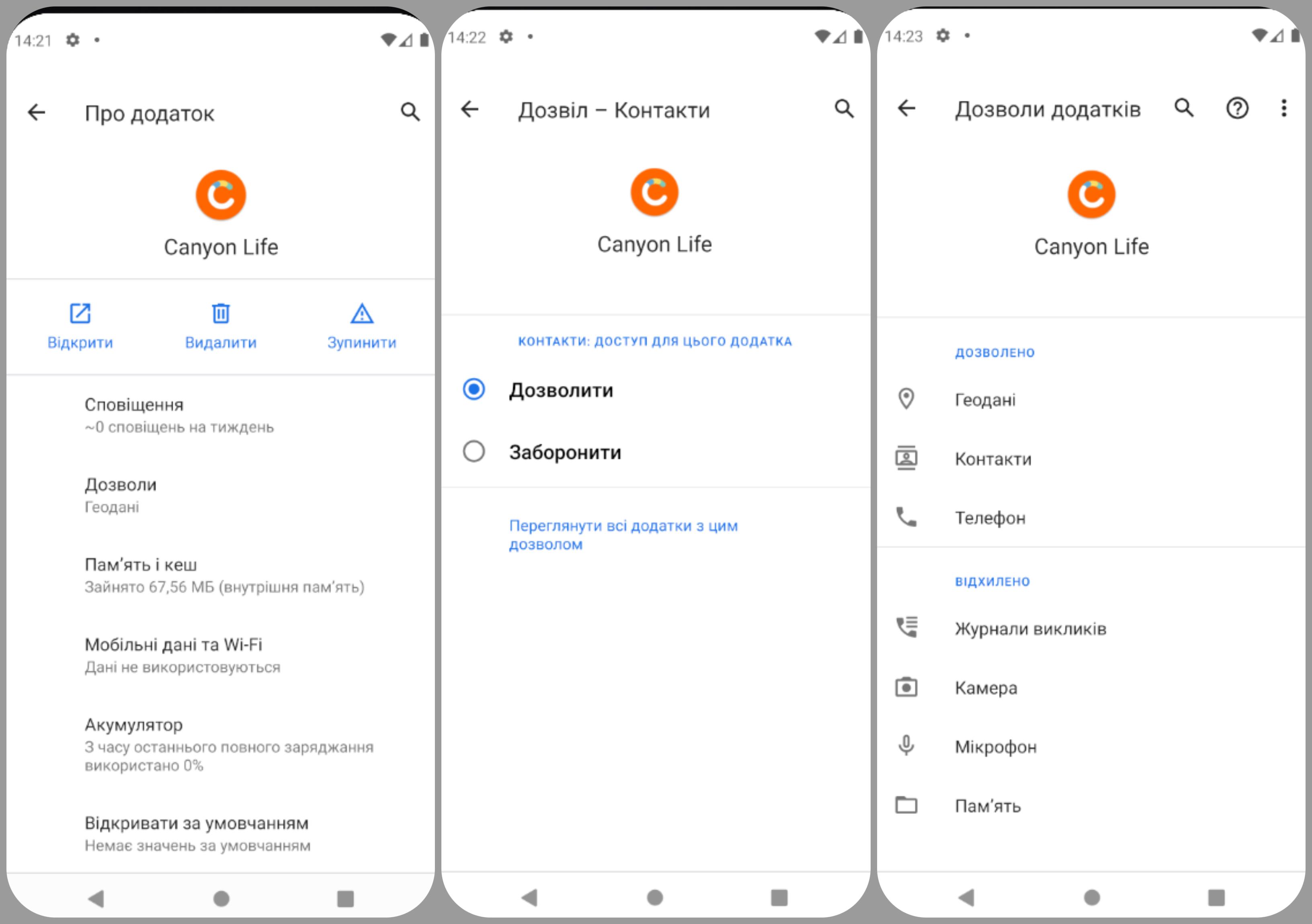
Для смартфонів на Android 11
Дозвольте використання неавторизованих даних у вашому смартфоні. Для цього виконайте наступні кроки: Налаштування -> Додатки та сповіщення -> у списку Нещодавно відкриті додатки знайдіть додаток Canyon Life -> Сповіщення –> Увімкніть перемикач "Усі сповіщення від додатка Canyon Life" (після перемикання він має стати білого та синього кольору). Якщо вам це подобається, ви також можете дозволити у випадаючому списку Додатково значок сповіщення Дозволити значок сповіщення. Ця функція призводить до появи точки у верхньому правому куті піктограми додатку на головному екрані щоразу, коли додаток має сповіщення, яке очікує на перегляд.
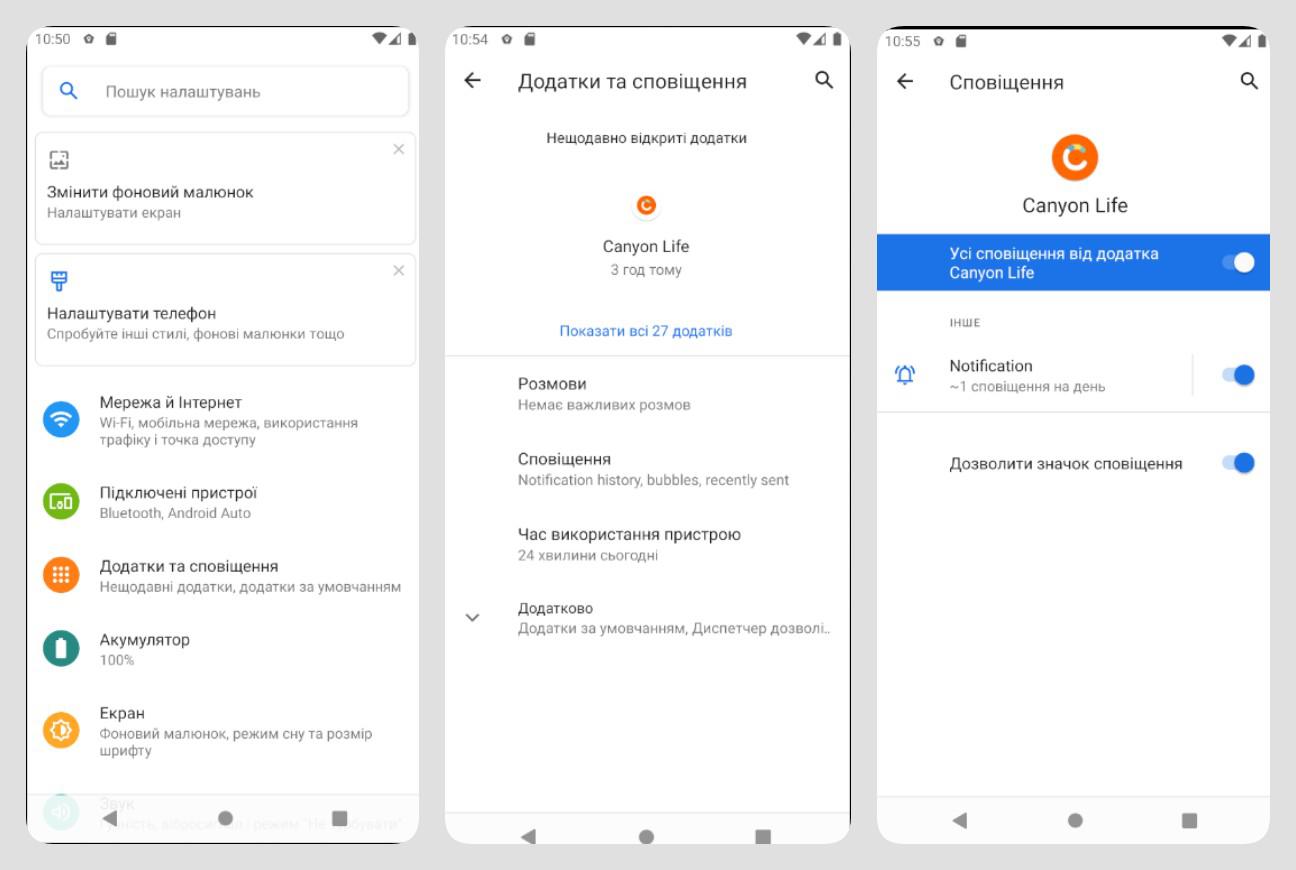
Також дозвольте додатку використовувати акумулятор у фоновому режимі. Для цього відкрийте Налаштування -> Додатки та сповіщення -> Про додаток -> Canyon Life -> Додатково -> Акумулятор -> Оптимізація акумулятора (обрати "Усі додатки", а потім Canyon Life) -> Не оптимізувати -> Готово.
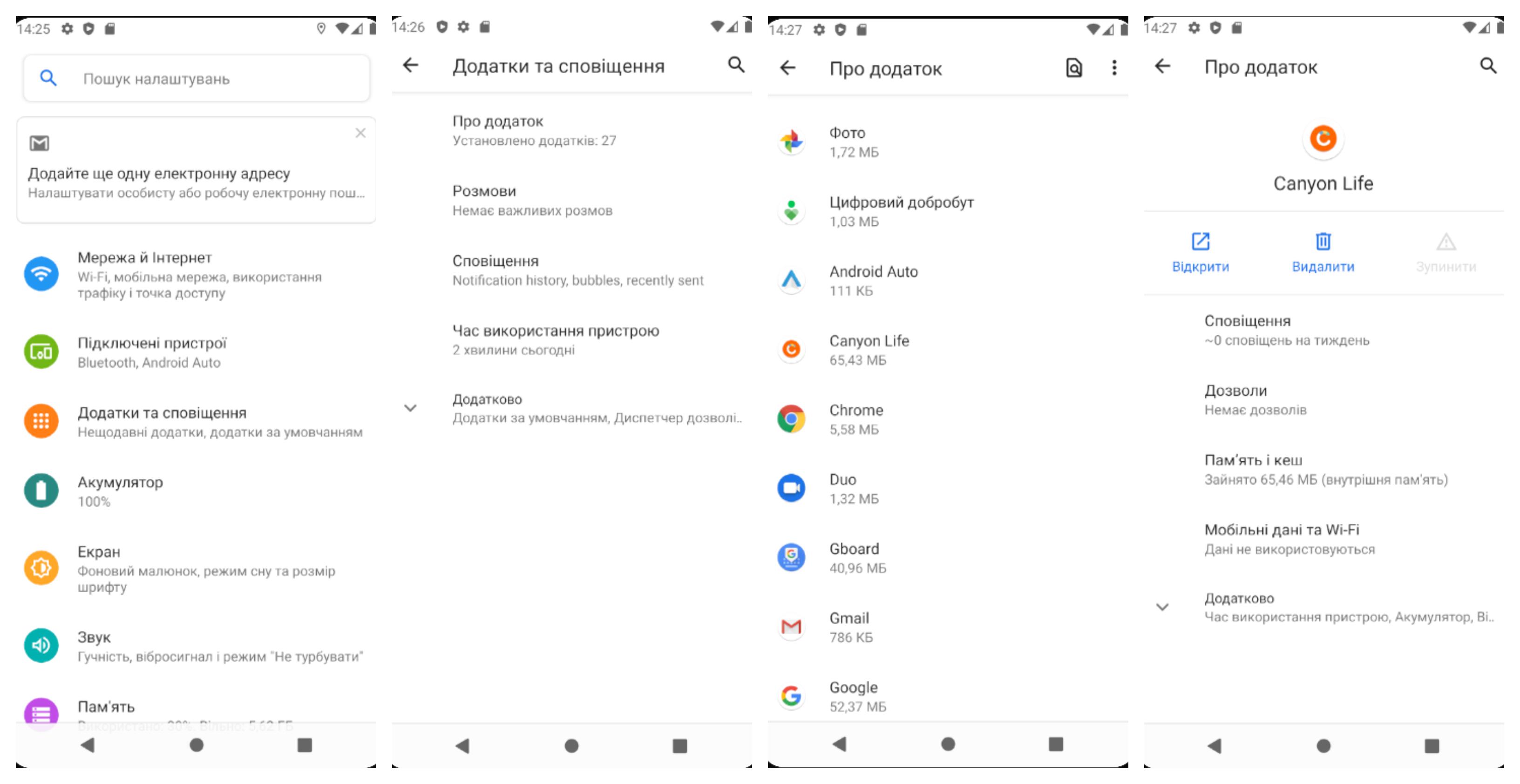
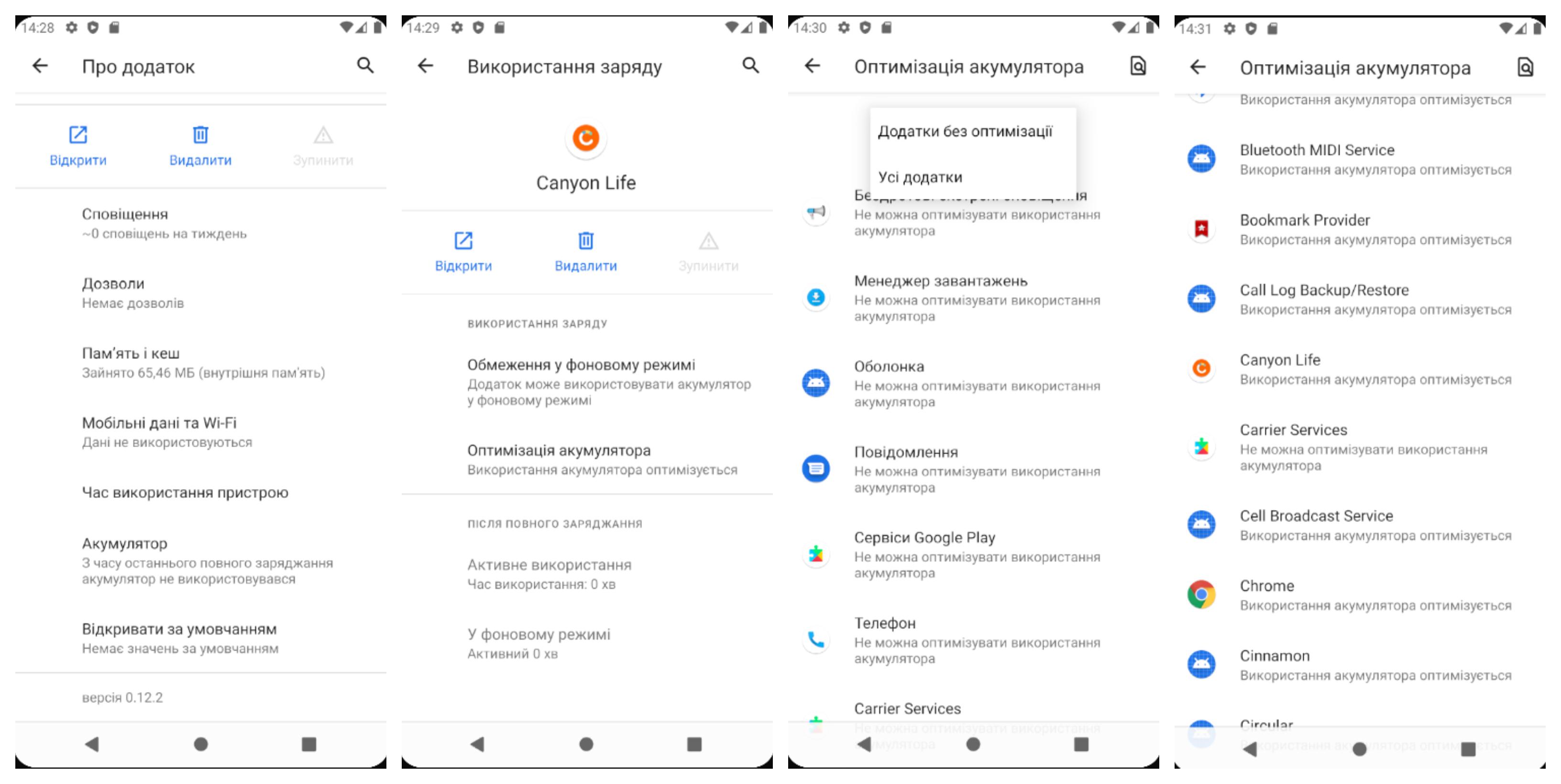
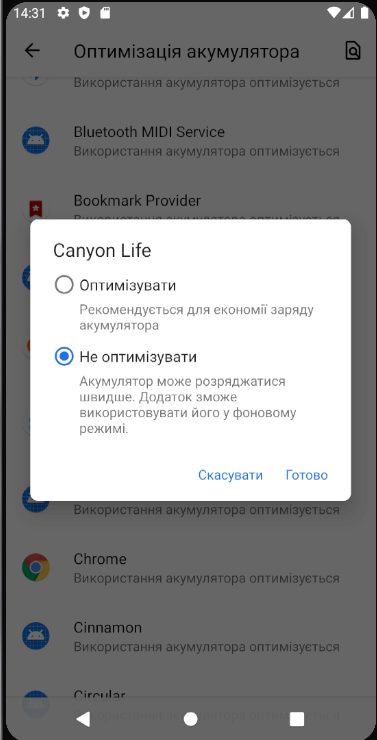
Під час першого запуску додатку Canyon Life дозвольте доступ до ваших геоданих та сповіщення. Для цього зайдіть у Налаштування -> Додатки та сповіщення -> Canyon Life -> Додатково -> Дозволи -> дозвольте “Контакти”, “Геодані”, "Журнали викликів" та “Телефон”. Крім того, зайдіть у "Сповіщення" та дозвольте там "Усі сповіщення від додатка Canyon Life".
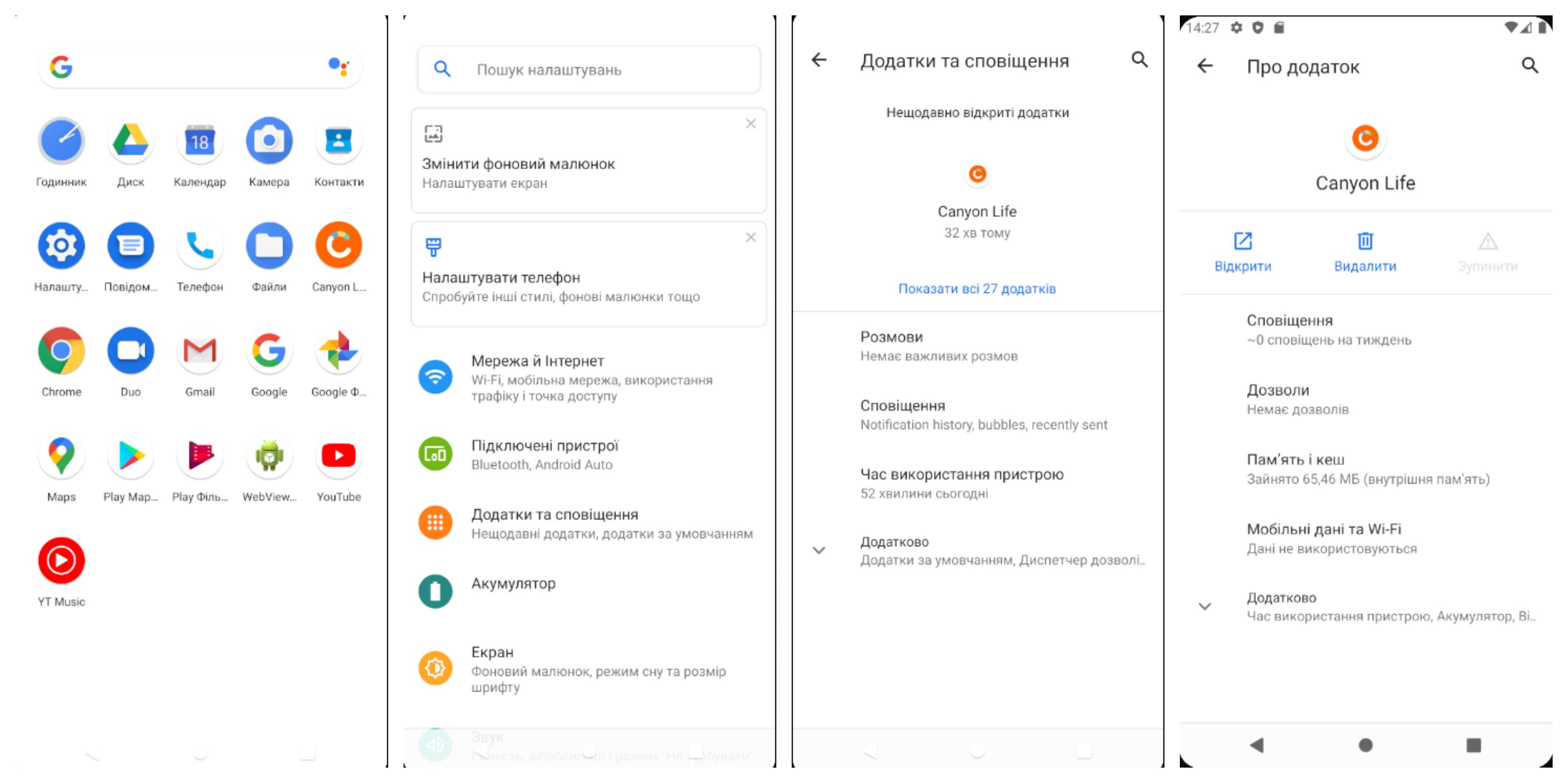
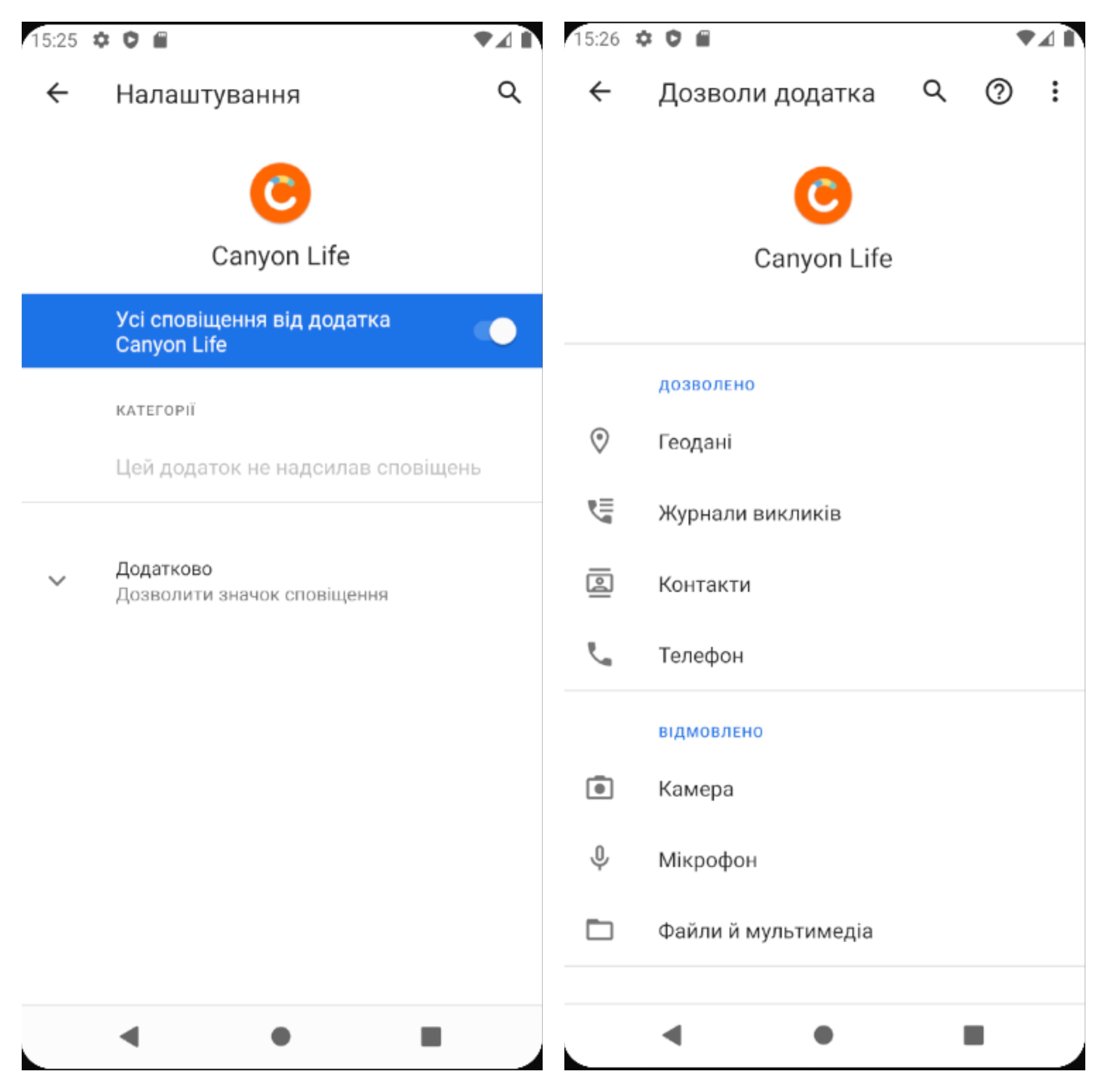
Оптимізація MIUI (якщо у вас смартфон Xiaomi)
Я виконав всі попередні рекомендації, але нічого не допомогло. Що можна зробити ще?
Тепер вам треба спробувати оптимізацію MIUI. Це заборонено у звичайному користувацькому режимі, тому ви маєте активувати режим розробника. Для цього зайдіть у:
Налаштування - Про телефон і тоді швидко торкніться пальцем не менше 9 разів вкладки “Версія MIUI”. Після цього під написом “Версія MIUI” ви побачите повідомлення “Ви стали розробником”. Після цього поверніться назад у Налаштування та знайдіть вкладку Для розробників.
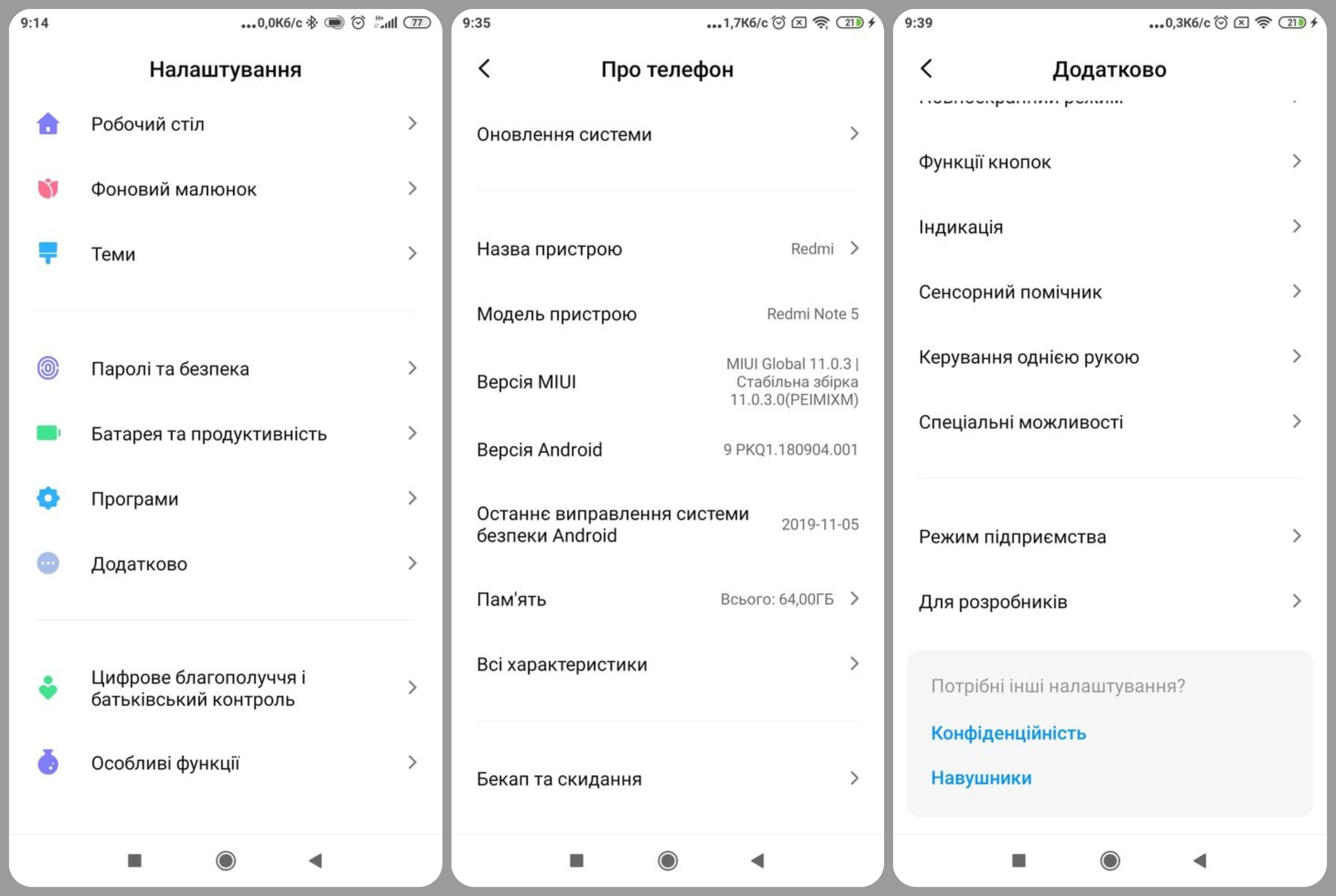
У вкладці Для розробників опустіться до самого низу та знайдіть там опцію "Увімкнути оптимізацію MIUI”. Якщо вона увімкнена (перемикач біло-блакитного кольору), вимкніть її, щоб перемикач став світло-сірим. Після цього перезавантажте ваш телефон.
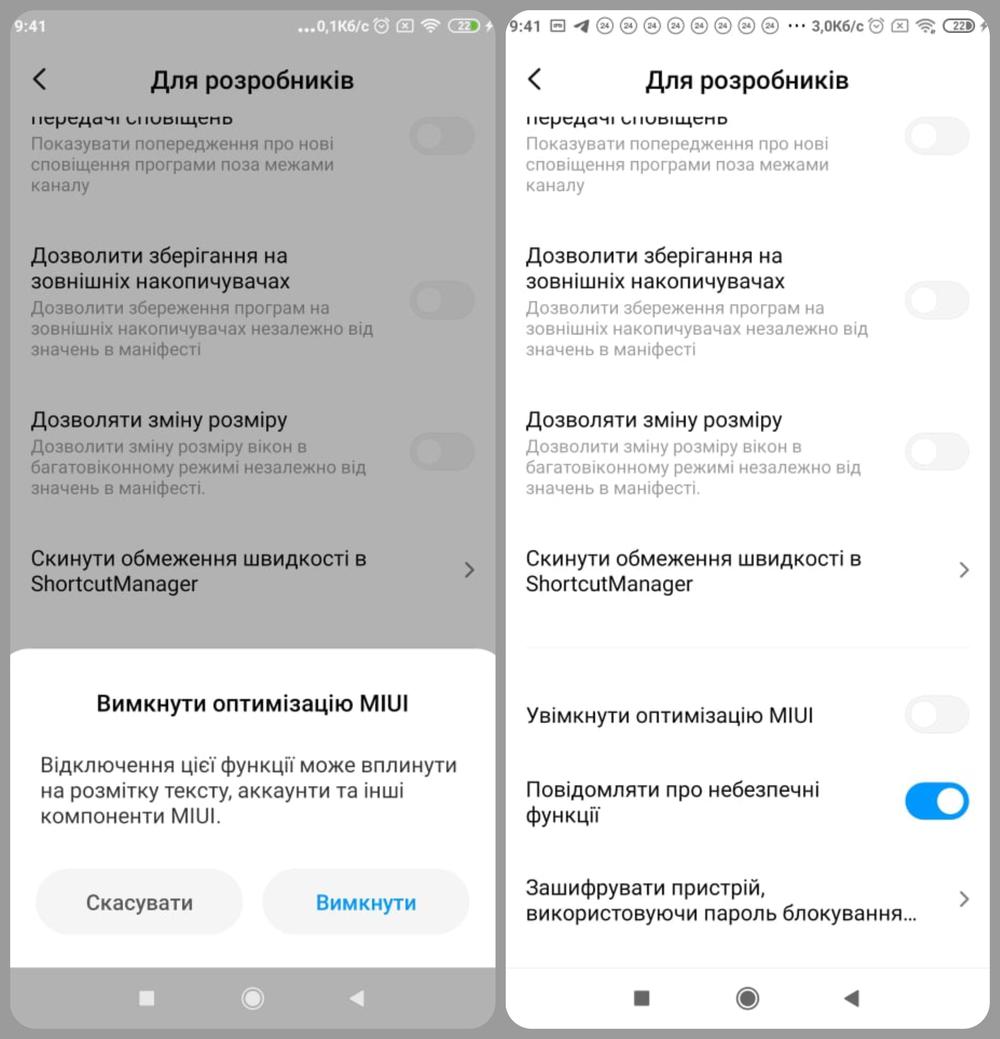
Якщо у вас iPhone:
Відмінність смартфонів на іOS полягає в тому, що ви маєте дозволити "Повідомлення додатку" в додатку Canyon Life. Перемикач "Повідомлення додатку" після увімкнення має стати із сірого помаранчевим. Ви також можете обрати ті додатки зі списку, від яких ви хочете отримувати сповіщення: вони знаходяться у списку "Отримувати сповіщення з цих додатків". Не поспішайте під час вмикання цих додатків, інакше ви можете пропустити деякі з них.